Page 1
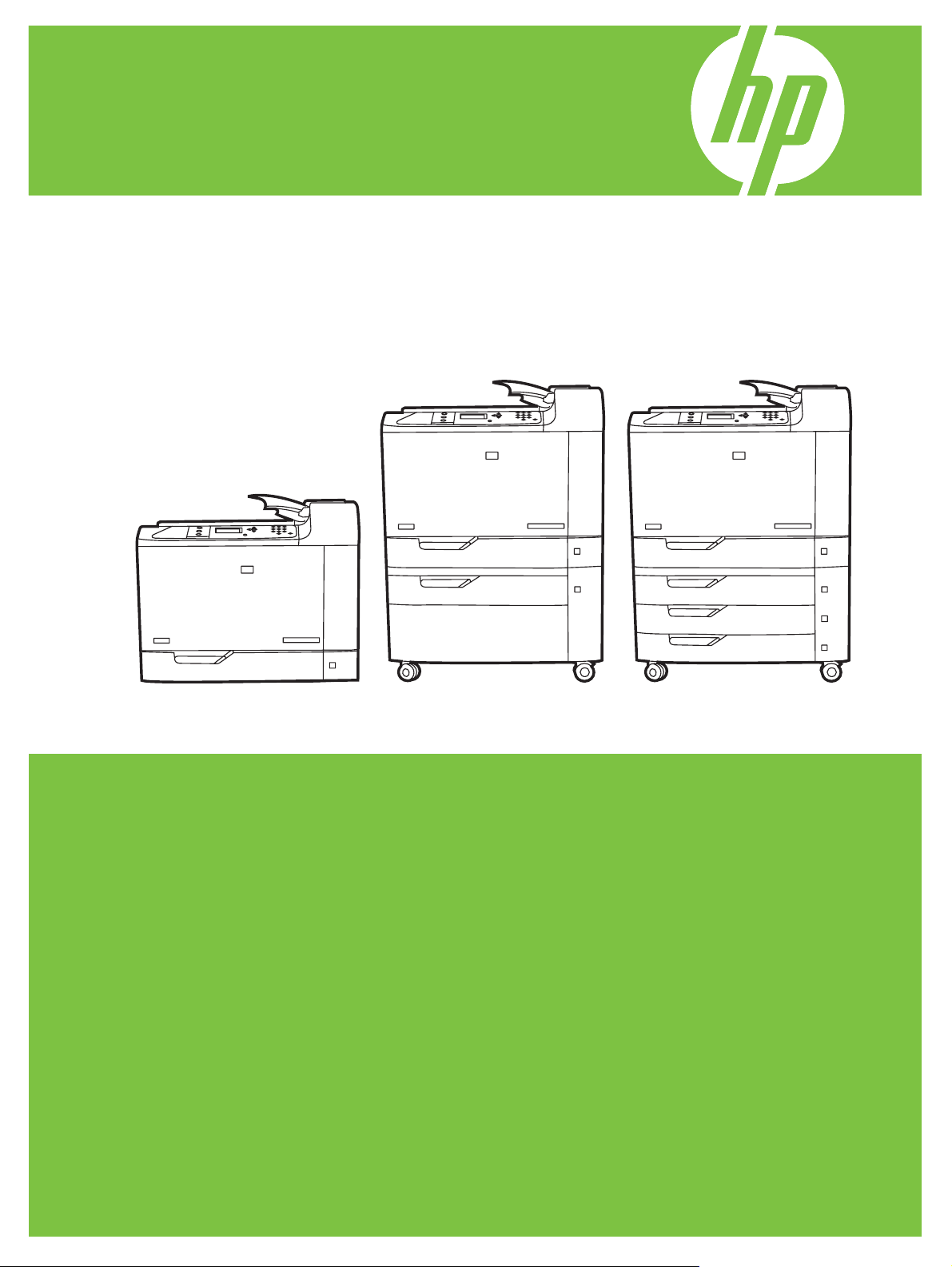
HP Color LaserJet CP6015 Series ತtulostimet
Käyttöopas
CP6015n
CP6015dn
CP6015de
CP6015x CP6015xh
Page 2
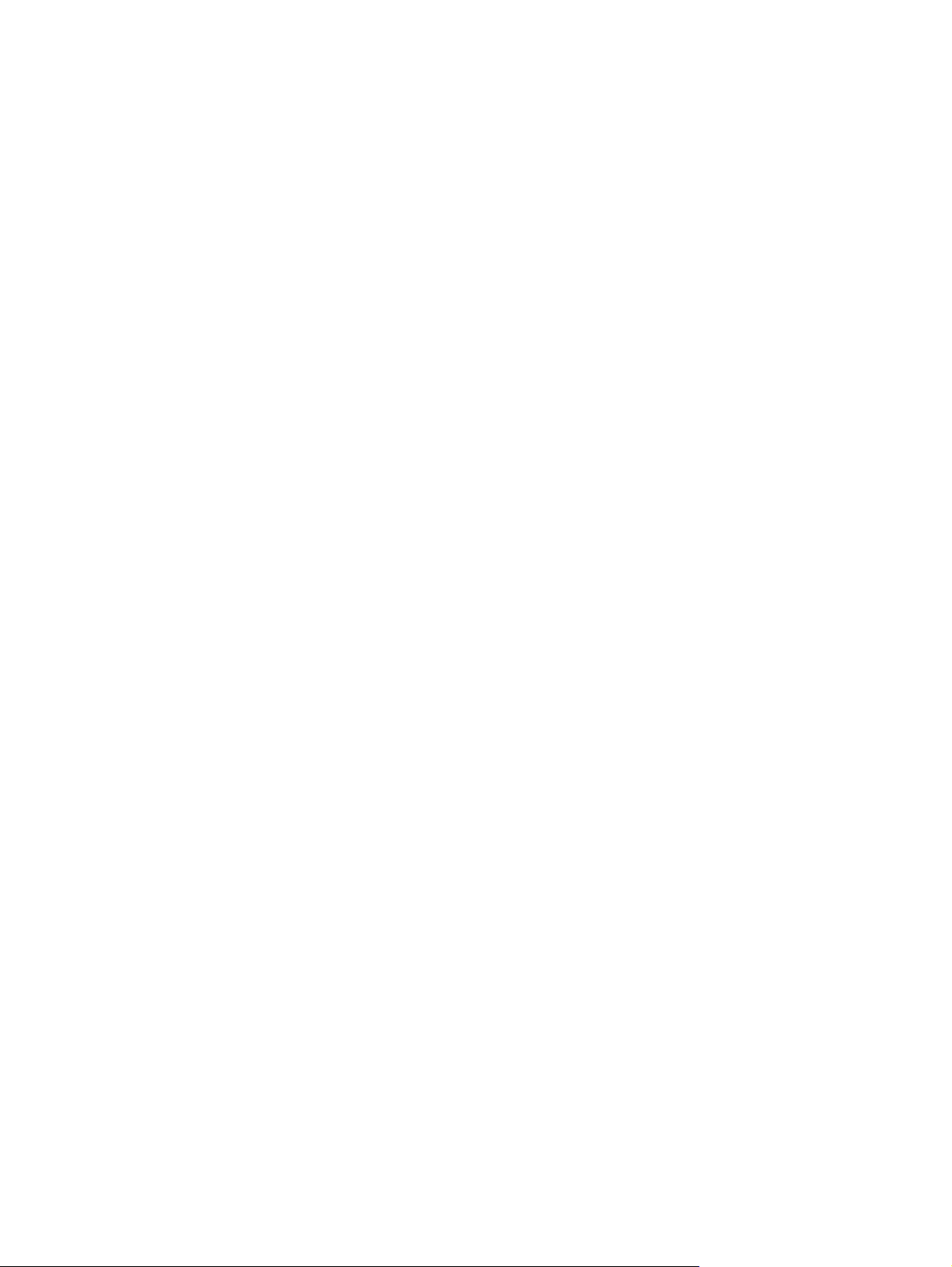
Page 3
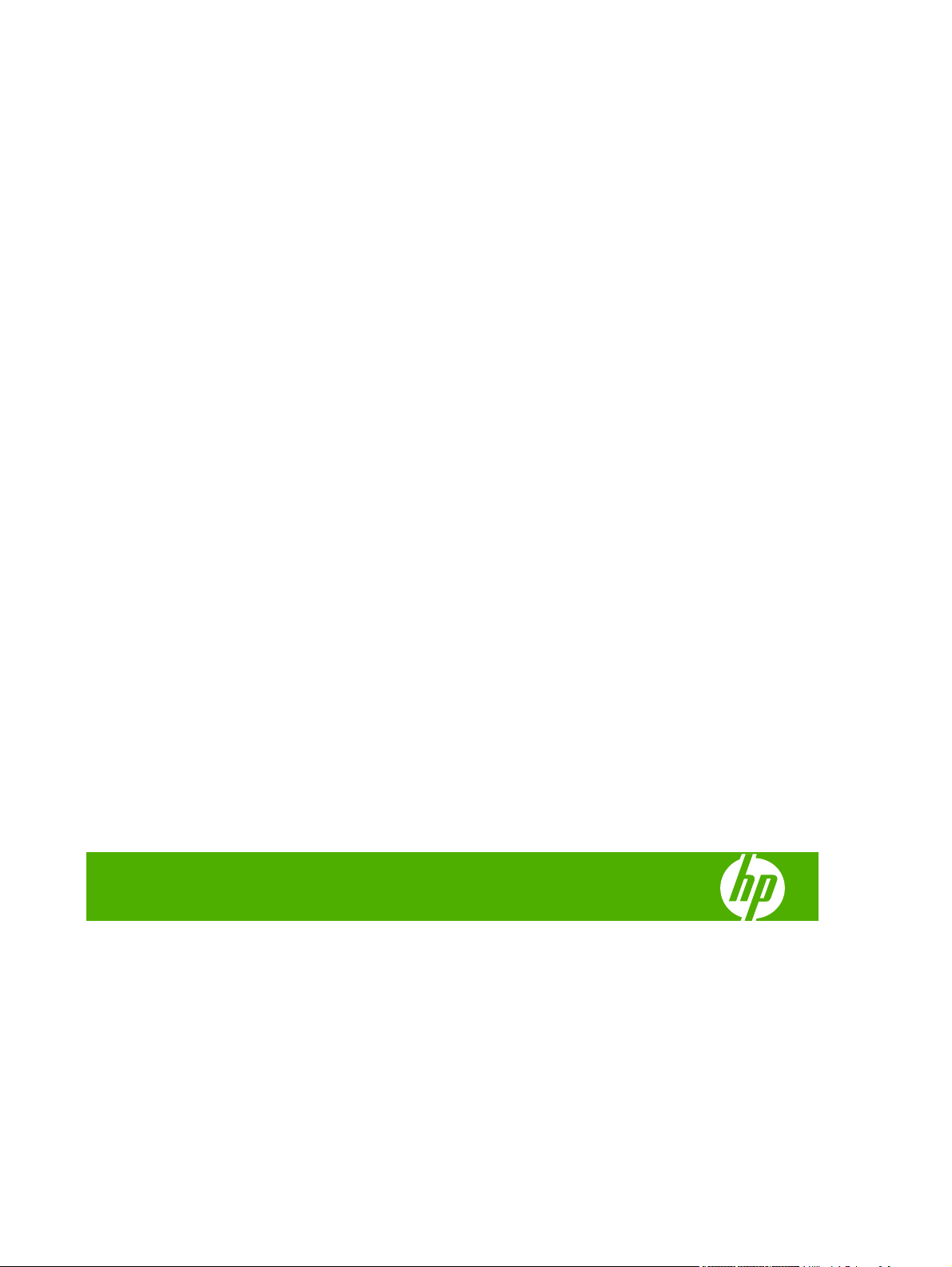
HP Color LaserJet CP6015
Käyttöopas
Page 4
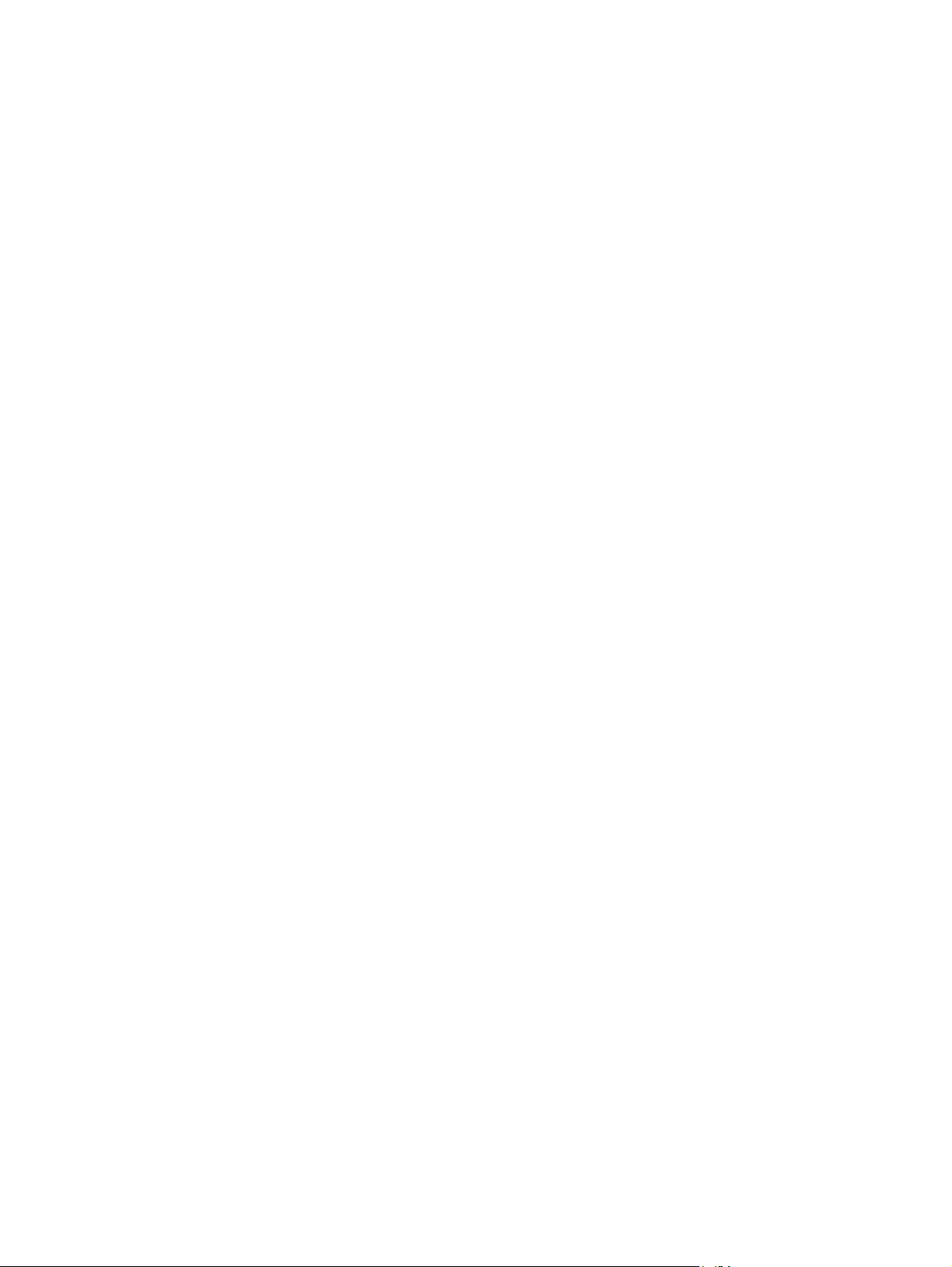
Tekijänoikeus- ja käyttöoikeustiedot
© 2008 Copyright Hewlett-Packard
Development Company, L.P.
Tämän materiaalin kopioiminen,
sovittaminen tai kääntäminen on kiellettyä,
paitsi tekijänoikeuslain sallimilla tavoilla.
Tämän asiakirjan sisältämät tiedot voivat
muuttua ilman ennakkoilmoitusta.
HP-tuotteiden ja palvelujen takuut rajoittuvat
kyseisten tuotteiden ja palvelujen mukana
toimitettavissa nimenomaisissa
takuulausekkeissa esitettyihin takuisiin.
Mitään tämän julkaisun sisältöä ei tule tulkita
lisätakuuksi. HP ei ole vastuussa tämän
julkaisun mahdollisesti sisältämistä
teknisistä tai toimituksellisista virheistä tai
puutteista.
Osanumero: Q3931-90991
Edition 2, 8/2019
Tavaramerkkitietoja
®
, Acrobat® ja PostScript® ovat Adobe
Adobe
Systems Incorporated -yhtiön
tavaramerkkejä.
Corel® on Corel Corporation tai Corel
Corporation Limited -yhtiön rekisteröity
tavaramerkki.
Microsoft®, Windows® ja Windows® XP
ovat Microsoft Corporationin Yhdysvalloissa
rekisteröimiä tavaramerkkejä.
Windows Vista™ on Microsoft Corporationin
Yhdysvalloissa ja/tai muissa maissa/muilla
alueilla rekisteröimä tavaramerkki tai
tavaramerkki.
PANTONE® on Pantone Inc:n
hyväksyntästandardi värejä varten.
®
on Open Group -yhtiön rekisteröimä
UNIX
tavaramerkki.
®
ENERGY STAR
on Yhdysvaltain
ympäristönsuojeluviraston (EPA)
rekisteröimä merkki.
Page 5
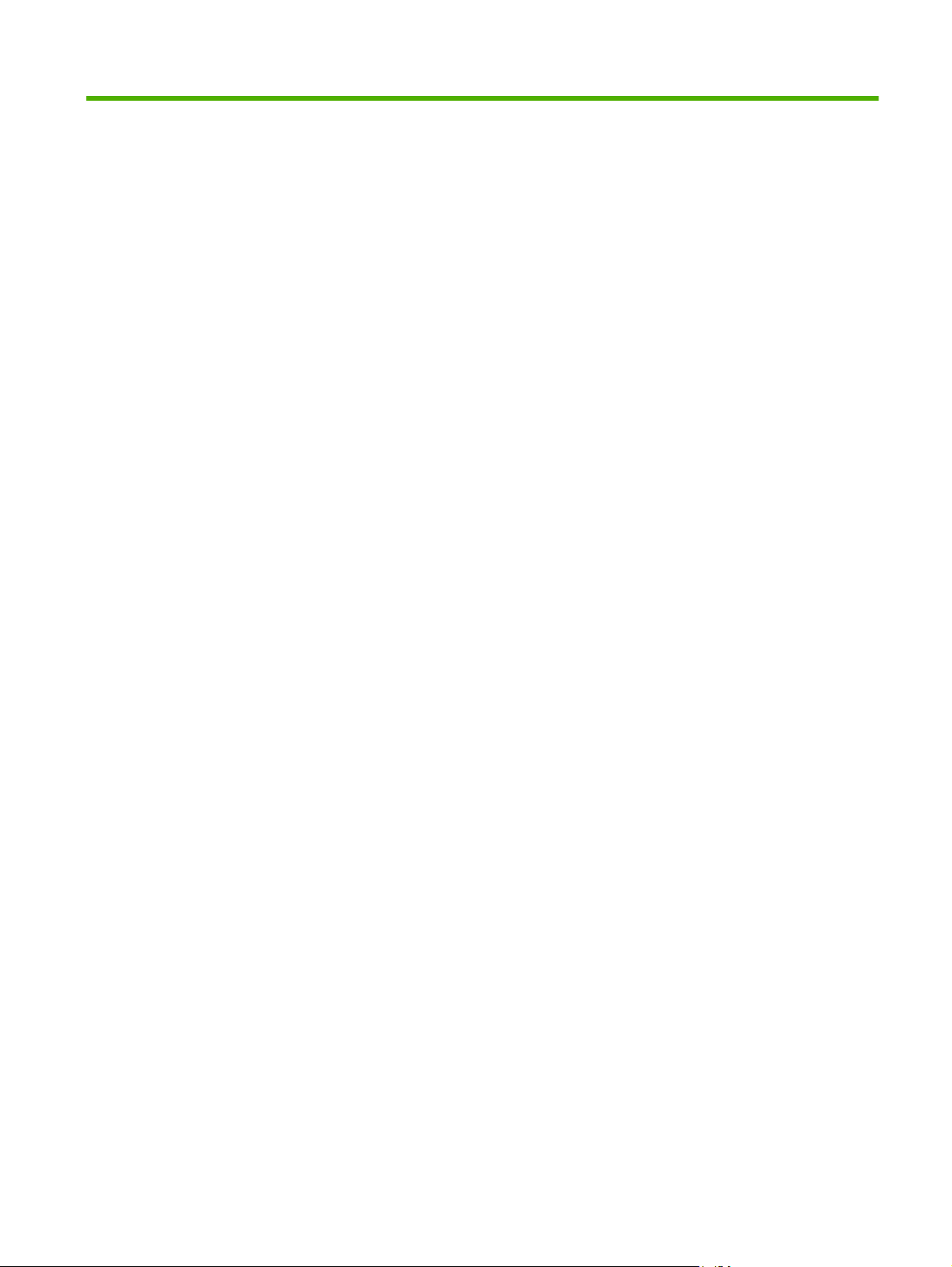
Sisällysluettelo
1 Laitteen perusominaisuudet
Tuotevertailu ......................................................................................................................................... 2
Laitteen ominaisuudet .......................................................................................................................... 3
Laitteen yleiskuvaus ............................................................................................................................. 6
Näkymä edestä .................................................................................................................... 6
HP Color LaserJet CP6015n, HP Color LaserJet CP6015dn ja HP Color
LaserJet CP6015de ............................................................................................ 6
HP Color LaserJet CP6015x ............................................................................... 7
HP Color LaserJet CP6015xh ............................................................................. 7
Näkymä takaa ...................................................................................................................... 8
Liitäntäportit ......................................................................................................................... 9
Sarjanumeron ja mallinumeron sijainti ................................................................................. 9
2 Ohjauspaneeli
Ohjuspaneelin käyttäminen ................................................................................................................ 12
Ohjauspaneelin valikot ....................................................................................................................... 14
Valikkokomennot ................................................................................................................................ 15
Näytä miten -valikko ........................................................................................................................... 16
Hae työ -valikko .................................................................................................................................. 17
Tiedot-valikko ..................................................................................................................................... 18
Paperinkäsittely-valikko ...................................................................................................................... 19
Määritä asetukset -valikko .................................................................................................................. 20
Diagnostiikka-valikko .......................................................................................................................... 44
Ohjauspaneelin sisältö ....................................................................................................... 12
Ohjauspaneelin merkkivalojen tulkitseminen ..................................................................... 12
Valikkojen peruskäyttö ....................................................................................................... 14
Valikkojen avaaminen ........................................................................................................ 15
Tulostus-valikko ................................................................................................................. 20
PCL-alivalikko ................................................................................................... 20
Tulostuslaatu-valikko ......................................................................................................... 21
Järjestelmäasetukset-valikko ............................................................................................. 27
Tulosteasetukset -valikko .................................................................................................. 33
I/O-valikko .......................................................................................................................... 36
Alkutila-valikko ................................................................................................................... 42
FIWW iii
Page 6
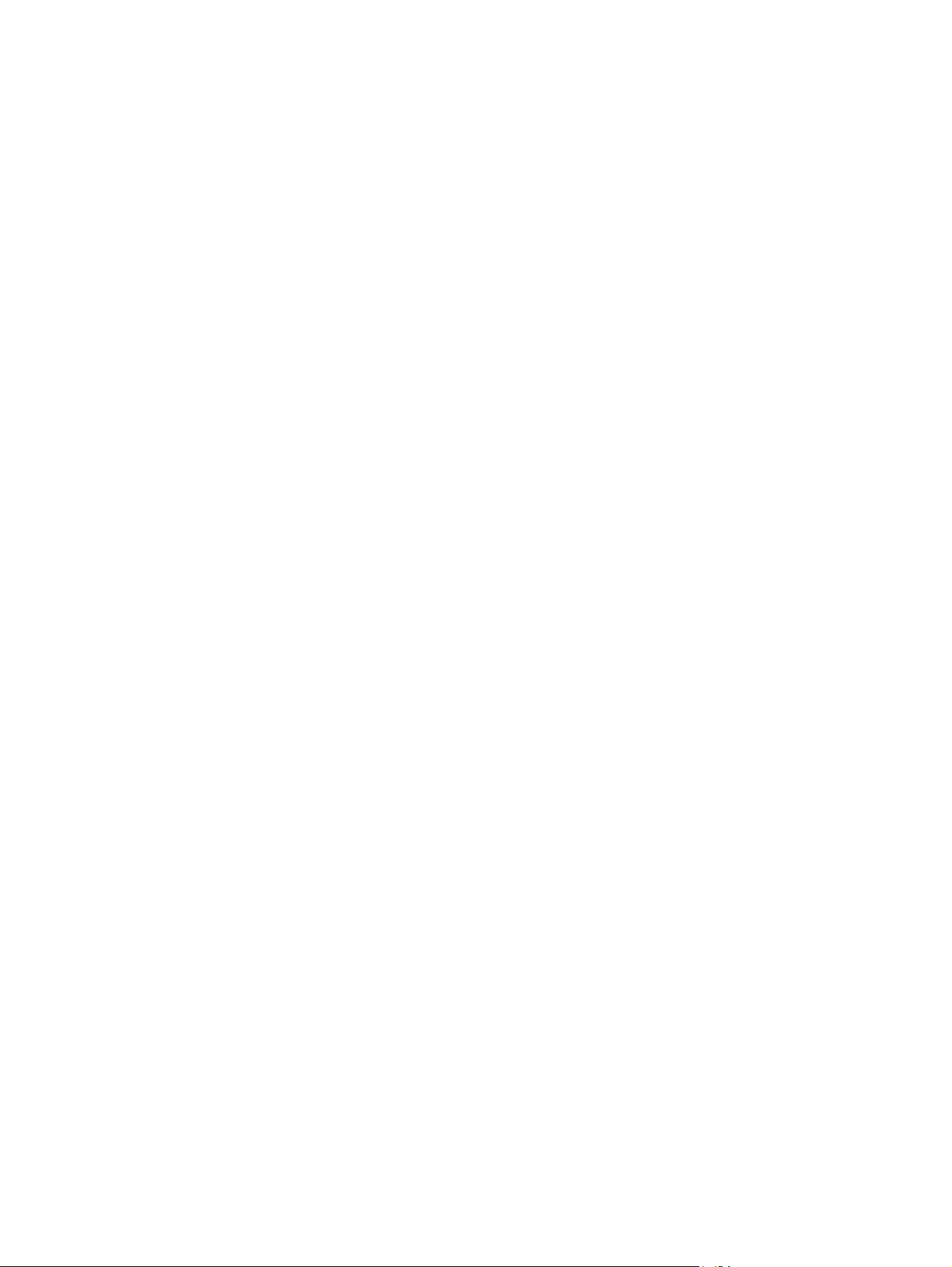
Huolto-valikko ..................................................................................................................................... 49
3 Windows-ohjelmia
Tuetut Windows-käyttöjärjestelmät .................................................................................................... 52
Tuetut tulostinohjaimet Windowsissa ................................................................................................. 53
HP:n yleistulostinohjain (UPD) ........................................................................................................... 54
UPD-asennustilas .............................................................................................................. 54
Valitse oikea Windows-tulostinohjain ................................................................................................. 55
Tulostusasetusten arvojärjestys ......................................................................................................... 56
Tulostinohjaimen asetusten muuttaminen Windowsissa .................................................................... 57
Ohjelmiston poistaminen Windowsissa .............................................................................................. 58
Windows-apuohjelmat ........................................................................................................................ 59
HP Web Jetadmin .............................................................................................................. 59
Sulautettu Web-palvelin ..................................................................................................... 59
HP Easy Printer Care ........................................................................................................ 59
Muiden käyttöjärjestelmien ohjelmistot ............................................................................................... 61
4 Laitteen käyttäminen Macintosh-järjestelmässä
Macintosh-ohjelmisto .......................................................................................................................... 64
Tuetut Macintosh-käyttöjärjestelmät .................................................................................. 64
Tuetut tulostinohjaimet Macintoshissa ............................................................................... 64
Ohjelmiston asennuksen poisto Macintosh-käyttöjärjestelmissä ....................................... 64
Tulostusasetusten tärkeys Macintoshissa ......................................................................... 64
Tulostinohjaimen asetusten muuttaminen Macintoshissa ................................................. 65
Macintosh-tietokoneille tarkoitetut ohjelmistot ................................................................... 65
HP Printer Utility ................................................................................................ 65
HP Printer Utility -ohjelman käynnistäminen .................................... 66
HP Printer Utility -ohjelman toiminnot ............................................... 66
Macintosh-apuohjelmat ...................................................................................................... 67
Sulautettu Web-palvelin .................................................................................... 67
Macintoshin tulostinohjaimen ominaisuuksien käyttäminen ............................................................... 68
Tulostaminen ..................................................................................................................... 68
Tulostuksen esiasetusten luominen ja käyttäminen Macintoshissa .................. 68
Dokumenttien koon muuttaminen tai mukautetun paperikoon käyttäminen ...... 68
Kansilehden tulostaminen ................................................................................. 68
Vesileimojen käyttäminen ................................................................................. 69
Useiden sivujen tulostaminen yhdelle paperiarkille Macintoshissa ................... 69
Tulostaminen sivun molemmille puolille (kaksipuolinen tulostus) ..................... 70
Nidonta-asetusten määrittäminen ..................................................................... 70
Töiden säilyttäminen ......................................................................................... 71
Väriasetusten määrittäminen ............................................................................ 71
Huolto-valikon käyttäminen ............................................................................... 71
iv FIWW
Page 7
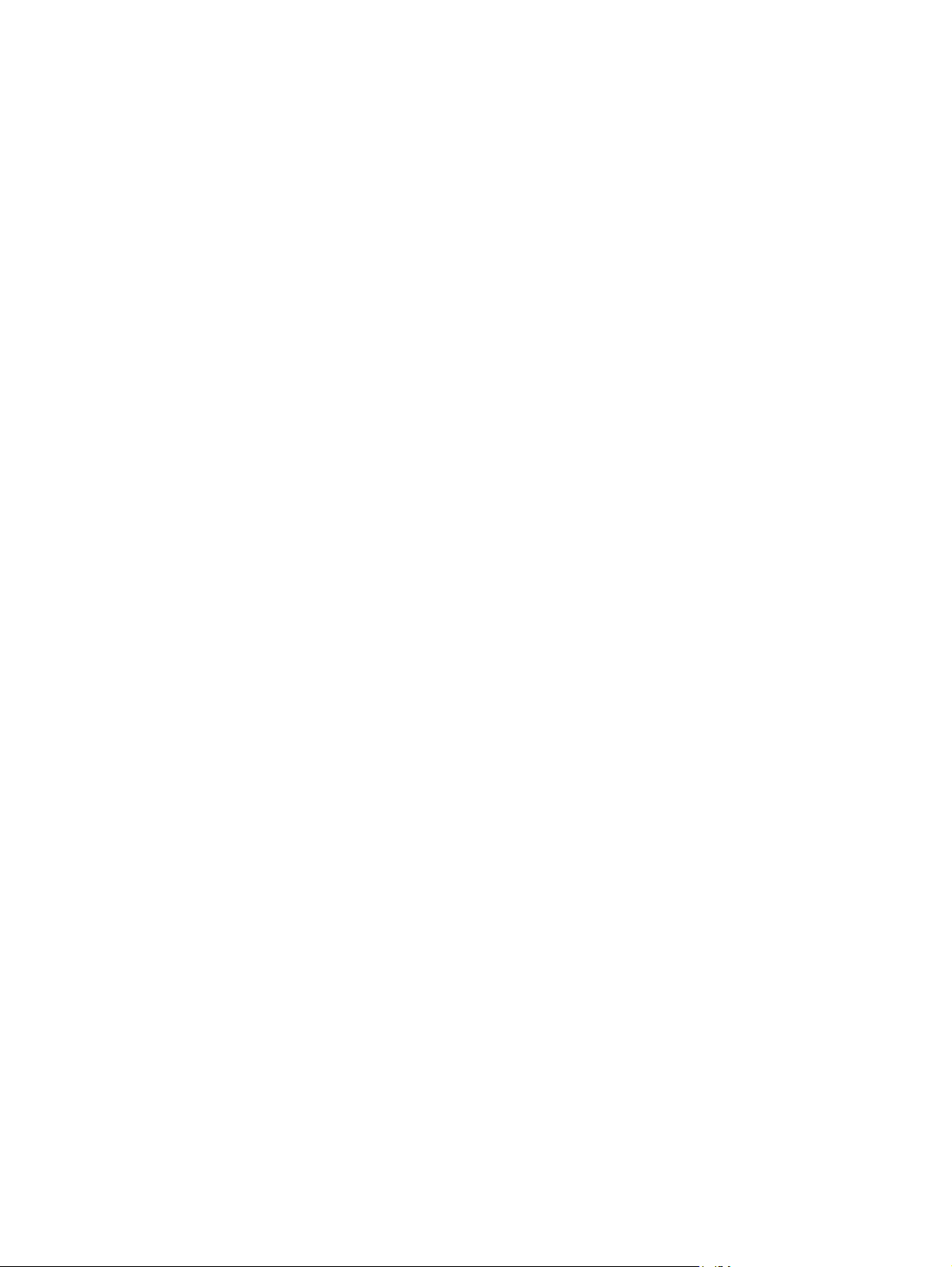
5 Laitteen liittäminen
USB-liitäntä ........................................................................................................................................ 74
Verkkoyhteys ...................................................................................................................................... 75
6 Verkkoasetukset
Verkkoyhteyden hyödyt ...................................................................................................................... 78
Tuetut verkkoyhteyskäytännöt ............................................................................................................ 79
Verkkoasetusten määrittäminen ......................................................................................................... 80
TCP/IP ............................................................................................................................... 80
TCP/IP-parametrien määrittäminen manuaalisesti ohjauspaneelista ................................ 81
IPv6:n TCP/IP-parametrien määrittäminen manuaalisesti ohjauspaneelista ..................... 82
Verkkoapuohjelmat ............................................................................................................................. 84
Muut osat ja apuohjelmat ................................................................................................... 84
Internet-yhteyskäytäntö (IP) .............................................................................. 80
TCP (Transmission Control Protocol) ............................................................... 80
IP-osoite ............................................................................................................ 80
IP-parametrien määrittäminen ........................................................................... 80
DHCP (Dynamic Host Configuration Protocol) ................................. 81
BOOTP ............................................................................................. 81
Aliverkot ............................................................................................................ 81
Aliverkon peite .................................................................................. 81
Yhdyskäytävät ................................................................................................... 81
Oletusyhdyskäytävä ......................................................................... 81
7 Paperi ja materiaali
Paperin ja tulostusmateriaalin käytöstä .............................................................................................. 86
Tuetut paperi- ja tulostusmateriaalikoot ............................................................................................. 87
Tuetut paperityypit .............................................................................................................................. 90
Erikoispaperien ja -materiaalien käyttöohjeita .................................................................................... 92
Paperin ja muiden tulostusmateriaalien asettaminen ......................................................................... 93
Lokeron 1 täyttäminen ....................................................................................................... 93
Lokeroiden 2, 3, 4 ja 5 täyttäminen .................................................................................... 94
Lokeroiden määrittäminen ................................................................................................................ 100
Lokeron määrittäminen paperin lisäämisen yhteydessä .................................................. 100
Lokeron määrittäminen tulostustyön asetusten mukaan ................................................. 100
Valitse lokero Paperinkäsittely-valikosta. ......................................................................... 101
Kirjekuorten tulostaminen .................................................................................. 94
Jatkolomakepaperin lisääminen lokeroon 1 ...................................................... 94
Vakiokokoisen paperin lisääminen lokeroon 2, 3, 4 tai 5 .................................. 94
Tunnistamattomissa olevien vakiokokoisten paperien lisääminen
lokeroihin 2, 3, 4 ja 5 ......................................................................................... 96
Mukautetun kokoisen paperin lisääminen lokeroon 2, 3, 4 tai 5 ....................... 97
Suurikokoisen paperin lisääminen lokeroon 2, 3, 4 tai 5 ................................... 98
FIWW v
Page 8
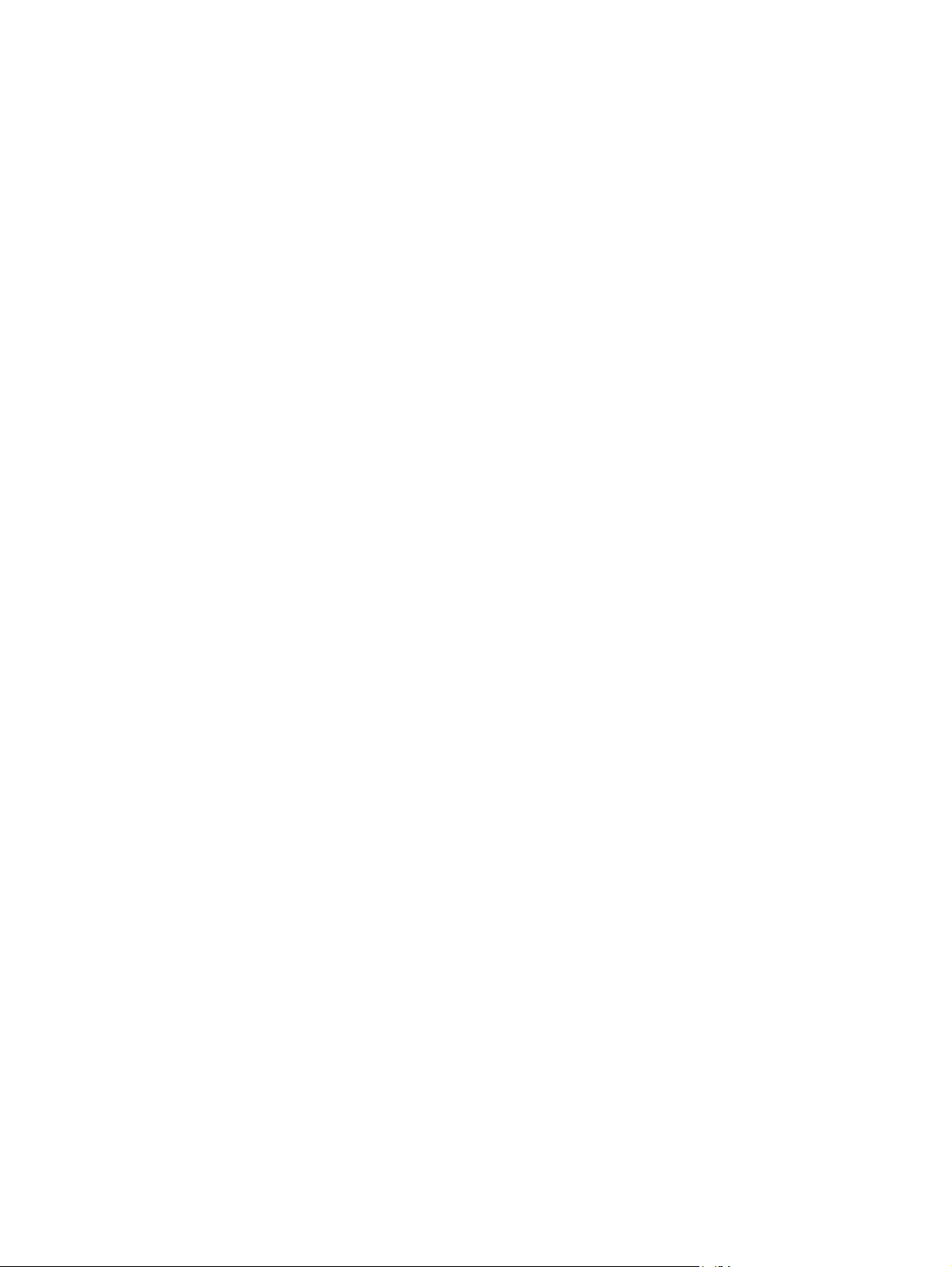
Tulostusmateriaalityypin automaattinen tunnistus (automaattinen tunnistustila) ............. 101
Automaattitunnistusasetukset ......................................................................... 101
Materiaalin valitseminen lähteen, tyypin tai koon perusteella .......................................... 102
Lähde .............................................................................................................. 102
Tyyppi ja koko ................................................................................................. 102
Tulostuspaikan valitseminen ............................................................................................................ 103
Vakiotulostuslokero .......................................................................................................... 103
Valinnaiset tulostuslisälaitteet .......................................................................................... 103
3 lokeron nitoja/pinontalokeron ominaisuudet ................................................. 103
Vihkolisälaitteen ominaisuudet ........................................................................ 103
Lisävarusteen esittely ...................................................................................... 104
Lisälaitteen toimintatilan määrittäminen ........................................................................... 106
Toimintatilan valitseminen ohjauspaneelista ................................................... 106
Toimintatilan valitseminen tulostinohjaimesta (Windows) ............................... 107
Käyttötilan valitseminen tulostinohjaimesta (Mac OS X) ................................. 107
8 Tuotteen toimintojen käyttäminen
Säästöasetukset ............................................................................................................................... 110
Lepotilan viive .................................................................................................................. 110
Lepotilan viiveen asettaminen ......................................................................... 110
Lepotilan ottaminen käyttöön tai poistaminen käytöstä ................................... 110
Herätysaika ...................................................................................................................... 110
Herätysajan määrittäminen ............................................................................. 111
Säästötilojen määrittäminen EWS-palvelimessa ............................................. 111
Nitojan käyttäminen .......................................................................................................................... 112
Tuetut paperikoot nidontaan ............................................................................................ 112
Nidotut tulostustyöt .......................................................................................................... 113
Työn tallennusasetusten käyttäminen .............................................................................................. 115
Työn säilytystoimintojen käyttäminen .............................................................................. 115
Tarkista ja säilytä -toiminnon käyttäminen ....................................................................... 115
Tarkista ja säilytä -työn luominen .................................................................... 115
Tarkista ja säilytä -työn tulostaminen .............................................................. 116
Tarkista ja säilytä -työn poistaminen ............................................................... 116
Henkilökohtainen työ -toiminnon käyttäminen ................................................................. 117
Henkilökohtaisen työn tulostaminen ................................................................ 117
Henkilökohtaisen työn poistaminen ................................................................. 117
Pikakopio-toiminnon käyttäminen .................................................................................... 118
Pikakopiotyön luominen .................................................................................. 118
Pikakopiotyön tulostaminen ............................................................................ 118
Pikakopiotyön poistaminen ............................................................................. 118
Tallennettu työ -toiminnon käyttäminen ........................................................................... 120
Tallennetun työn luominen .............................................................................. 120
Tallennetun työn tulostaminen ........................................................................ 120
vi FIWW
Page 9
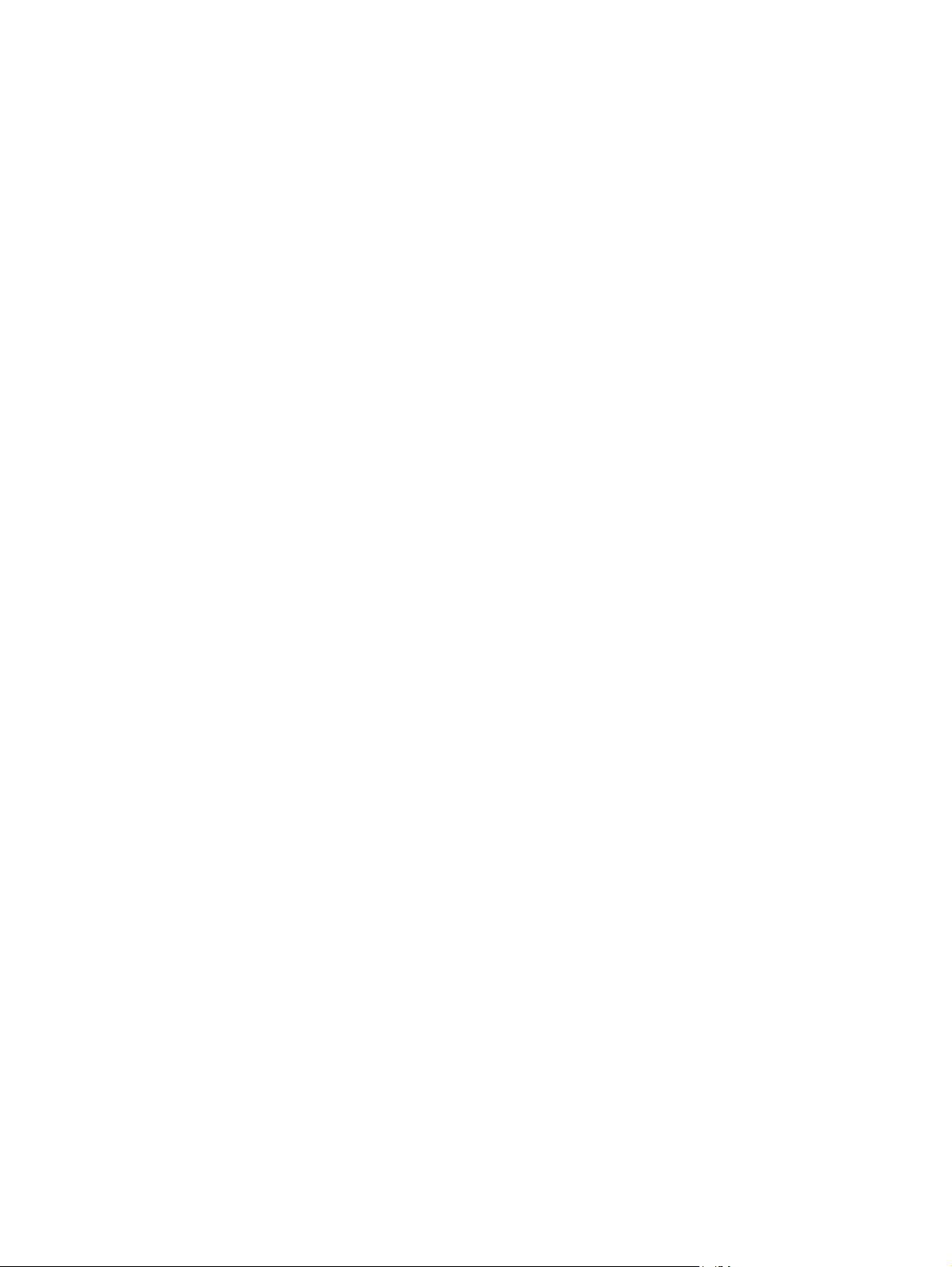
Jatkolomaketulostus ......................................................................................................................... 121
Valokuvien tai markkinointimateriaalien tulostaminen ...................................................................... 122
Säänkestävien karttojen ja ulkokylttien tulostaminen ....................................................................... 124
Kaksipuolisen tulostuksen kohdistuksen määrittäminen .................................................................. 125
9 Tulostustehtävät
Tulostustyön peruuttaminen ............................................................................................................. 128
Windowsin tulostinohjaimen ominaisuuksien käyttäminen ............................................................... 129
Tallennetun työn poistaminen ......................................................................... 120
Tulostaminen jatkolomakepaperille lokerosta 1 ............................................................... 121
Tuetut kiiltävät paperit ...................................................................................................... 122
Paperilokeron määrittäminen ........................................................................................... 122
Ohjaimen asetusten määrittäminen ................................................................................. 123
Tuettu Tough-paperi ........................................................................................................ 124
Paperilokeron määrittäminen ........................................................................................... 124
Ohjaimen asetusten määrittäminen ................................................................................. 124
Nykyisen tulostustyön pysäyttäminen ohjauspaneelista .................................................. 128
Nykyisen tulostustyön pysäyttäminen sovelluksesta ....................................................... 128
Tulostinohjaimen avaaminen ........................................................................................... 129
Tulostuksen pikavalintojen käyttäminen .......................................................................... 129
Paperi- ja laatuasetusten määrittäminen ......................................................................... 129
Asiakirjan tehosteiden määrittäminen .............................................................................. 130
Asiakirjan viimeistelyasetusten määrittäminen ................................................................ 130
Laitteen tulostusasetusten määrittäminen ....................................................................... 130
Työn tallennusasetusten määrittäminen .......................................................................... 131
Väriasetusten määrittäminen ........................................................................................... 131
Tuki- ja laitteen tila -tietojen hankkiminen ........................................................................ 132
Tulostuksen lisäasetusten määrittäminen ........................................................................ 132
10 Värin käyttäminen
Värinhallinta ...................................................................................................................................... 134
Automaattinen tai manuaalinen värien säätö ................................................................... 134
Manuaaliset väriasetukset ............................................................................... 134
Tulostaminen harmaasävyinä .......................................................................................... 135
Värinkäytön rajoittaminen ................................................................................................ 135
Väritulostuksen rajoittaminen .......................................................................... 135
RGB-väri (Väriteemat) ..................................................................................................... 136
Värientäsmäys .................................................................................................................................. 137
Värintäsmäytys mallikirjoihin ............................................................................................ 137
Värinäytteiden tulostaminen ............................................................................................ 137
PANTONE®-värintäsmäytys ............................................................................................ 138
Värien lisäkäyttö ............................................................................................................................... 139
HP ImageREt 4800 .......................................................................................................... 139
FIWW vii
Page 10
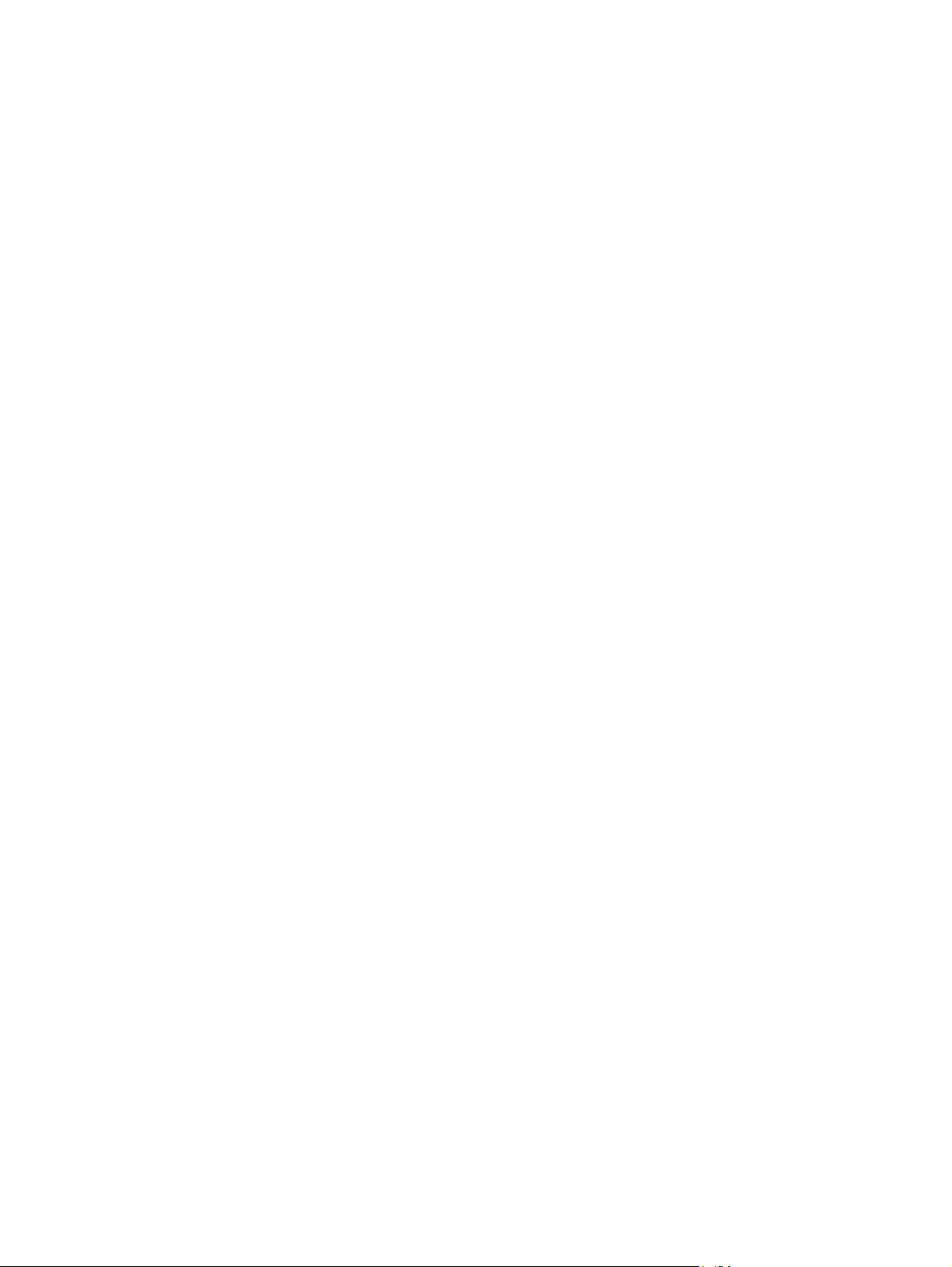
Paperin valitseminen ....................................................................................................... 139
sRGB ............................................................................................................................... 139
Neliväritulostaminen – CMYK .......................................................................................... 139
11 Laitteen hallinta ja huolto
Tietosivut .......................................................................................................................................... 142
HP Easy Printer Care ....................................................................................................................... 143
HP Easy Printer Care -ohjelmiston avaaminen ............................................................... 143
HP Easy Printer Care -ohjelmiston osat .......................................................................... 143
Sulautettu Web-palvelin ................................................................................................................... 145
Avaa sulautettu Web-palvelin käyttämällä verkkoyhteyttä ............................................... 145
Sulautetun Web-palvelimen osat ..................................................................................... 146
HP Web Jetadmin -ohjelmiston käyttäminen .................................................................................... 148
Suojausominaisuudet ....................................................................................................................... 149
Sulautetun Web-palvelimen suojaaminen ....................................................................... 149
Suojattu levyn sisällön poisto ........................................................................................... 149
Ohjauspaneelin valikkojen lukitseminen .......................................................................... 150
Tosiaikakellon määrittäminen ........................................................................................................... 151
Reaaliaikakellon määrittäminen ....................................................................................... 151
Tarvikkeiden hallinta ......................................................................................................................... 153
Tulostuskasetin säilyttäminen .......................................................................................... 153
HP ja muut kuin HP-tarvikkeet ......................................................................................... 153
HP:n vihjenumero ja Web-sivusto .................................................................................... 153
Tarvikkeiden vaihtaminen ................................................................................................................. 154
Tarvikkeiden paikantaminen ............................................................................................ 154
Ohjeita tarvikkeiden vaihtoon ........................................................................................... 154
Tarvikkeiden keskimääräinen vaihtoväli .......................................................................... 155
Tulostuskasettien vaihtaminen ........................................................................................ 155
Kuvarumpujen vaihtaminen ............................................................................................. 157
Muistin asentaminen ........................................................................................................ 160
Niittikasetin vaihtaminen .................................................................................................. 167
Vihkolisälaitteen satulanidontakasettien vaihtaminen ...................................................... 169
Laitteen puhdistaminen .................................................................................................................... 172
Ulkopintojen puhdistaminen ............................................................................................. 172
Läikkyneen väriaineen puhdistaminen ............................................................................. 172
CMYK-musteiden emulointi (tason 3 HP Postscript -emulointi) ...................... 139
TrueCMYK ...................................................................................................... 140
Käsitellyt tiedot ................................................................................................ 149
Lisätietoja ........................................................................................................ 150
Työn säilytys ................................................................................................... 150
DDR-DIMM-muistimoduulien asentaminen ..................................................... 160
Muistin ottaminen käyttöön Windowsissa ....................................................... 164
HP Jetdirect- tai EIO-tulostuspalvelinkortin tai EIO-kiintolevyn
asentaminen .................................................................................................... 165
viii FIWW
Page 11
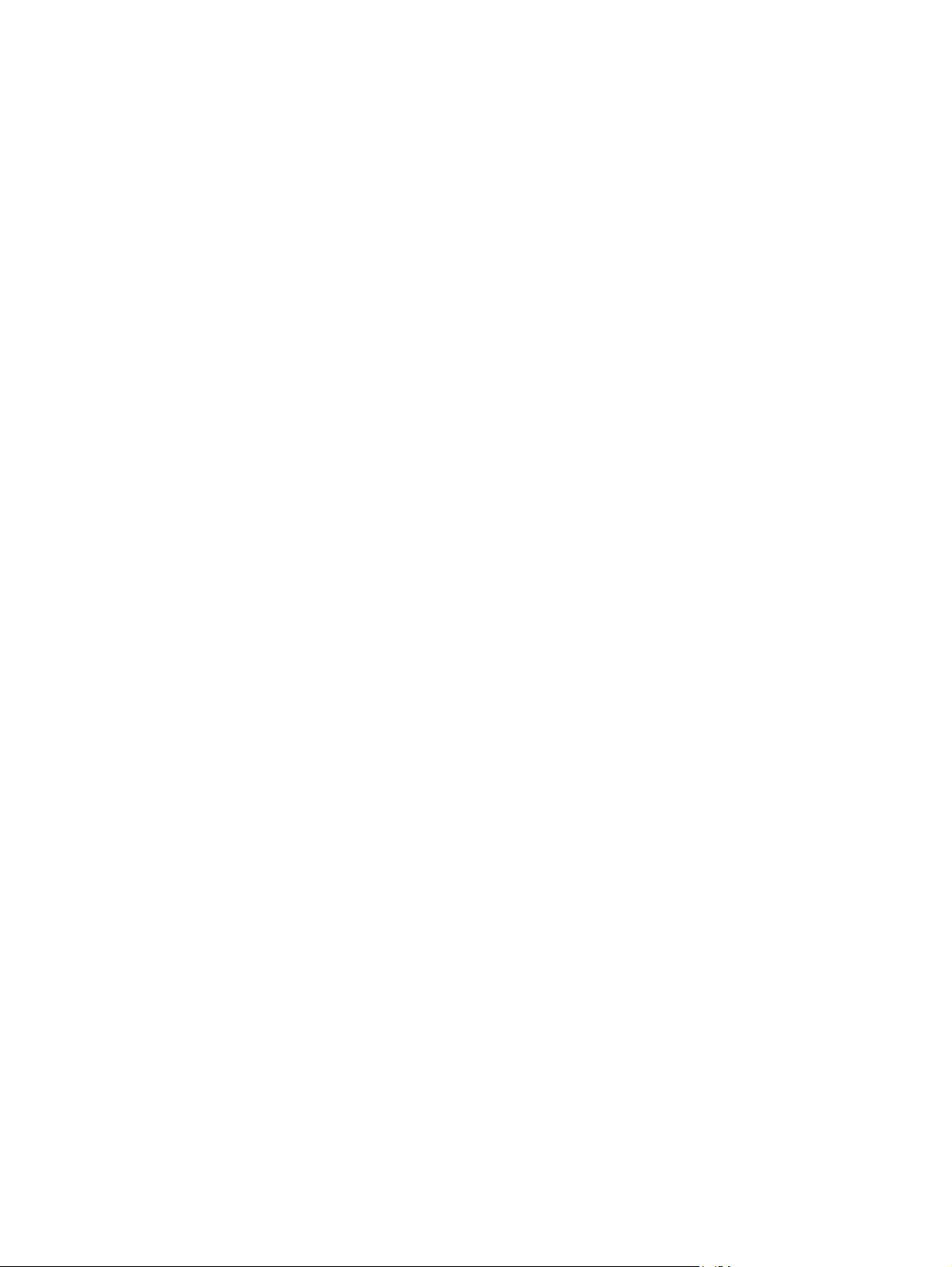
Laiteohjelmiston päivittäminen ......................................................................................................... 173
Nykyisen laiteohjelmiston version määrittäminen ............................................................ 173
Uuden laiteohjelmiston lataaminen HP:n Web-sivustosta ............................................... 173
Uuden laiteohjelmiston siirtäminen laitteeseen ................................................................ 173
HP Jetdirect -laiteohjelmiston päivittäminen .................................................................... 175
12 Ongelmanratkaisu
Yleisten ongelmien ratkaiseminen .................................................................................................... 178
Vianmäärityksen tarkistuslista ......................................................................................... 178
Tehdasasetusten palauttaminen ...................................................................................... 179
Laitteen suorituskykyyn vaikuttavat tekijät ....................................................................... 179
Automaattinen neutraalien värien kalibrointi .................................................................... 180
Ohjauspaneelin ilmoitustyypit ........................................................................................................... 181
Ohjauspaneelin ilmoitukset .............................................................................................................. 182
Tukokset ........................................................................................................................................... 204
Tukosten tavalliset syyt .................................................................................................... 204
Tukoksen sijainti .............................................................................................................. 205
Tukosten poistaminen ...................................................................................................... 205
Tukosten selvittäminen .................................................................................................... 234
Paperinkäsittelyongelmat ................................................................................................................. 235
Laite syöttää useita arkkeja ............................................................................................. 235
Laite syöttää vääränkokoisia sivuja ................................................................................. 235
Laite ottaa tulostusmateriaalin väärästä lokerosta ........................................................... 235
Laiteohjelmiston lataaminen FTP:ltä selaimen avulla ..................................... 173
Laiteohjelmiston päivittäminen FTP-verkkoyhteyden kautta Microsoft
Windowsissa ................................................................................................... 174
Laiteohjelmiston päivittäminen HP Web Jetadmin -ohjelmiston avulla ........... 174
Laiteohjelmiston päivittäminen USB-liitännän kautta MS-DOS-
komennoilla ..................................................................................................... 175
ALUE 1: Paperitukosten poistaminen tulostelokerosta ................................... 206
ALUE 2 ja ALUE 3: Tukosten poistaminen kiinnittimen alueelta ja
siirtoalueelta .................................................................................................... 208
ALUE 4: Tukosten poistaminen kaksipuolisen tulostuksen alueelta ............... 212
ALUE 5: Tukosten poistaminen lokerosta 2 ja sisäiseltä paperiradalta .......... 215
ALUE 6: Tukosten poistaminen lokerosta 1 .................................................... 218
Tukosten poistaminen jatkolomakepaperin tulostamisen yhteydessä ............ 221
ALUE 7: Tukosten poistaminen valinnaisista lokeroista 3, 4 ja 5 ................... 223
ALUE 8: Tukosten poistaminen valinnaisista viimeistelylaitteista ................... 226
Tukosten poistaminen tulostuslisälaitteen sillasta .......................... 226
Tukosten poistaminen lajittelualueelta ............................................ 226
Tukosten poistaminen vihkolisälaitteesta ....................................... 228
Tukosten poistaminen nitojasta ....................................................................... 230
Nitojan tukosten poistaminen päänitojasta ..................................... 230
Niittitukosten poistaminen vihkolisälaitteesta ................................. 231
FIWW ix
Page 12
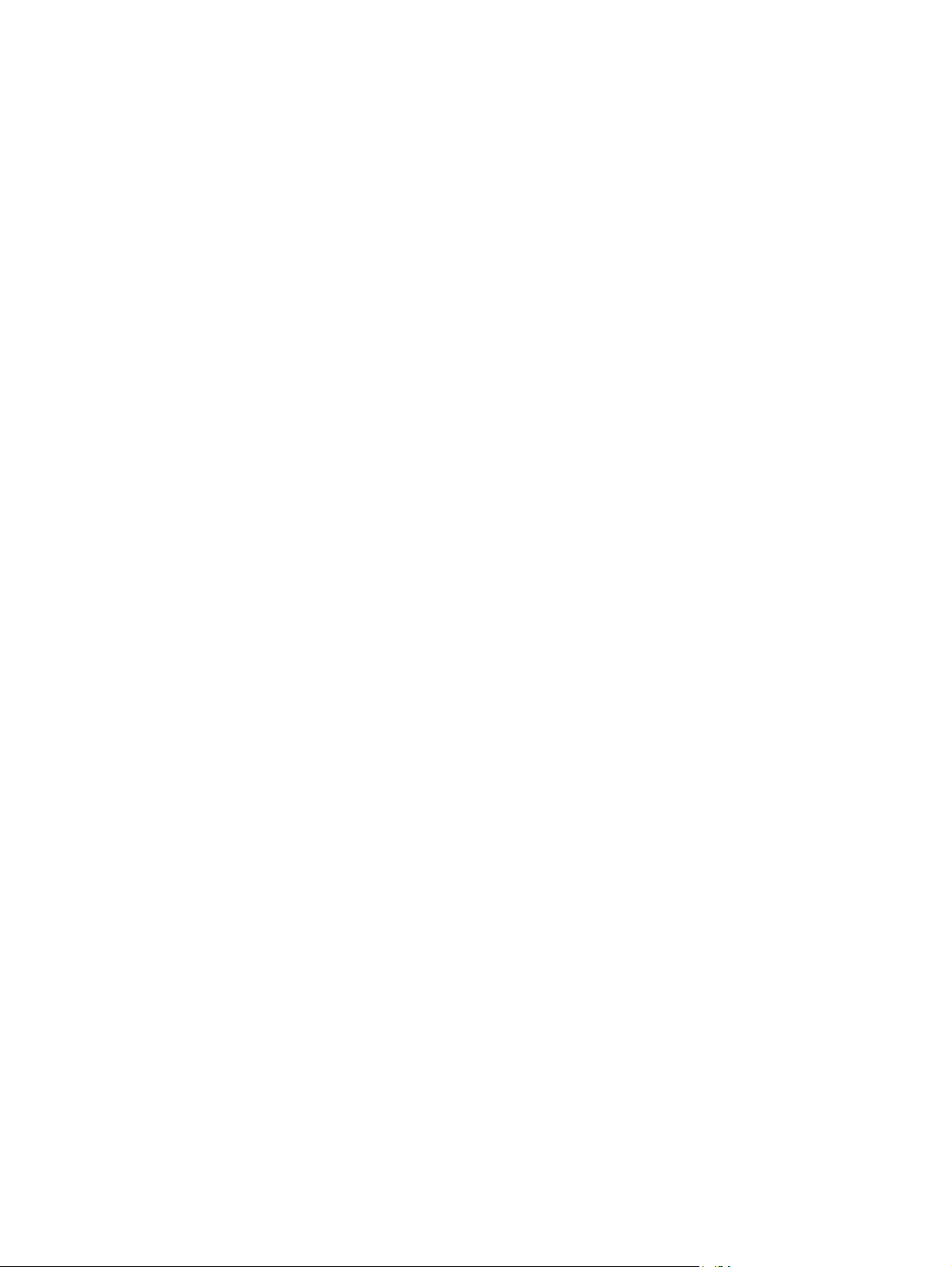
Paperin automaattinen syöttö ei toimi .............................................................................. 236
Paperi ei syöty lokerosta 2, 3, 4 tai 5 ............................................................................... 236
Kalvojen tai kiiltävän paperin syöttö ei toimi .................................................................... 237
Kirjekuoret aiheuttavat paperitukoksen tai niiden syöttö laitteeseen ei toimi ................... 238
Tulosteet ovat käpristyneitä tai rypistyneitä ..................................................................... 238
Laite ei tulosta kaksipuolisesti tai tulostaa kaksipuolisesti, mutta väärin ......................... 239
Ohjainkortin merkkivalot ................................................................................................................... 240
HP Jetdirect -merkkivalot ................................................................................................. 240
Toiminnan LED-merkkivalo .............................................................................................. 240
Kuvanlaatuongelmien ratkaiseminen ............................................................................................... 241
Esimerkkejä tulostuslaatuongelmista ............................................................................... 241
Toistuvien virheiden viivoitin ............................................................................................ 241
Piirtoheitinkalvojen viat .................................................................................................... 243
Ympäristöön liittyvät tulostuslaatuongelmat ..................................................................... 243
Tukoksiin liittyvät tulostuslaatuongelmat .......................................................................... 243
Kuvanlaadun optimoiminen ja parantaminen ................................................................... 243
Tuetun paperin käyttäminen ............................................................................ 244
Laitteen kalibroiminen ..................................................................................... 244
Oikean paperityypin määrittäminen ................................................................. 244
Kiinnitysyksikön puhdistaminen ...................................................................... 245
Vastaaminen ohjauspaneelin virheilmoituksiin ................................................ 246
Toisen siirtoryhmän tunnistimen puhdistaminen ............................ 247
Manuaalisten tulostustilojen käyttäminen ........................................................ 249
Tulostuslaadun vianmäärityssivut ................................................................... 250
Suorituskykyongelmat ...................................................................................................................... 251
Verkkoyhteysongelmien ratkaiseminen ............................................................................................ 252
Verkkotulostusongelmien ratkaiseminen ......................................................................... 252
Verkon tietoliikenteen tarkistaminen ................................................................................ 253
Laitteen ohjelmisto-ongelmat ........................................................................................................... 254
Yleisten Macintosh-ongelmien ratkaiseminen .................................................................................. 255
Liite A Tarvikkeet ja lisävarusteet
Osien, lisävarusteiden ja tarvikkeiden tilaaminen ............................................................................. 260
Tilaaminen suoraan HP:ltä .............................................................................................. 260
Tilaaminen huolto- tai tukipisteen kautta ......................................................................... 260
Tilaaminen suoraan Internetin kautta (verkossa olevat tulostimet) .................................. 260
Tilaaminen HP Easy Printer Care -ohjelmiston avulla ..................................................... 260
Osanumerot ...................................................................................................................................... 261
Lisävarusteet ................................................................................................................... 261
Tulostuskasetit ................................................................................................................. 261
Kuvarummut .................................................................................................................... 261
Huoltopakkaukset ............................................................................................................ 262
Muisti ............................................................................................................................... 262
x FIWW
Page 13
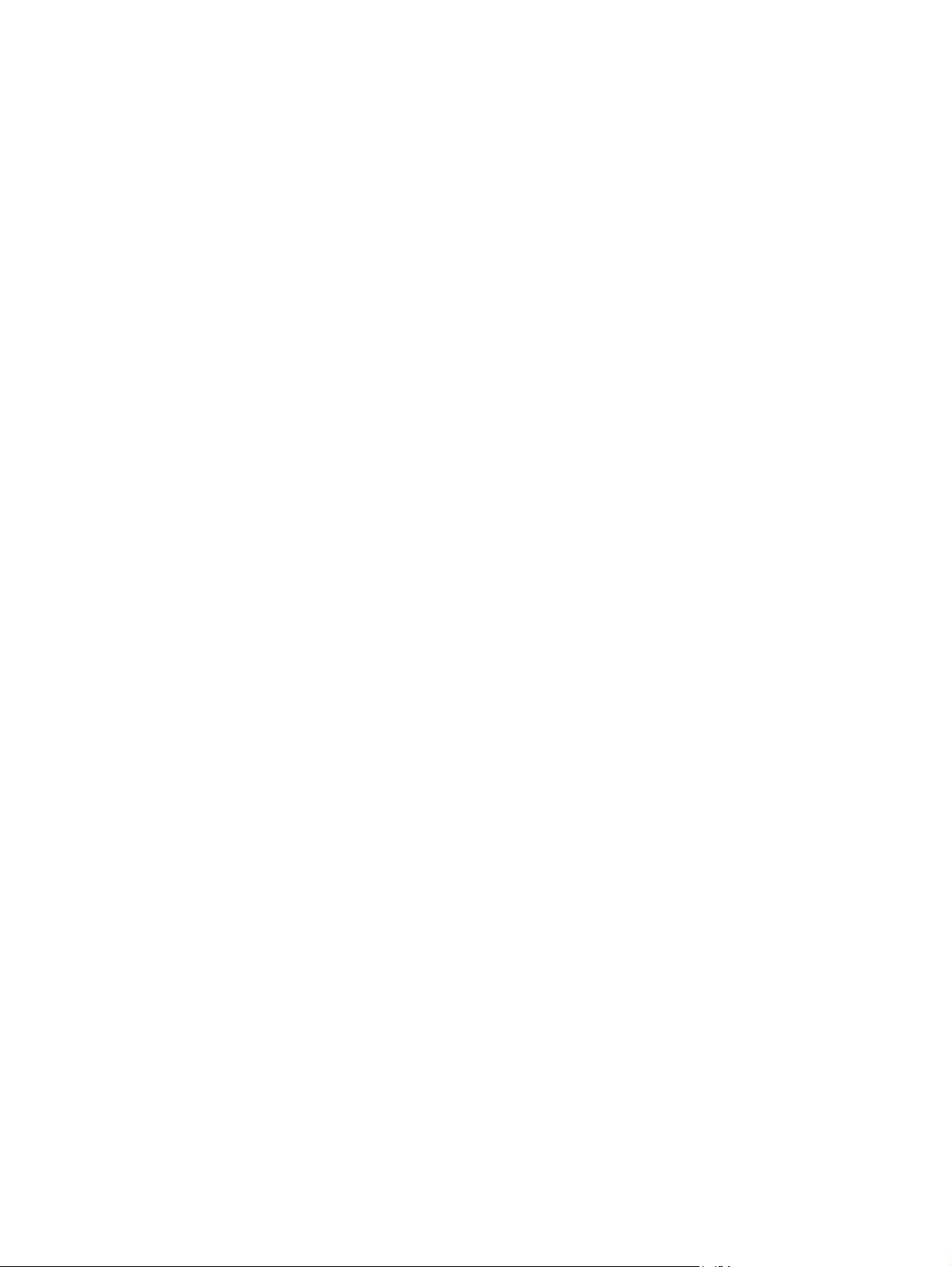
Kaapelit ja liittymät ........................................................................................................... 262
Liite B Huolto ja tuki
Hewlett-Packardin rajoitettu takuu .................................................................................................... 263
Tulostuskasetin ja kuvarummun rajoitettu takuu .............................................................................. 265
Color LaserJetin kiinnitys- ja siirtoyksikön sekä telapakkauksen rajoitetun takuun lausunto ........... 266
Customer Self Repair -takuupalvelu ................................................................................................. 267
Asiakastuki ....................................................................................................................................... 268
Huolto- ja tukipalveluiden saatavuus ................................................................................................ 269
HP:n huoltosopimukset .................................................................................................................... 270
Asiakkaan luona tapahtuva huolto ................................................................................... 270
Välitön asiakkaan luona tapahtuva huolto ....................................................................... 270
Seuraavana päivänä asiakkaan luona tapahtuva huolto ................................................. 270
Viikoittainen (volyymi) asiakkaan luona tapahtuva huolto ............................................... 270
Liite C Laitteen tekniset tiedot
Mitat .................................................................................................................................................. 272
Sähkölaitetiedot ................................................................................................................................ 273
Akustiset tiedot ................................................................................................................................. 274
Käyttöympäristön vaatimukset ......................................................................................................... 275
Liite D Säädöksiä koskevat tiedot
FCC:n säännökset ............................................................................................................................ 278
Tuotteen ympäristöystävällisyys ....................................................................................................... 279
Ympäristönsuojelu ........................................................................................................... 279
Otsonintuotanto ............................................................................................................... 279
Tehonkulutus ................................................................................................................... 279
Paperinkulutus ................................................................................................................. 27 9
Muovit .............................................................................................................................. 279
HP LaserJet -tulostustarvikkeet ....................................................................................... 279
Palautus- ja kierrätysohjeet ............................................................................................. 280
Yhdysvallat ja Puerto Rico .............................................................................. 280
Palautukset muualla kuin Yhdysvalloissa ....................................................... 280
Tulostusmateriaali ............................................................................................................ 280
Rajoitukset ....................................................................................................................... 281
Käytöstä poistettujen laitteiden hävittäminen kotitalouksissa Euroopan unionin
alueella ............................................................................................................................ 281
Material Safety Data Sheet (MSDS) (Käyttöturvallisuustiedote) ...................................... 282
Lisätietoja ......................................................................................................................... 282
Vaatimustenmukaisuusvakuutus ...................................................................................................... 283
Usean kasetin palauttaminen ......................................................... 280
Yhden kasetin palautus .................................................................. 280
Lähettäminen .................................................................................. 280
FIWW xi
Page 14
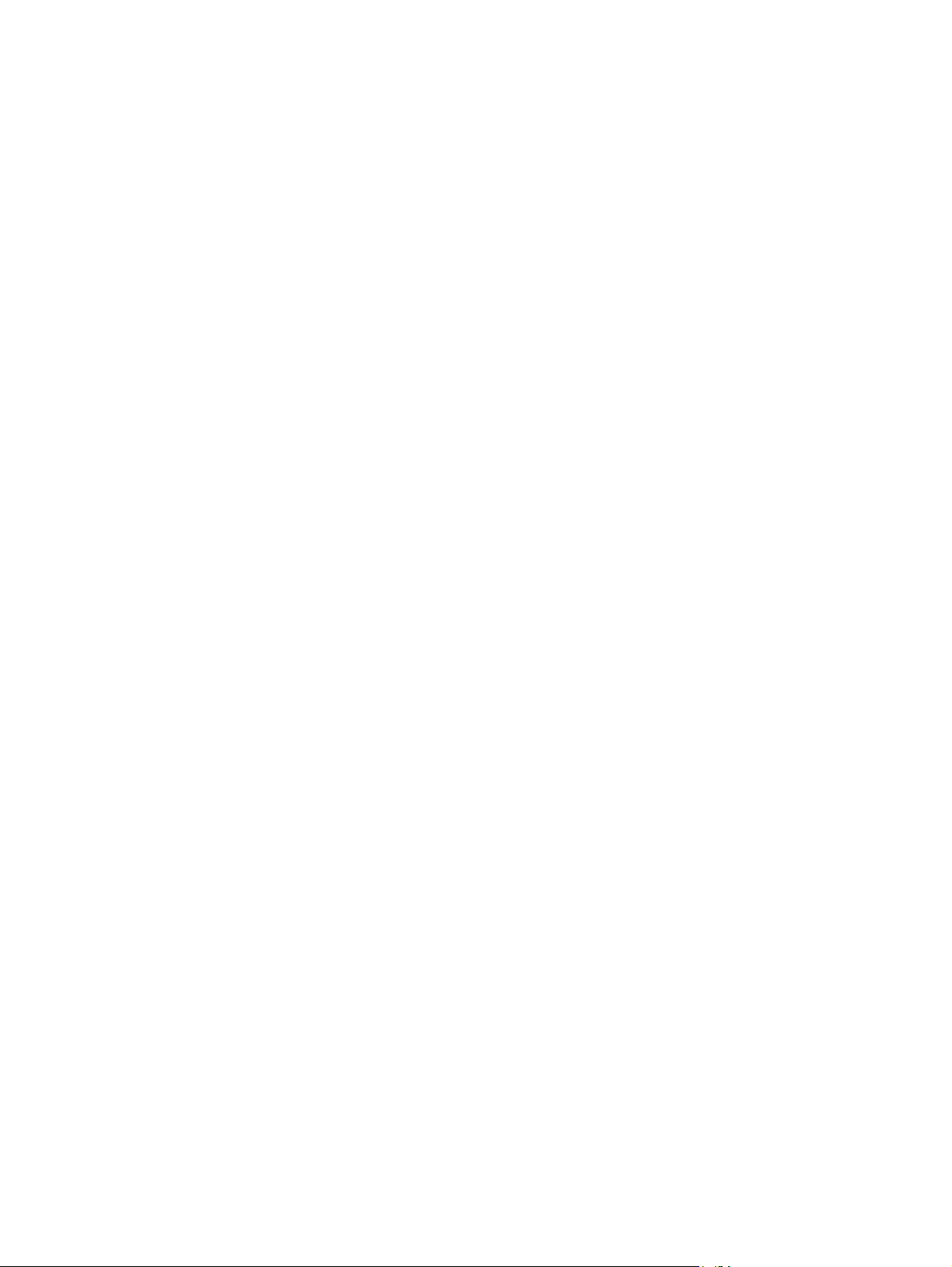
Tietojen haihtuvuutta koskeva ilmoitus ............................................................................................. 284
Muistityypit ....................................................................................................................... 284
Haihtuva muisti ................................................................................................ 284
Haihtumaton muisti ......................................................................................... 284
Kiintolevyasemamuisti ..................................................................................... 284
Turvallisuustiedotteet ....................................................................................................................... 285
Laserturvallisuus .............................................................................................................. 285
Kanadan DOC-säädökset ................................................................................................ 285
VCCI-ilmoitus (Japani) ..................................................................................................... 285
Virtajohtoa koskeva ilmoitus (Japani) .............................................................................. 285
EMI-ilmoitus (Korea) ........................................................................................................ 285
Laseria koskeva ilmoitus Suomea varten ........................................................................ 286
Ainetaulukko (Kiina) ......................................................................................................... 287
Hakemisto ........................................................................................................................................................ 289
xii FIWW
Page 15
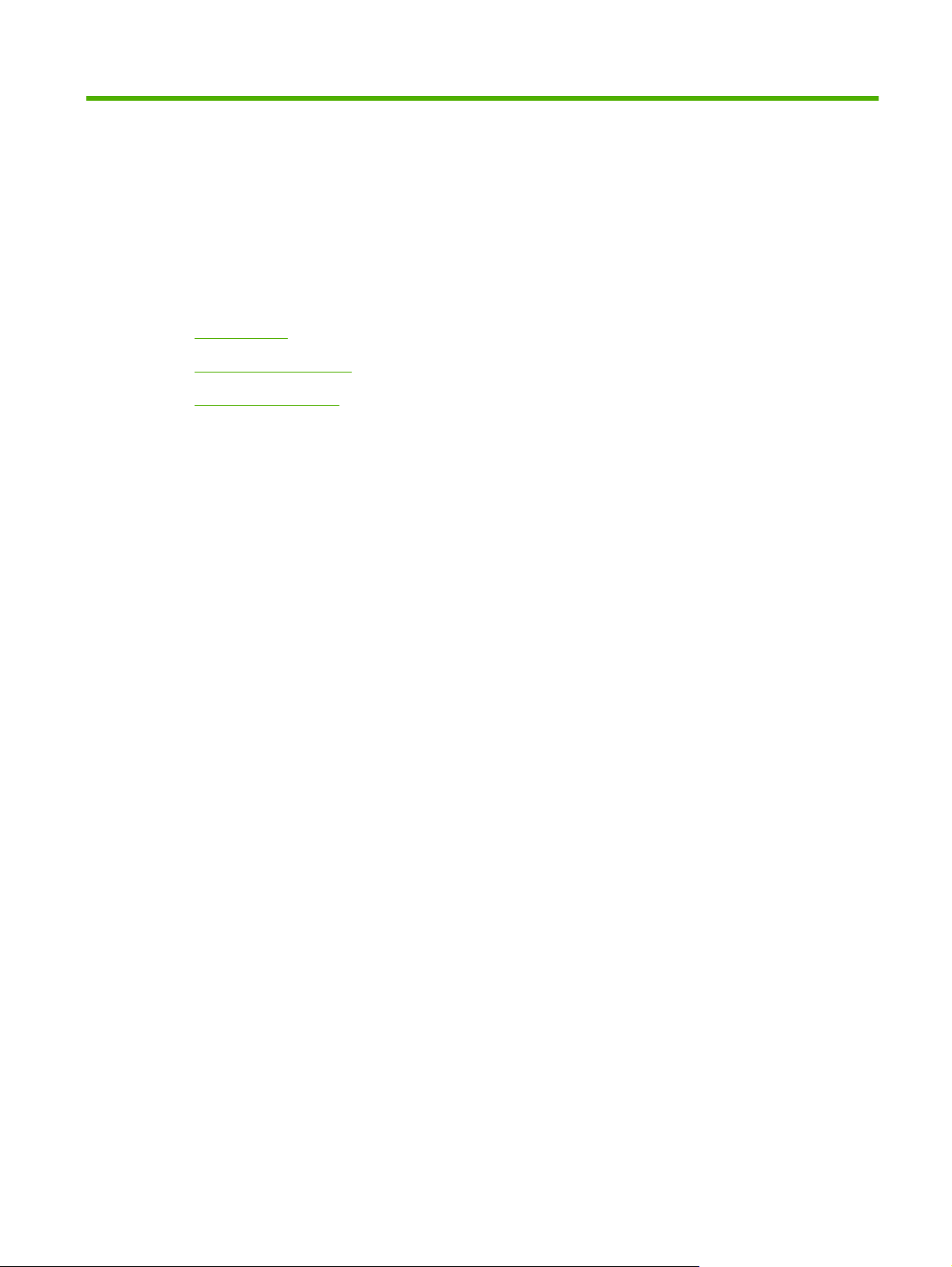
1 Laitteen perusominaisuudet
Tuotevertailu
●
Laitteen ominaisuudet
●
Laitteen yleiskuvaus
●
FIWW 1
Page 16
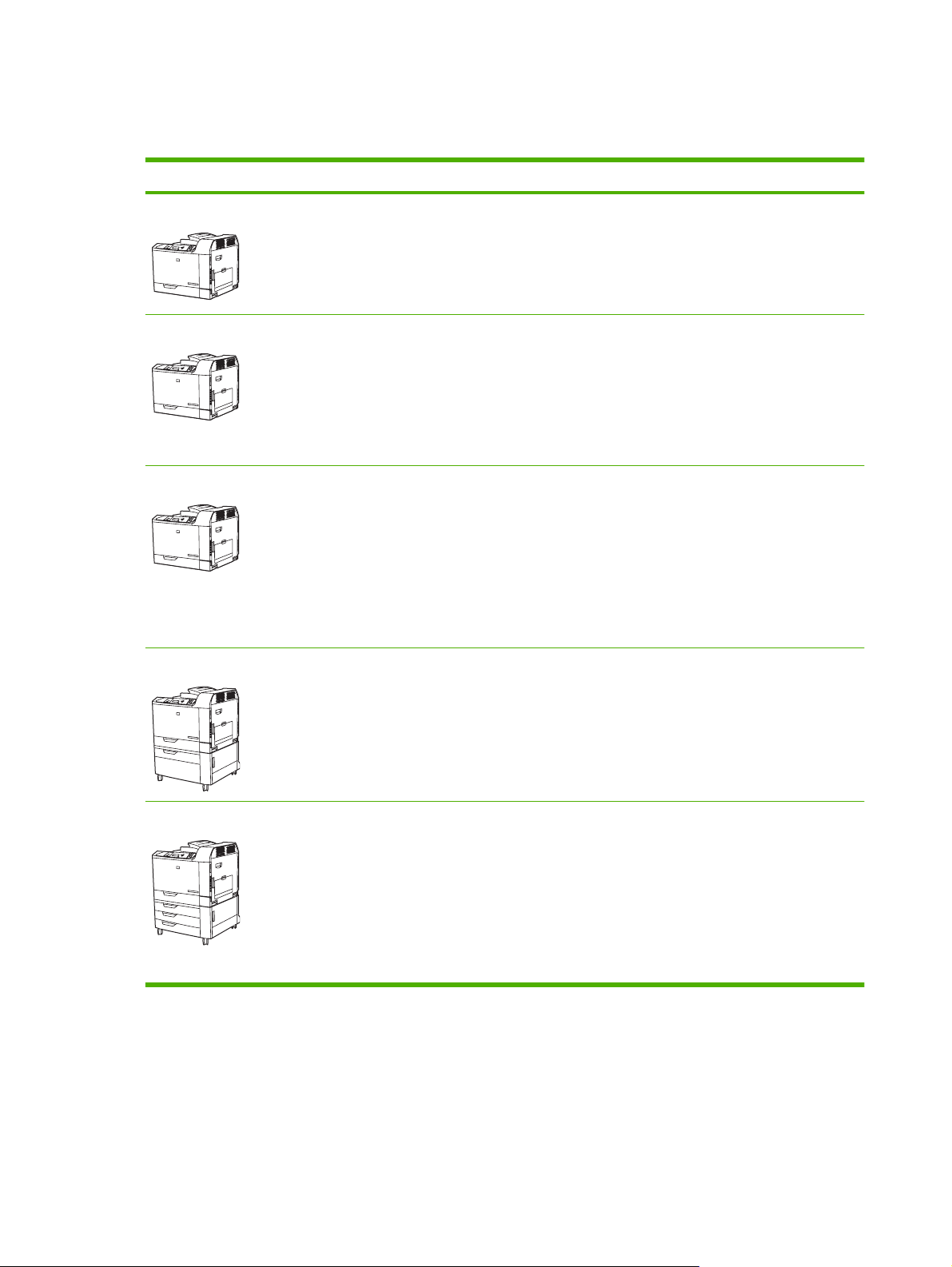
Tuotevertailu
Taulukko 1-1 Laitemallit
Malli Ominaisuudet
HP Color LaserJet CP6015n
HP Color LaserJet CP6015dn
HP Color LaserJet CP6015de
HP Color LaserJet CP6015x
100 arkin monikäyttölokero (lokero 1)
●
500 arkin syöttölokero (lokero 2)
●
Sulautettu HP Jetdirect -tulostuspalvelin, jonka voi liittää 10/100Base-TX-verkkoon
●
512 megatavun (Mt) RAM-muisti
●
100 arkin monikäyttölokero (lokero 1)
●
500 arkin syöttölokero (lokero 2)
●
Sulautettu HP Jetdirect -tulostuspalvelin, jonka voi liittää 10/100Base-TX-verkkoon
●
512 megatavun (Mt) RAM-muisti
●
Kääntöyksikkö
●
100 arkin monikäyttölokero (lokero 1)
●
500 arkin syöttölokero (lokero 2)
●
Sulautettu HP Jetdirect -tulostuspalvelin, jonka voi liittää 10/100Base-TX-verkkoon
●
512 megatavun (Mt) RAM-muisti
●
Kääntöyksikkö
●
®
● ENERGY STAR
100 arkin monikäyttölokero (lokero 1)
●
-ohjeiden version 1.0 mukainen
HP Color LaserJet CP6015xh
Kaksi 500 arkin syöttölokeroa (lokerot 2 ja 3)
●
Sulautettu HP Jetdirect -tulostuspalvelin, jonka voi liittää 10/100Base-TX-verkkoon
●
512 Mt RAM-muistia
●
Kääntöyksikkö
●
100 arkin monikäyttölokero (lokero 1)
●
Neljä 500 arkin syöttölokeroa (lokerot 2, 3, 4 ja 5)
●
Sulautettu HP Jetdirect -tulostuspalvelin, jonka voi liittää 10/100Base-TX-verkkoon
●
512 Mt RAM-muistia
●
Kääntöyksikkö
●
40 gigatavun (Gt) kiintolevy.
●
2 Luku 1 Laitteen perusominaisuudet FIWW
Page 17
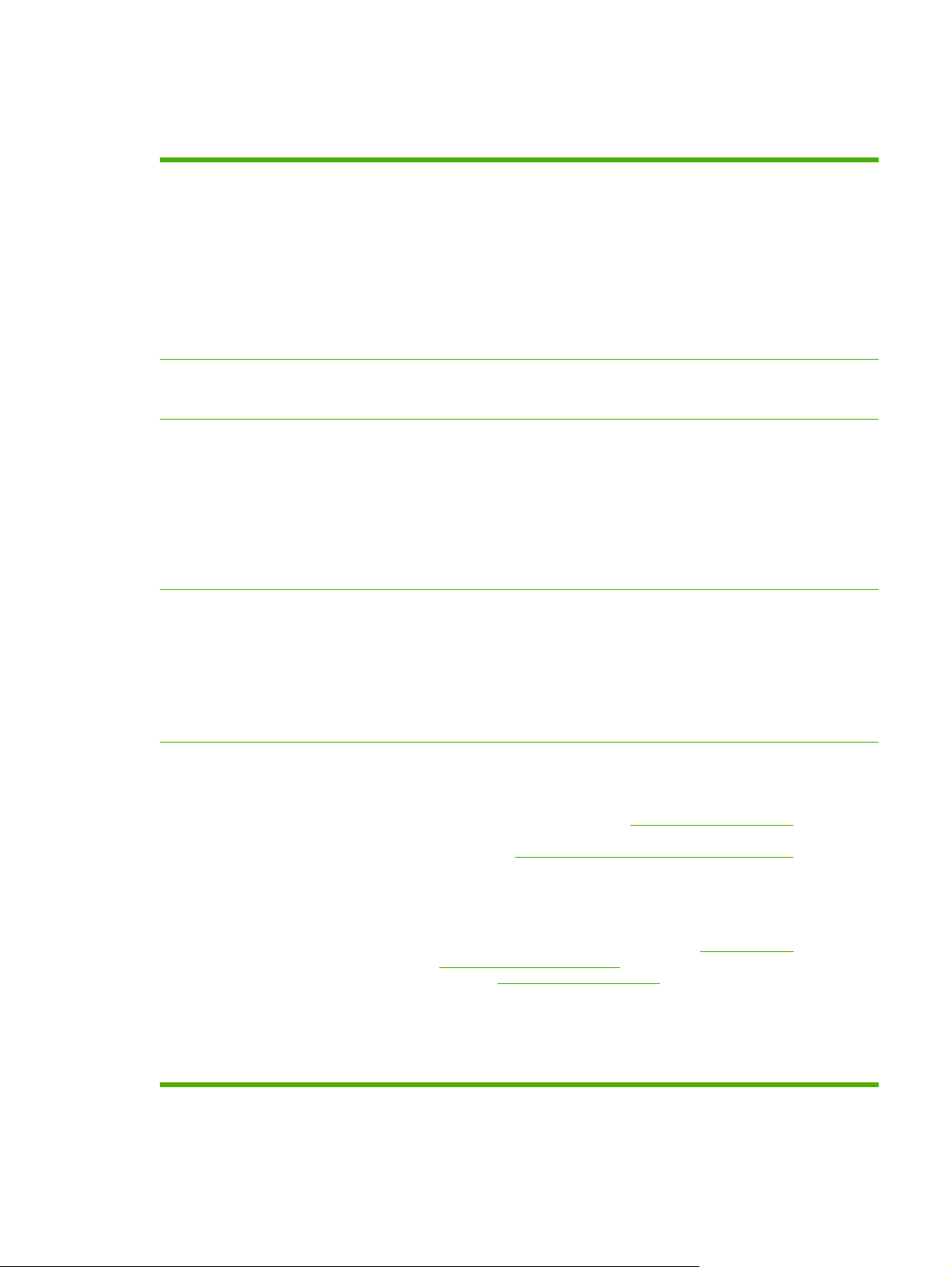
Laitteen ominaisuudet
Taulukko 1-2 Ominaisuudet
Nopeus ja suoritusteho
Tarkkuus
Muisti
Käyttöliittymä
Tulostaa jopa 40 sivua minuutissa (sivua/min) Letter-kokoista paperia ja 41 sivua/
●
min A4-kokoista paperia
Ensimmäisen sivun tulostus alle 11 sekunnissa
●
Suositeltu kuukausittainen enimmäistulostusmäärä 4 000 - 17 000 sivua
●
835 megahertsin (MHz) suoritin
●
Jatkolomaketulostus
●
Nopea kaksipuolinen tulostus
●
600 dpi ja Image Resolution Enhancement -tekniikka 4800, joka optimoi koko kuvan
●
1200 x 600 dpi (yksityiskohtaiset viivapiirrokset ja pienikokoinen teksti)
●
Malleissa HP Color LaserJet CP6015n, HP Color LaserJet CP6015dn ja HP Color
●
LaserJet CP6015de on 512 Mt RAM-muistia, laajennettavissa 1 gigatavuun
käyttämällä 200-nastaisia SODIMM-muistimoduuleja, jotka tukevat 128, 256 tai 512
megatavun RAM-muistia.
Malleissa HP Color LaserJet CP6015x ja HP Color LaserJet CP6015xh on 512 Mt
RAM-muistia, laajennettavissa 1 gigatavuun.
MEt-muistinparannustekniikka, joka pakkaa tiedot automaattisesti, jolloin
●
työmuistin käyttö tehostuu.
Ohjauspaneelin nelirivinen näyttö
●
Sulautettu Web-palvelin, jonka kautta tuen hankkiminen ja tarvikkeiden tilaaminen
●
on helppoa (käytettävissä verkkoon kytketyissä tuotteissa)
Paperin käsittely
HP Easy Printer Care -ohjelma (Web-pohjainen tila- ja vianmääritystyökalu)
●
Tarvikkeiden tilaus Internetistä HP Easy Printer Care -ohjelmiston ja sulautetun
●
Web-palvelimen kautta
Syöttö
●
Lokero 1 (monikäyttölokero): Monikäyttölokero paperia, kalvoja, tarroja,
◦
jatkolomakkeita, kirjekuoria ja muita paperityyppejä varten.
Paperityyppiluettelo on kohdassa
mahtuu enintään 100 arkkia paperia, 50 kalvoa tai 10 kirjekuorta. Lisätietoja
on kohdassa
Lokerot 2, 3, 4 ja 5: 500 arkin lokeroita. Nämä lokerot tunnistavat yleisimmät
◦
paperikoot automaattisesti ja mahdollistavat tulostuksen mukautetun
kokoisille papereille. Lokeron 2 enimmäispaperikoot ovat 279 x 432 mm ja A3,
ja lokeroiden 3, 4 ja 5 enimmäispaperikoot ovat 305 x 457 mm ja SRA3.
Tuettujen paperikokojen luettelo on kohdassa
tulostusmateriaalikoot sivulla 87. Luettelo tuetuista paperityypeistä on
kohdassa
Kaksipuolinen tulostus: mahdollistaa automaattisen kaksipuolisen
◦
tulostuksen (tulostus paperin molemmille puolille). Ei käytettävissä HP Color
LaserJet CP6015n -mallissa. Malliin ei voi päivittää automaattista
kaksipuolista tulostusta.
Tuetut paperi- ja tulostusmateriaalikoot sivulla 87.
Tuetut paperityypit sivulla 90.
Tuetut paperityypit sivulla 90. Lokeroon
Tuetut paperi- ja
FIWW Laitteen ominaisuudet 3
Page 18
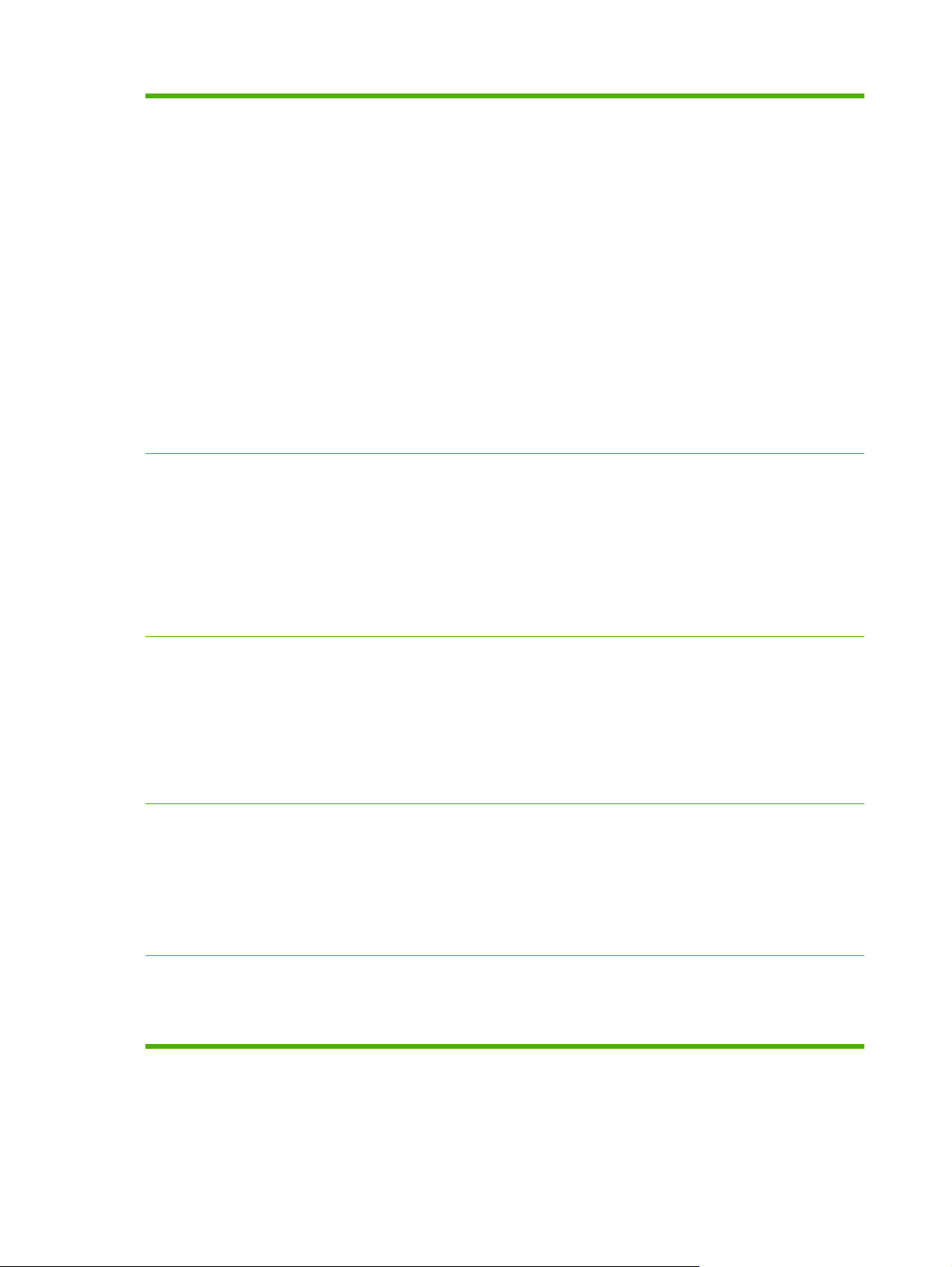
Taulukko 1-2 Ominaisuudet (jatkoa)
●
Automaattisen kaksipuolisen tulostuksen paperikoot ovat 175 - 320 mm x
210 - 457 mm. Materiaalien painot ovat 60 – 220 g/m
2
.
Tulostus
Vakiotulostelokero: Vakiotulostelokero sijaitsee laitteen päällä. Lokeroon
◦
mahtuu 500 paperiarkkia. Laitteessa on tunnistin, joka osoittaa, kun lokero on
täynnä.
Valinnainen 3 lokeron nitoja/pinontalokero: Mahdollistaa töiden erittelyn
◦
useisiin tulostelokeroihin, helpon nidonnan (enintään 50 arkin työt) ja töiden
lajittelun sekä lisää tulostuskapasiteettia. Pinoajassa on kolme lokeroa: 100
arkin, 500 arkin ja 1000 arkin lokero.
Valinnainen vihkolisälaite: Mahdollistaa helpon nidonnan (enintään 50 arkin
◦
työt), satulasidonnan (enintään 15 arkin vihkot), yhden arkin v-taiton, töiden
erittelyn ja lajittelun sekä lisää tulostuskapasiteettia. Vihkolisälaitteessa on
kolme lokeroa: kaksi 1000 arkin lokeroa ja yksi lokero, johon mahtuu enintään
25 satulanidottua vihkoa.
Kielet ja fontit
Tulostuskasetit/kuvarummut (4
kpl molempia)
Tuetut käyttöjärjestelmät
HUOMAUTUS: Tulostelokeroiden kapasiteettien perustana on paperi, jonka
paino on 75 g/m
HP Printer Control Language (PCL) 6
●
HP Universal Printer Driver (UPD) PCL 5
●
HP UPD postscript (PS)
●
Printer Management Language
●
93 sisäistä TrueType-fonttia, jotka voi skaalata HP PCL -ohjaimissa. 93 sisäistä
●
2
Paksumpi paperi vähentää kapasiteettia.
skaalattavaa HP Postscript -tason 3 emulointifonttia (kiinteät eurosymbolit). Lisää
fonttiratkaisuja saatavissa muiden valmistajien flash-muistituotteissa.
Kaksiosainen väriaine-/kuvanmuodostusjärjestelmä
●
Mustat tulostuskasetit tulostavat enintään 16 500 sivua ja syaani, magenta ja
●
keltainen kasetti tulostavat kukin enintään 21 000 sivua.
Kuvarummuilla voi tulostaa enintään 35 000 sivua, joiden peittoaste on 5 %
●
aidon HP-tulostuskasetin tunnistaminen
●
automaattinen väriaineen kalvon poisto-ominaisuus
●
®
Microsoft
●
Macintosh OS X, V10.2,8 , V10.3, V10.4, V10.5 ja uudemmat
●
Novell NetWare
●
● Unix
Windows® 2000, Windows® XP ja Windows Vista™
®
Linux
●
Liitettävyys
LAN-liitin (RJ-45) sulautettua HP Jetdirect -tulostuspalvelinta varten
●
Kaksi EIO (enhanced input/output) -paikkaa
●
USB 2.0 -liitäntä
●
4 Luku 1 Laitteen perusominaisuudet FIWW
Page 19
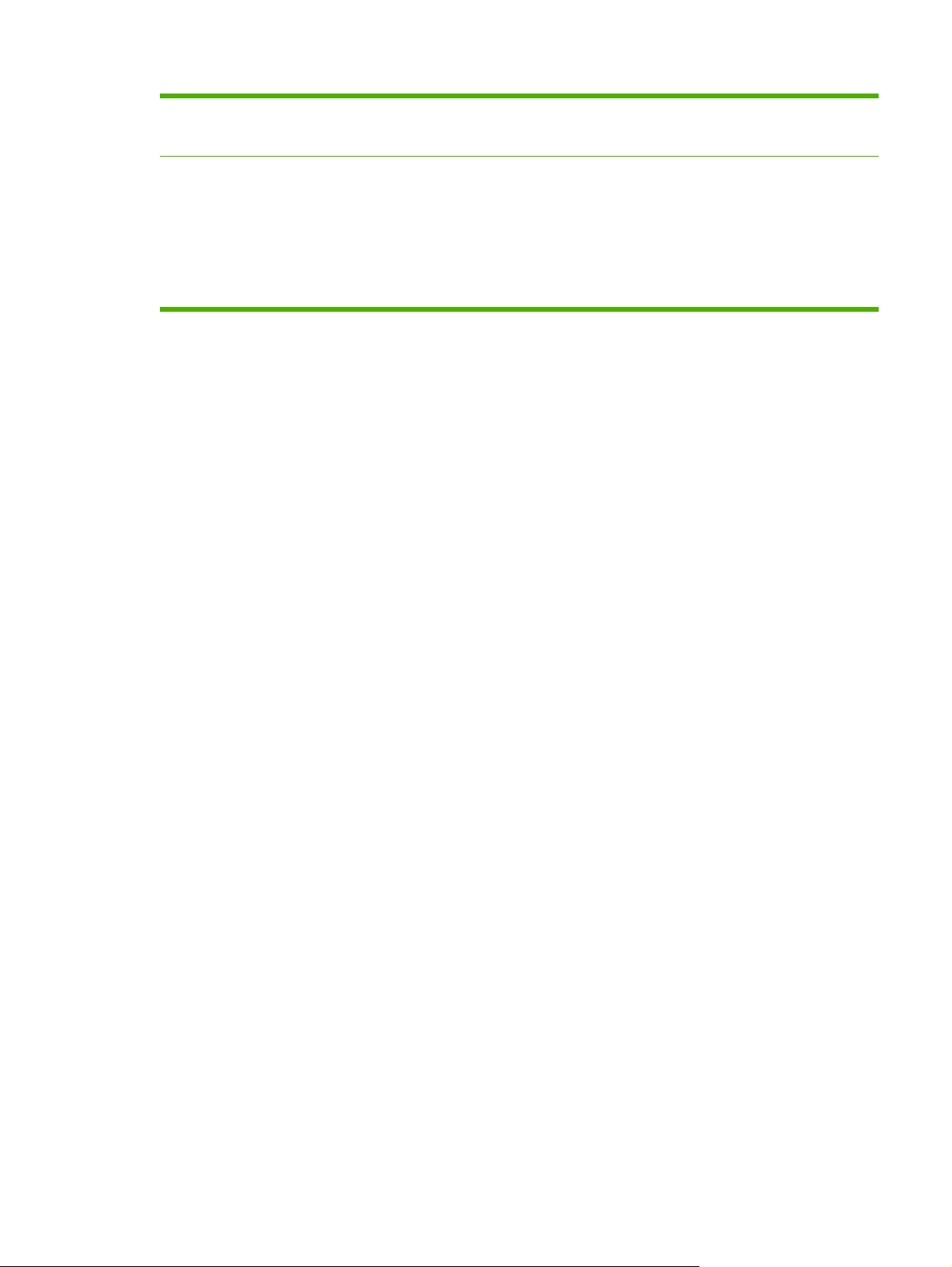
Taulukko 1-2 Ominaisuudet (jatkoa)
Ympäristöä säästävät
ominaisuudet
●
●
Lepotila-asetus säästää energiaa
Paljon kierrätyskelpoisia osia ja materiaaleja
Suojausominaisuudet
Suojattu levyn sisällön poisto
●
Suojauslukitus (valinnainen)
●
Työn säilytys
●
Käyttäjän PIN-todennus tallennettujen töiden yhteydessä
●
IPv6-suojaus
●
FIWW Laitteen ominaisuudet 5
Page 20
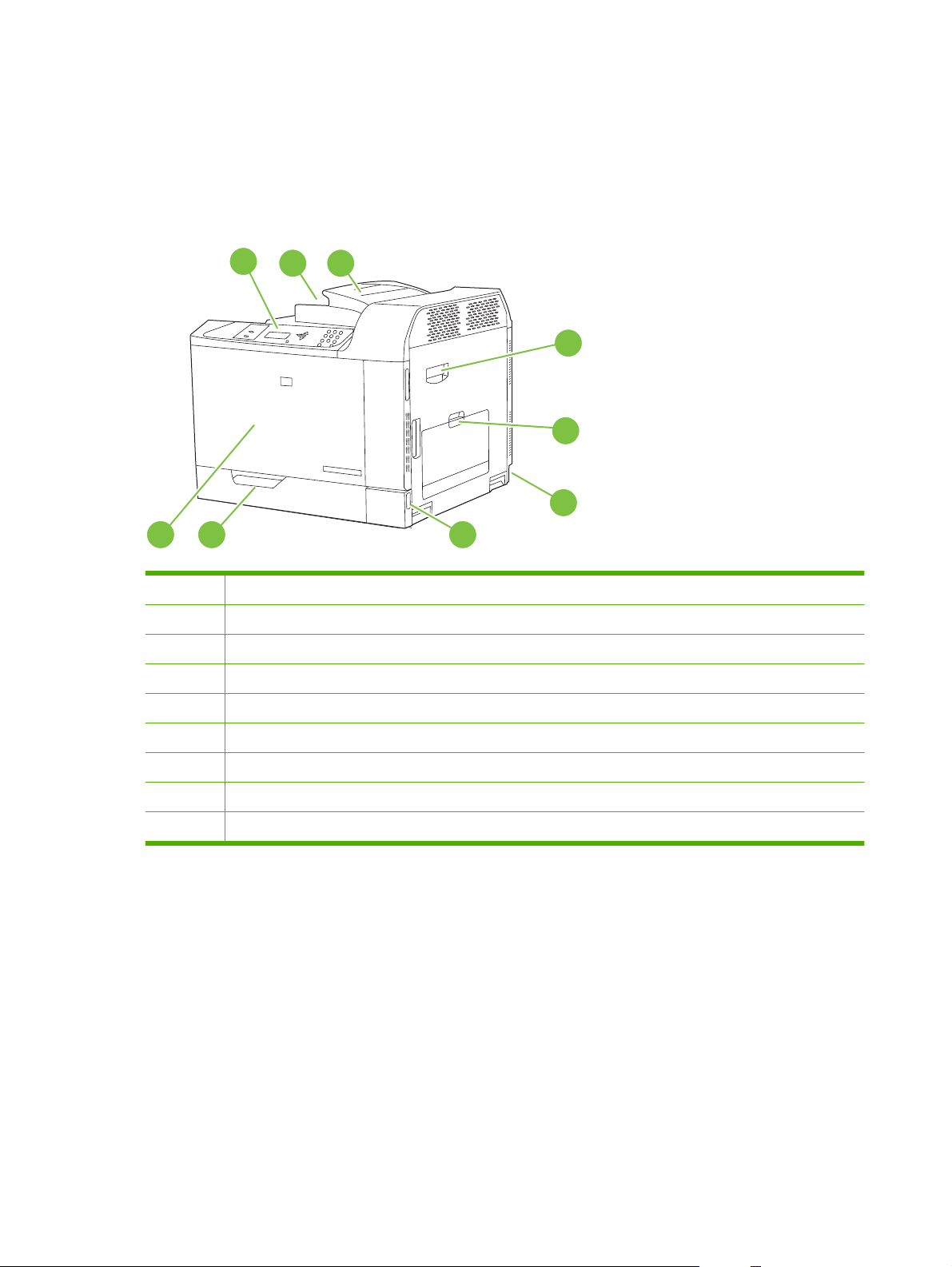
Laitteen yleiskuvaus
Näkymä edestä
HP Color LaserJet CP6015n, HP Color LaserJet CP6015dn ja HP Color LaserJet CP6015de
1
2 3
4
5
6
789
1 Ohjauspaneelin näyttö
2 Tulostelokero (noin 500 arkkia paperia)
3 Kääntölokero (vain HP Color LaserJet CP6015dn ja HP Color LaserJet CP6015de)
4 Oikeanpuoleinen luukku (tukosten poistamista ja osien vaihtamista varten)
5 Lokero 1 (100 arkin monikäyttölokero)
6 Virtaliitin
7 Virtakytkin
8 Lokero 2 (500 arkin syöttölokero)
9 Etukansi (tulostuskasettien ja kuvarumpujen käsittelemistä varten)
6 Luku 1 Laitteen perusominaisuudet FIWW
Page 21
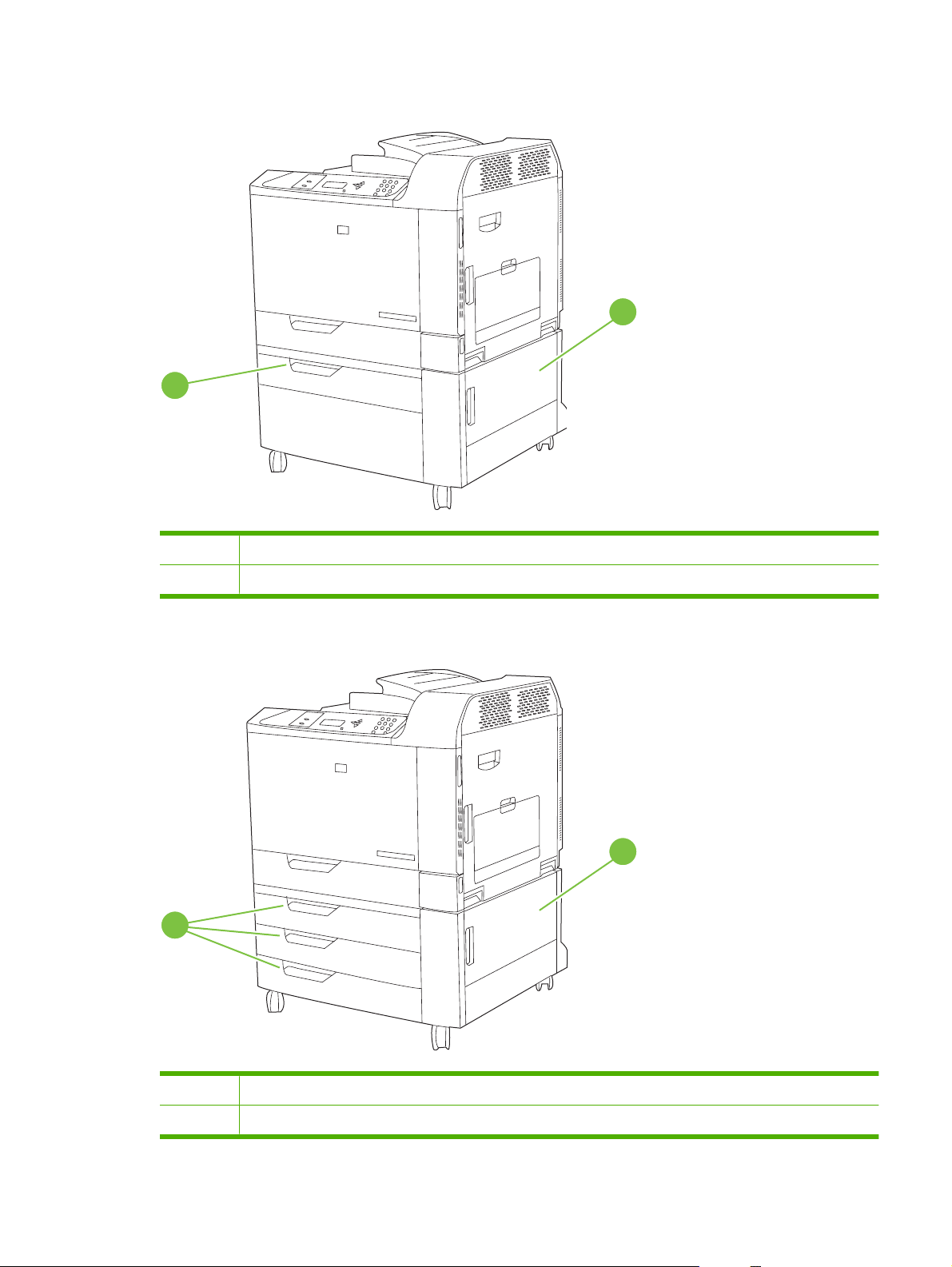
HP Color LaserJet CP6015x
2
1 Oikea alaluukku
1
2 Lokero 3 (500 arkin syöttölokero)
HP Color LaserJet CP6015xh
2
1
1 Oikea alaluukku
2 Lokerot 3, 4 ja 5 (500 arkin syöttölokerot)
FIWW Laitteen yleiskuvaus 7
Page 22
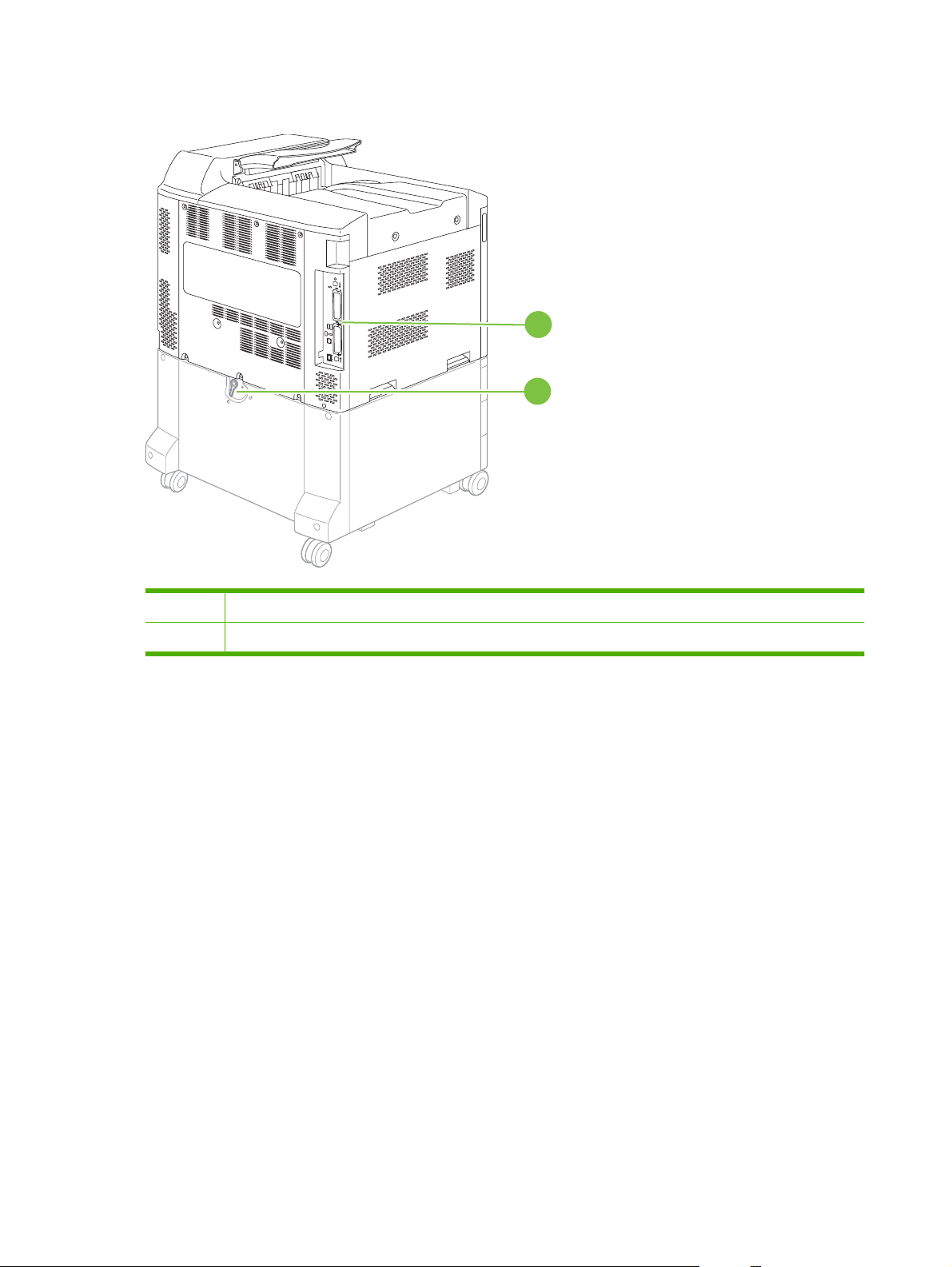
Näkymä takaa
1
2
1 Liitäntäportit
2 Lukitusvipu lisätulostelokeroita varten (vain HP Color LaserJet CP6015x ja HP Color LaserJet CP6015xh)
8 Luku 1 Laitteen perusominaisuudet FIWW
Page 23
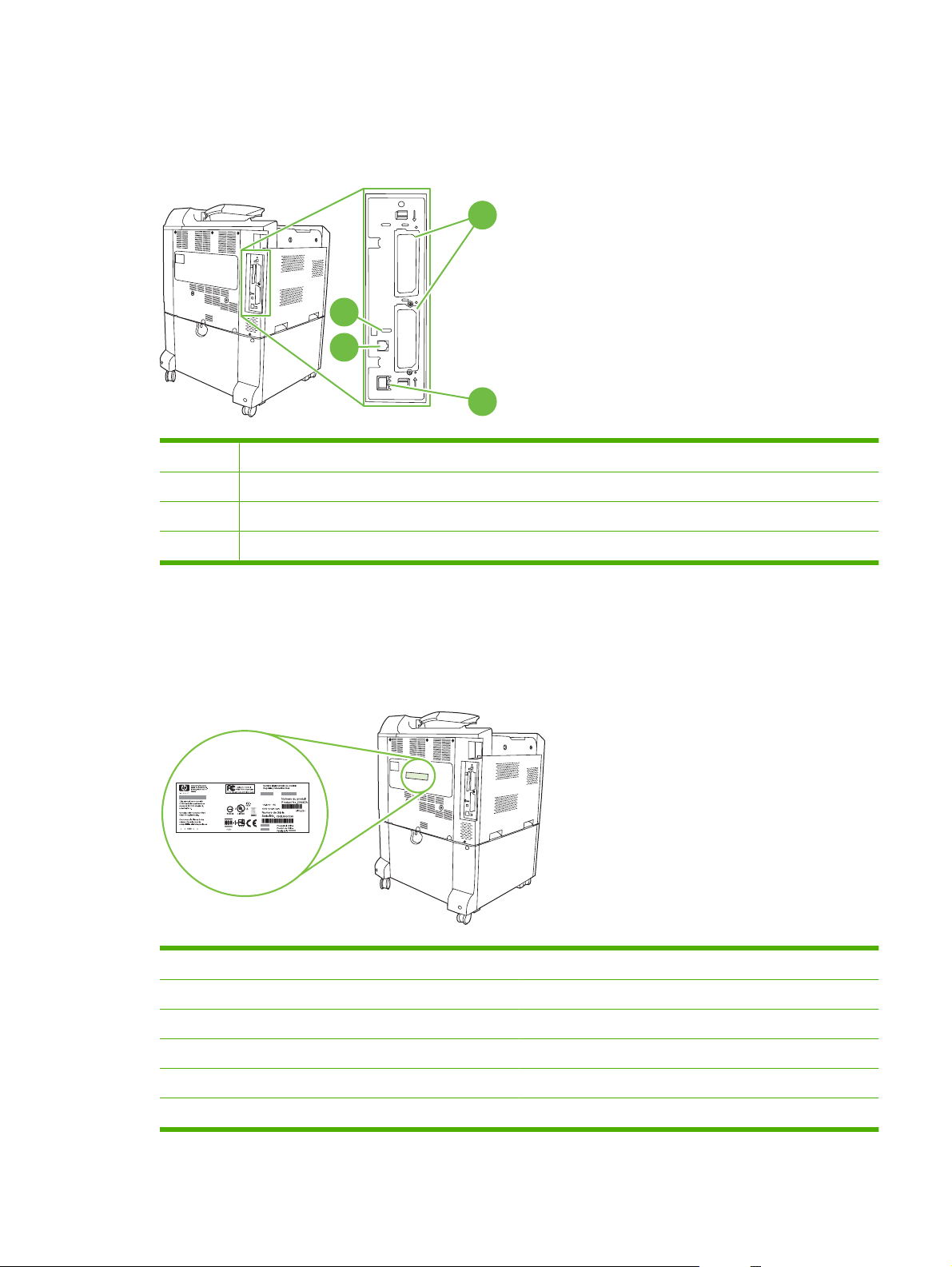
Liitäntäportit
Laitteessa on enintään 4 porttia (2 vakiona), joiden kautta laite voidaan liittää tietokoneeseen tai
verkkoon. Portit ovat laitteen vasemmassa takanurkassa.
1 Kaksi EIO-liitännän laajennuspaikkaa
2 Portti Kensington-lukkoa varten
3 USB 2.0 -portti
4 Verkkoliitäntä (sulautettu HP Jetdirect -tulostinpalvelin)
1
2
3
4
Sarjanumeron ja mallinumeron sijainti
Mallinumero ja sarjanumero on merkitty laitteen takana oleviin tunnistetarroihin. Sarjanumero sisältää
tiedot alkuperämaasta, laitteen versiosta, valmistuskoodista ja laitteen valmistusnumerosta.
Kuva 1-1 Esimerkki malli- ja sarjanumerotarrasta
Mallinimi Mallinumero
HP Color LaserJet CP6015n Q3931A
HP Color LaserJet CP6015dn Q3932A
HP Color LaserJet CP6015de Q3935A
HP Color LaserJet CP6015x Q3933A
HP Color LaserJet CP6015xh Q3934A
FIWW Laitteen yleiskuvaus 9
Page 24
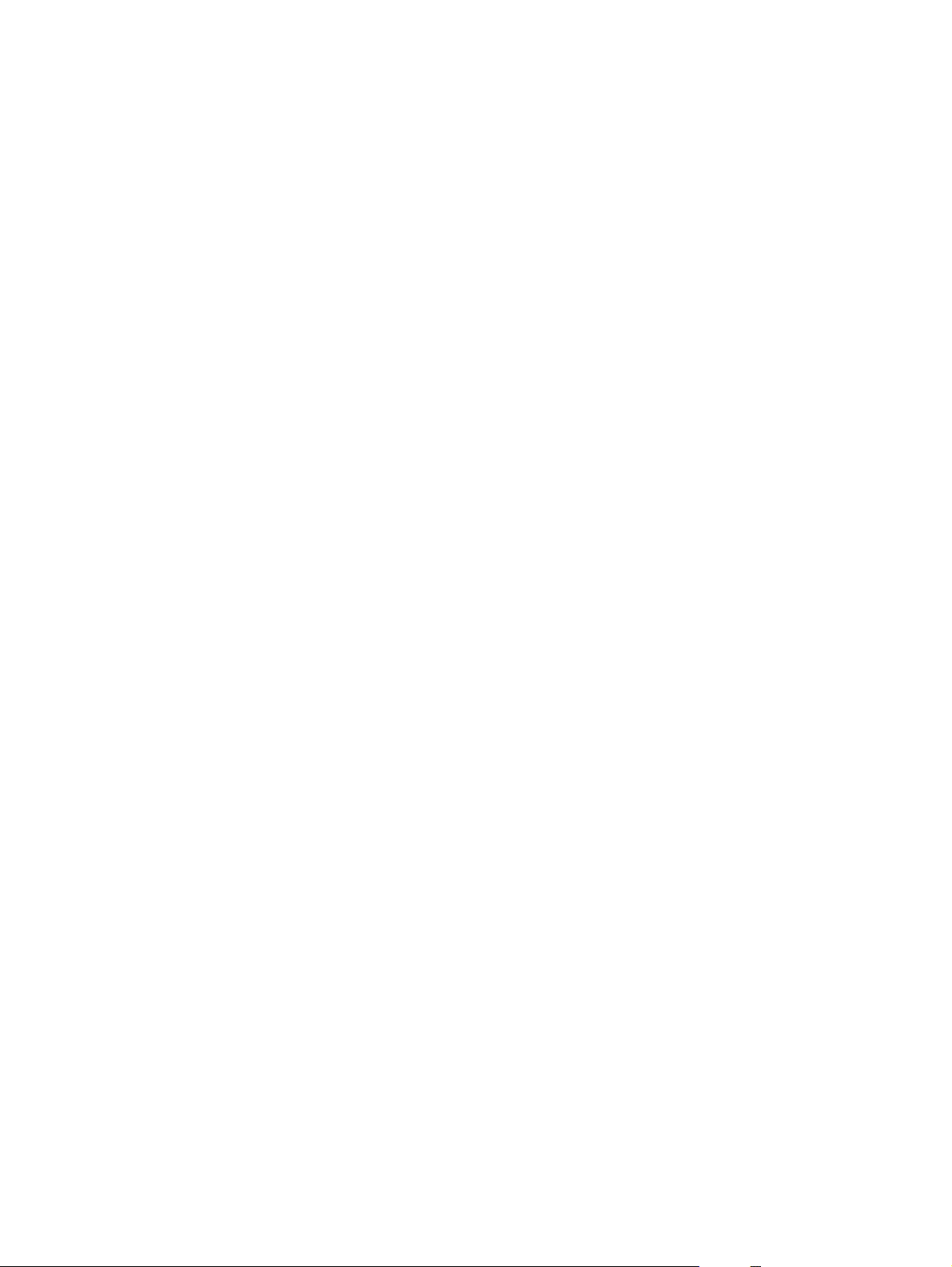
10 Luku 1 Laitteen perusominaisuudet FIWW
Page 25
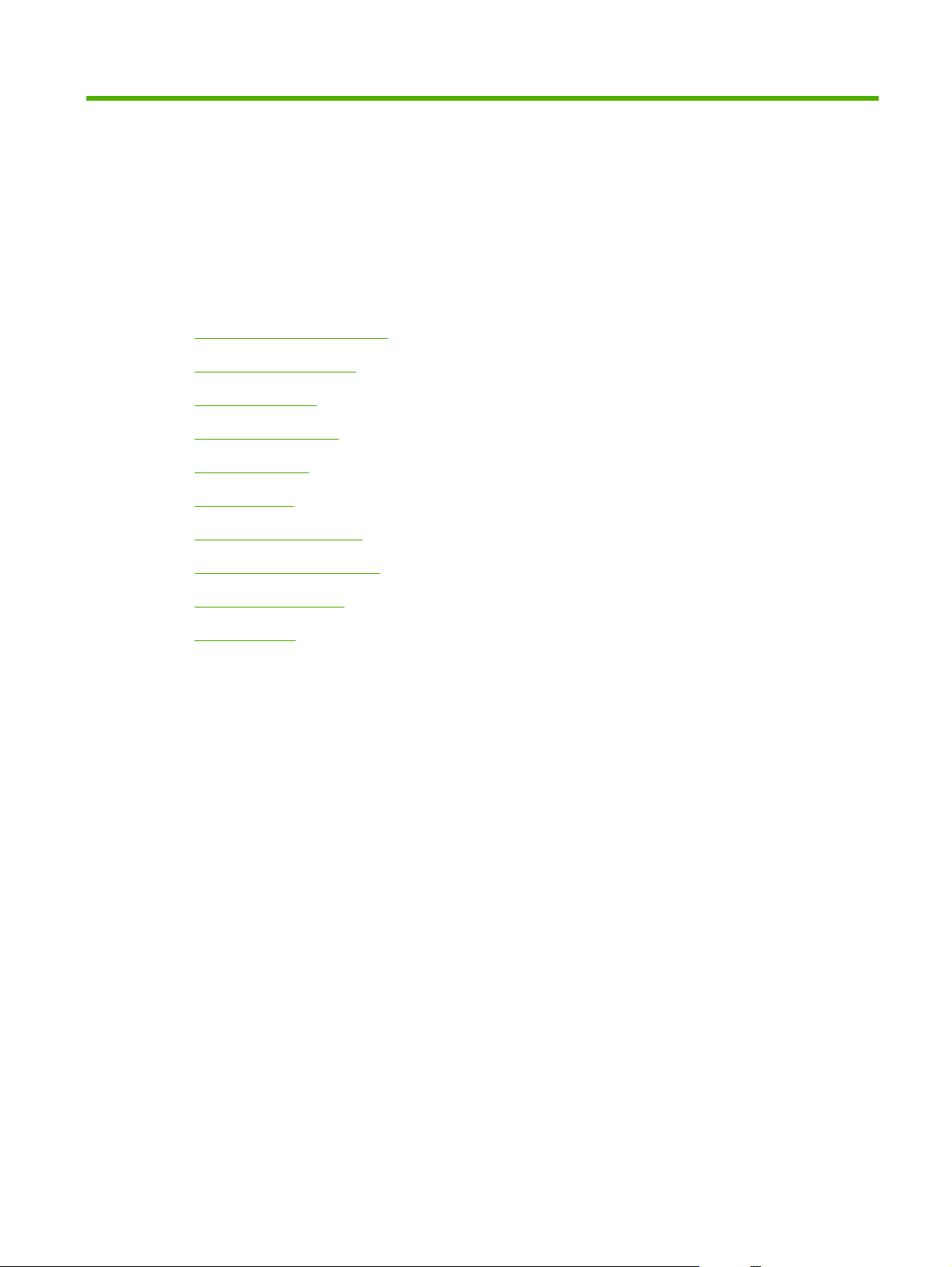
2 Ohjauspaneeli
Ohjuspaneelin käyttäminen
●
Ohjauspaneelin valikot
●
Valikkokomennot
●
Näytä miten -valikko
●
Hae työ -valikko
●
Tiedot-valikko
●
Paperinkäsittely-valikko
●
Määritä asetukset -valikko
●
Diagnostiikka-valikko
●
Huolto-valikko
●
FIWW 11
Page 26
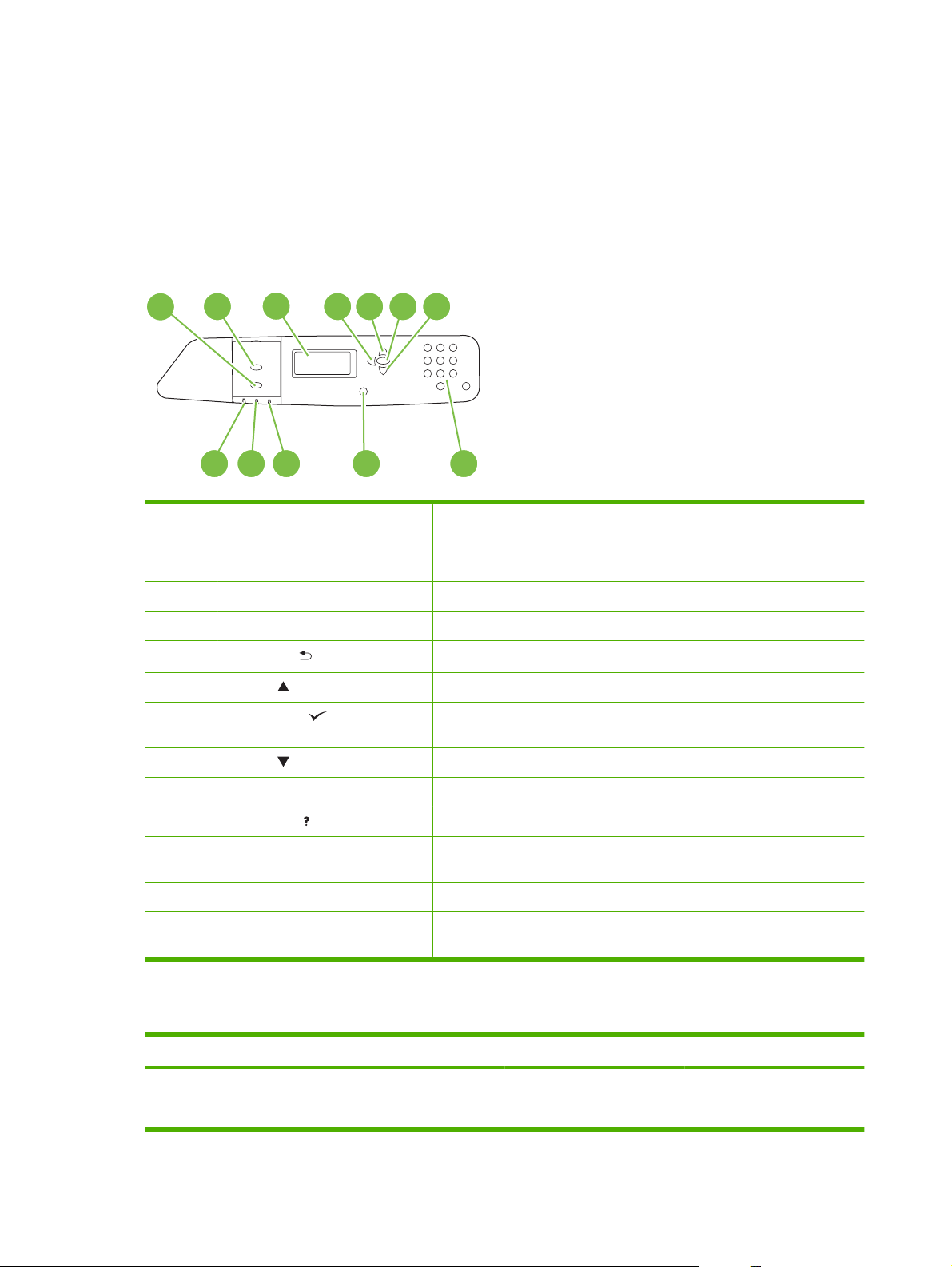
Ohjuspaneelin käyttäminen
Ohjauspaneelissa on tekstinäyttö, jonka avulla voidaan käyttää kaikkia laitteen toimintoja. Töitä ja
laitteen tilaa voi ohjata painikkeilla ja numeronäppäimistöllä. Valot osoittavat laitteen yleisen tilan.
Ohjauspaneelin sisältö
Ohjauspaneelissa on tekstinäyttö, työnohjauspainikkeet, numeronäppäimistö ja kolme
tilamerkkivaloa.
1
2
12 11 10
1 Pysäytä-painike Voit pysäyttää nykyisen työn, jatkaa tai peruuttaa tulostustyön, poistaa
2 Valikko-painike Valikkojen avaaminen ja sulkeminen.
3 Näyttö Näyttää tilatietoja, valikot, ohjetietoja ja virheilmoituksia.
4
5 Ylänuoli ( ) -painike Valikkojen ja tekstin selaaminen sekä näytön lukujen kasvattaminen.
6 Valintamerkki ( ) -painike Kohteiden valitseminen, tulostuksen jatkaminen jatkuvien virheiden jälkeen
7 Alanuoli ( ) -painike Valikkojen ja tekstin selaaminen sekä näytön lukujen pienentäminen.
3
Vasen nuoli ( ) -painike
4 5 76
9 8
paperin laitteesta ja poistaa keskeytettyyn työhön liittyvät virheet Jos
tulostustyö ei ole kesken, voit keskeyttää laitteen toiminnan painamalla
Keskeytä-painiketta.
Navigointi taaksepäin sisäkkäisissä valikoissa.
ja muun kuin HP:n tulostuskasetin ohittaminen.
8 Numeronäppäimistö Voit kirjoittaa numeroarvoja, kuten PIN-koodeja.
9 Ohje-painike ( ) Saat näyttöön yksityiskohtaisia tietoja laitteen ilmoituksista tai valikoista.
10 Huomio-merkkivalo Huomio-valo ilmaisee, että laitteen tila edellyttää käyttäjän toimenpiteitä.
Esimerkkejä tästä ovat tyhjä paperilokero tai näytössä oleva virheilmoitus.
11 Data-merkkivalo Data-valo ilmaisee, että laite vastaanottaa tietoja.
12 Valmis-merkkivalo Valmis-valo ilmaisee, että laite on valmiina aloittamaan minkä tahansa työn
käsittelyn.
Ohjauspaneelin merkkivalojen tulkitseminen
Merkkivalo Palaa Ei pala Vilkkuu
Valmis
(vihreä)
12 Luku 2 Ohjauspaneeli FIWW
Laite on linjatilassa (valmis
vastaanottamaan ja
käsittelemään tietoja).
Laite ei ole linjatilassa tai laite
on sammutettu.
Laite yrittää pysäyttää
tulostusta ja kytkeytyä pois
linjatilasta.
Page 27
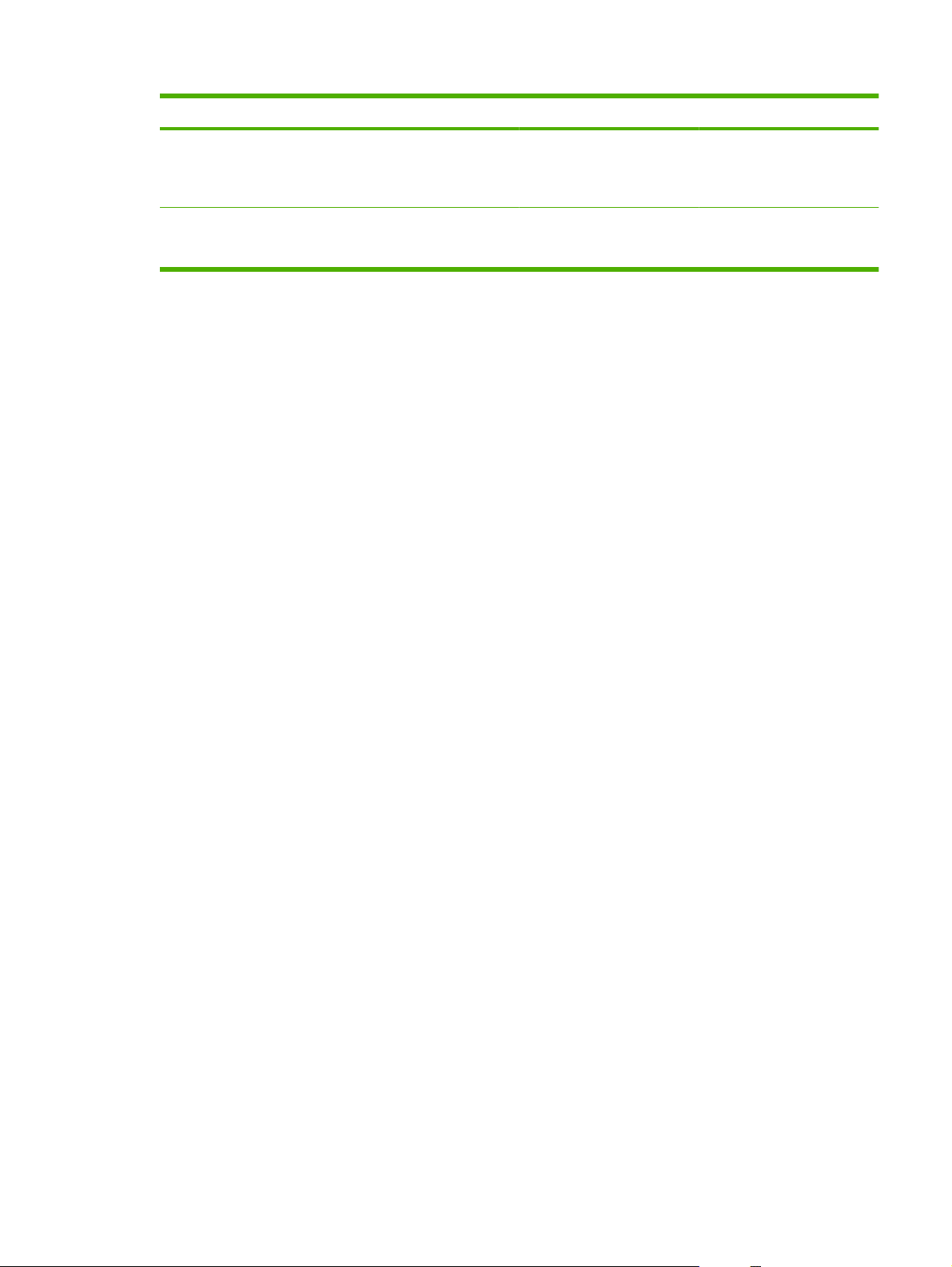
Merkkivalo Palaa Ei pala Vilkkuu
Tiedot
(vihreä)
Attention (Huomio)
(oranssi)
Käsitellyt tiedot ovat
laitteessa, mutta työn
tulostamiseen tarvitaan lisää
tietoja.
Vakava virhe. Laite edellyttää
käyttäjän toimia.
Laite ei käsittele tai
vastaanota tietoja.
Toimenpiteitä vaativaa
tilannetta ei ole.
Laite käsittelee tai
vastaanottaa tietoja.
On ilmennyt virhe. Laite
edellyttää käyttäjän toimia.
FIWW Ohjuspaneelin käyttäminen 13
Page 28
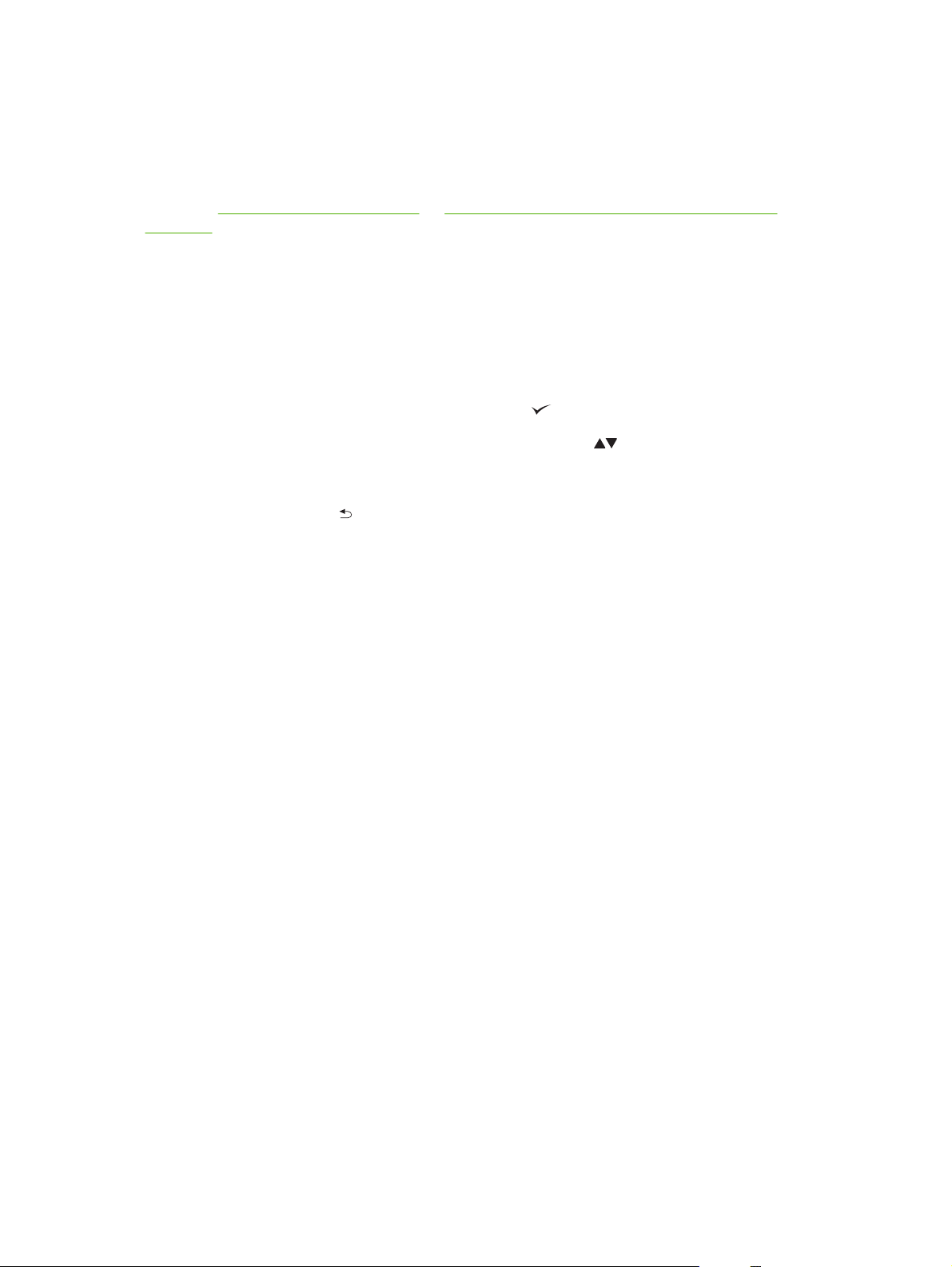
Ohjauspaneelin valikot
Voit suorittaa useimmat tulostustehtävät tietokoneelta tulostinohjaimen tai käyttämäsi sovelluksen
kautta. Laitetta on helpointa hallita tietokoneen kautta. Tällöin ohitetaan laitteen ohjauspaneelin
asetukset. Katso lisätiedot sovelluksen ohjetiedostoista. Lisätietoja tulostinohjaimen käyttämisestä on
kohdassa
sivulla 63.
Voit ohjata laitetta myös muuttamalla laitteen ohjauspaneelin asetuksia. Ohjauspaneelista voit käyttää
toimintoja, joita ei ole tulostinohjaimessa tai sovelluksessa sekä määrittää lokeroiden paperikoon
ja -tyypin.
Valikkojen peruskäyttö
●
Windows-ohjelmia sivulla 51 tai Laitteen käyttäminen Macintosh-järjestelmässä
Voit avata valikkoja painamalla Valikko-painiketta.
Voit valita valikkokohtia valintamerkkipainikkeella
●
Voit siirtyä valikoissa painamalla ylä- tai alanuolipainiketta
●
ja alanuolipainikkeilla voidaan myös suurentaa tai pienentää numeeristen asetusten arvoja. Vieritä
näyttöä nopeasti pitämällä ylä- tai alanuolipainiketta alhaalla.
Takaisin-painikkeella (
●
numeroarvoja tulostimen asetusten määrityksen aikana.
Poistu valikoista painamalla Menu-näppäintä.
●
Jos mitään painiketta ei paineta 60 sekuntiin, laite palaa Valmis-tilaan.
●
vasen nuoli) voit siirtyä valikkovalinnoissa takaisinpäin sekä valita
.
. Valikoissa siirtymisen lisäksi ylä-
14 Luku 2 Ohjauspaneeli FIWW
Page 29
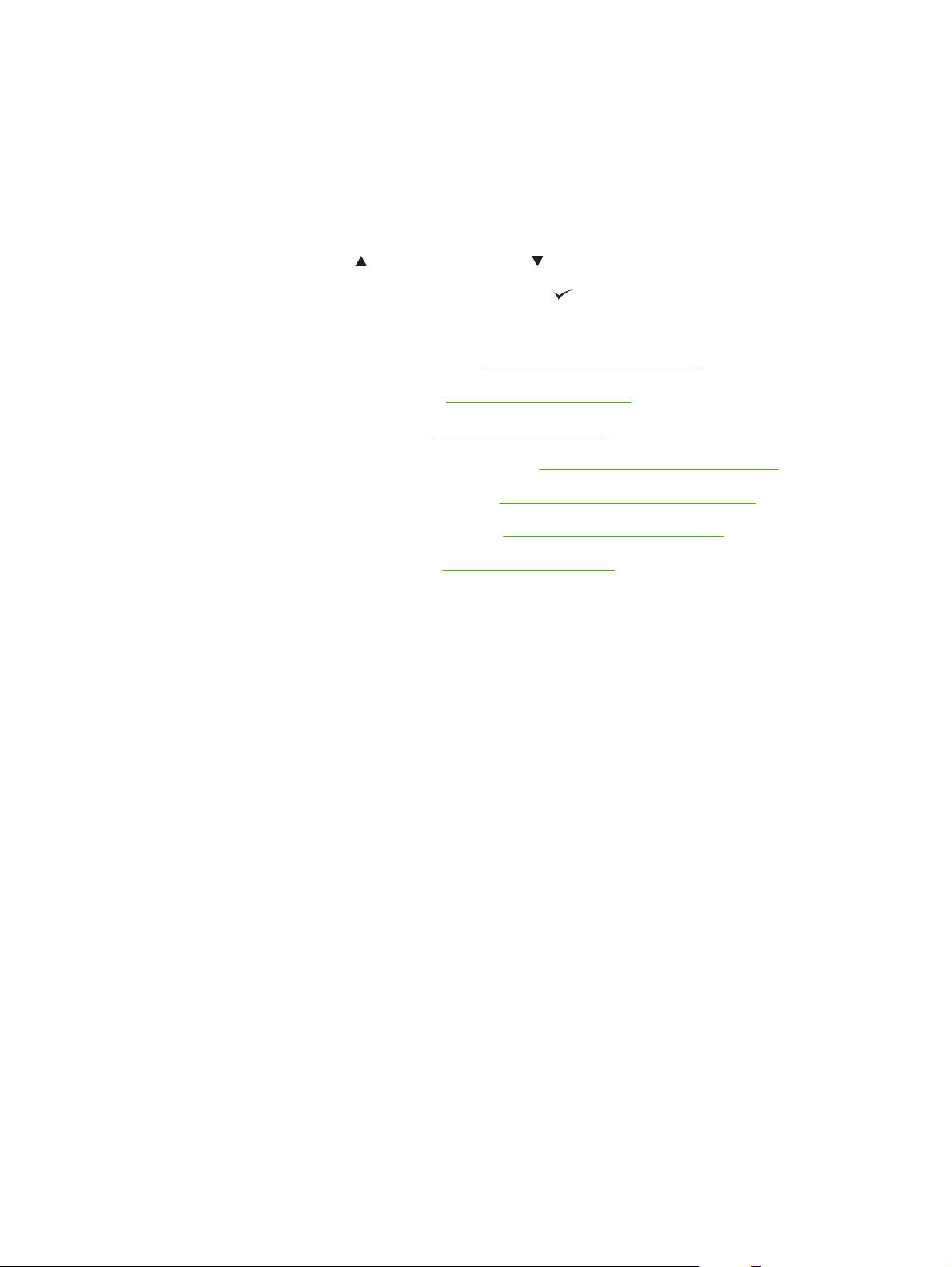
Valikkokomennot
Oheiset taulukot sisältävät kaikkien valikoiden komennot.
Valikkojen avaaminen
Paina Valikko-painiketta.
Voit liikkua luetteloissa ylä-
Voit valita asetuksia painamalla valintamerkkipainiketta
Käytettävissä ovat seuraavat ylätason valikot:
NÄYTÄ MITEN. Lisätietoja on kohdassa
●
HAE TYÖ. Lisätietoja on kohdassa
●
TIEDOT. Lisätietoja on kohdassa
●
PAPERIN KÄSITTELY. Lisätietoja on kohdassa
●
MÄÄRITÄ LAITE. Lisätietoja on kohdassa
●
DIAGNOSTIIKKA. Lisätietoja on kohdassa
●
HUOLTO. Lisätietoja on kohdassa
●
ja alanuolipainikkeella .
Näytä miten -valikko sivulla 16.
Hae työ -valikko sivulla 17.
Tiedot-valikko sivulla 18.
Paperinkäsittely-valikko sivulla 19.
Määritä asetukset -valikko sivulla 20.
Diagnostiikka-valikko sivulla 44.
Huolto-valikko sivulla 49.
.
FIWW Valikkokomennot 15
Page 30
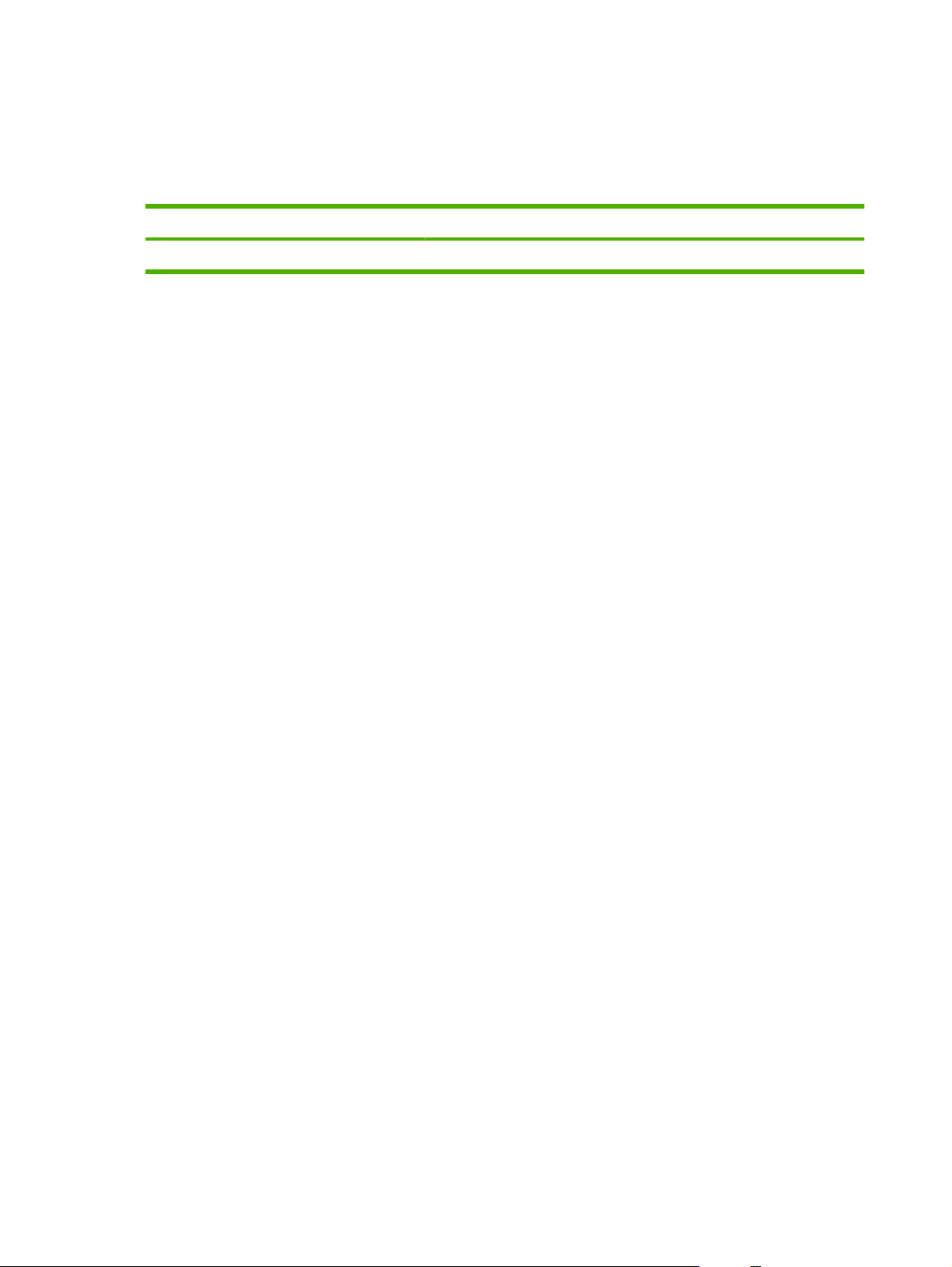
Näytä miten -valikko
Jokainen NÄYTÄ MITEN -valikon valinta tulostaa lisätietoja sisältävän sivun.
Näyttäminen: Paina Valikko-painiketta ja valitse NÄYTÄ MITEN.
Kohde Selitys
TULOSTA LISÄOHJESIVU Tulostaa sivun, jolla on lisäohjeita sisältävien Web-sivustojen osoitteet.
16 Luku 2 Ohjauspaneeli FIWW
Page 31

Hae työ -valikko
HAE TYÖ -valikon avulla voi tarkastella tallennettujen töiden luetteloa.
Näyttäminen: Paina Valikko-painiketta ja valitse HAE TYÖ.
Kohde Alikohde Asetukset Kuvaus
KÄYTTÄJÄ <X> Luettelo sisältää niiden henkilöiden
nimet, jotka ovat tallentaneet töitä.
Näet tallennettujen töiden luettelon
valitsemalla haluamasi nimen.
KAIKKI YKSITYISET
TYÖT
<TYÖN NIMI> Työt näkyvät luettelossa nimen
TULOSTA Valitsemalla tämän voit tulostaa
KOPIOT Tulostettavien työkopioiden määrä.
POISTA Valitsemalla tämän voit poistaa
Tämä ilmoitus näkyy näytössä, jos
käyttäjä on tallentanut töitä, joihin
tarvitaan PIN-koodi.
mukaan.
tallennetun työn. Jos tulostetaan
yksityistä työtä, käyttäjää kehotetaan
antamaan PIN-koodi.
Oletus on 1.
tallennetun työn. Jos poistetaan
yksityistä työtä, käyttäjää kehotetaan
antamaan PIN-koodi.
FIWW Hae työ -valikko 17
Page 32

Tiedot-valikko
TIEDOT-valikon avulla voit näyttää ja tulostaa laitteen tietoja.
Näyttäminen: Paina Valikko-painiketta ja valitse TIEDOT.
Kohde Kuvaus
TULOSTA VALIKKOKARTTA Tulostaa ohjauspaneelin valikkokartan, josta näet ohjauspaneelin valikkojen
rakenteen ja valikkojen kohtien nykyiset asetukset.
TULOSTA ASETUKSET Tulostaa laitteen asetussivut, joilla on tietoja tulostimen asetuksista ja
TULOSTA TARVIKKEIDEN TILASIVU Tulostaa tarvikkeiden arvioidun jäljellä olevan käyttöiän, tilastotiedot
TARVIKKEIDEN TILA Näyttää tulostuskasettien, kuvarumpujen sekä kiinnitys-, tela- ja siirtoyksikön
TULOSTA KÄYTTÖSIVU Tulostaa laitteen läpi kulkeneiden papereiden kokotiedot, tulostettujen
TULOSTA TÖIDEN VÄRINKÄYTTÖLOKI Tulostaa tulostimen värinkäyttötilaston.
TULOSTA ESITTELY Tulostaa esittelysivun.
TULOSTA RGB-NÄYTTEET Tulostaa eri RGB-arvojen värinäytteet. Näytteiden avulla voit täsmätä värejä.
TULOSTA CMYK-NÄYTTEET Tulostaa eri CMYK-arvojen värinäytteet. Näytteiden avulla voit täsmätä
TULOSTA TIEDOSTOHAKEMISTO Tulostaa laitteeseen tallennettujen tiedostojen nimet ja hakemiston.
TULOSTA PCL-FONTTILUETTELO Tulostaa käytettävissä olevat PCL-fontit.
TULOSTA PS-FONTTILUETTELO Tulostaa käytettävissä olevat PS-fontit.
asennetuista lisävarusteista.
käsitellyistä sivuista ja töistä, sarjanumeron, sivujen määrän ja huoltotiedot.
tilan vieritettävänä luettelona.
sivujen määrän sekä tiedot siitä, onko tulostus ollut yksi- vai kaksipuolista ja
yksiväristä vai värillistä.
värejä.
18 Luku 2 Ohjauspaneeli FIWW
Page 33

Paperinkäsittely-valikko
Tässä valikossa voit määrittää syöttölokeroita koon ja tyypin mukaan. On tärkeää, että määrität
lokeroiden asetukset oikein tässä valikossa, ennen kuin tulostat ensimmäisen kerran.
Näyttäminen: Paina Valikko-painiketta ja valitse PAPERIN KÄSITTELY.
HUOMAUTUS: Jos olet käyttänyt muita HP LaserJet -malleja, lokeron 1 määrittäminen
monikäyttötilaan tai kasettitilaan voi olla sinulle tuttua. HP Color LaserJet CP6015 -sarja -tulostimissa
lokeron määrittäminen KAIKKI KOOT- ja KAIKKI TYYPIT -tilaan vastaa Ensimmäinen-tilaa. Lokeron 1
koon määrittäminen muuhun kuin KAIKKI KOOT- tai KAIKKI TYYPIT -tilaan vastaa Kasetti-tilaa.
Valikkokomento Arvo Kuvaus
LOKERON 1 KOKO Näyttöön avautuu valittavissa
olevien kokojen luettelo.
LOKERO 1 PAPERIN TYYPPI Valittavissa olevien tyyppien luettelo
LOKERON X KOKO
X = 2 tai valinnainen 3, 4 tai 5
LOKERON X TYYPPI
X = 2 tai valinnainen 3, 4 tai 5
tulee näyttöön.
Näyttöön avautuu valittavissa
olevien kokojen luettelo.
Valittavissa olevien tyyppien luettelo
tulee näyttöön.
Voit asettaa lokeron 1 paperikoon. Oletus
on KAIKKI KOOT. Kohdassa
paperi- ja tulostusmateriaalikoot
sivulla 87 on valittavissa olevien kokojen
täydellinen luettelo.
Voit asettaa lokeron 1 paperityypin. Oletus
on KAIKKI TYYPIT. Kohdassa
paperityypit sivulla 90 on valittavissa
olevien tyyppien täydellinen luettelo.
Voit määrittää lokeron 2 tai valinnaisen
lokeron 3, 4 tai 5 paperikoon. Oletuskoko on
maan/alueen mukaan LETTER tai A4.
Lokeron ohjaimet tunnistavat paperikoon.
Kohdassa Tuetut paperi- ja
tulostusmateriaalikoot sivulla 87 on
valittavissa olevien kokojen täydellinen
luettelo.
Voit määrittää lokeron 2 tai valinnaisen
lokeron 3, 4 tai 5 paperityypin. Oletus on
TAVALLINEN. Kohdassa
paperityypit sivulla 90 on valittavissa
olevien tyyppien täydellinen luettelo.
Tuetut
Tuetut
Tuetut
FIWW Paperinkäsittely-valikko 19
Page 34

Määritä asetukset -valikko
MÄÄRITÄ LAITE -valikossa voit muuttaa oletustulostusasetuksia, muuttaa tulostuslaatua, muuttaa
järjestelmän asetuksia ja I/O-asetuksia sekä palauttaa tulostimen oletusasetukset.
Tulostus-valikko
Nämä asetukset vaikuttavat vain töihin, joilla on määritetyt ominaisuudet. Useimmilla töillä on kaikki
ominaisuudet, ja ne ohittavat tässä valikossa määritetyt ominaisuudet.
Näyttäminen: Paina Valikko-painiketta, valitse MÄÄRITÄ LAITE ja TULOSTAMINEN.
Valikkokohta Arvot Kuvaus
KOPIOT Skaala: 1 - 32000 Tällä toiminnolla voit määrittää kopioiden
määrän oletusasetuksen tulostustöitä
varten. Oletus on 1.
OLETUSPAPERIKOKO Näyttöön avautuu valittavissa
olevien kokojen luettelo.
MUKAUTETUN PAPERIN
OLETUSKOKO
MITTAYKSIKKÖ
●
LEVEYS
●
KORKEUS
●
OHITA A4/LETTER EI
KYLLÄ
KÄSINSYÖTTÖ EI KÄYTÖSSÄ
KÄYTÖSSÄ
COURIER-FONTTI NORMAALI
TUMMA
LEVEÄ A4 EI
KYLLÄ
Voit määrittää paperin oletuskoon.
Voit määrittää oletuskoon mukautettuja
tulostustöitä varten. Oletusmittayksikkö on
MILLIMETRIT.
Voit asettaa laitteen tulostamaan A4-työn
Letter-kokoiselle paperille, kun laitteessa ei
ole A4-paperia. Oletus on KYLLÄ.
Oletus on EI KÄYTÖSSÄ. Kun valitaan
KÄYTÖSSÄ, KÄSINSYÖTTÖ on
oletusasetuksena niissä töissä, joissa
lokeroa ei erikseen valita. Voit ohittaa
asetuksen tulostinohjaimessa.
Voit valita Courier-fontin version. Oletus on
NORMAALI.
Voit muuttaa A4-paperin tulostusaluetta
niin, että yhdelle riville mahtuu 80
kappaletta 10-askelisia merkkejä. Oletus
on EI.
TULOSTA PS-VIRHEET EI KÄYTÖSSÄ
KÄYTÖSSÄ
TULOSTA PDF-VIRHEET EI KÄYTÖSSÄ
KÄYTÖSSÄ
Voit valita, tulostetaanko PS-virhesivut.
Oletus on EI KÄYTÖSSÄ.
Voit valita, tulostetaanko PDF-virhesivut.
Oletus on EI KÄYTÖSSÄ.
PCL-alivalikko
Tässä valikossa määritetään tulostinkielen asetukset.
20 Luku 2 Ohjauspaneeli FIWW
Page 35

Näyttäminen: Paina Valikko-painiketta, valitse MÄÄRITÄ LAITE, TULOSTAMINEN ja PCLALIVALIKKO.
Kohde Kuvaus
LOMAKKEEN PITUUS Asettaa oletuspaperikoon pystyvälistykseksi 5 – 128 riviä.
SUUNTA Voit valita sivun suunnan oletusarvoksi pysty- tai vaakasuunnan.
FONTTILÄHDE Valitsee fonttilähteen.
FONTIN NUMERO Laite määrittää numeron kullekin fontille ja näyttää numerot PCL-fonttiluettelossa.
FONTIN TIHEYS Asetuksella valitaan fontin askel. Valinta on käytössä fonttivalinnan mukaan. Alue
MERKISTÖ Voit valita jonkin käytettävissä olevan merkistön laitteen ohjauspaneelista.
LISÄÄ RIVINPALAUTUS
RIVINSIIRTOON
ESTÄ TYHJÄT SIVUT Oman PCL-kielen luomisen aikana ylimääräiset lomakkeen syöttökomennot
MATERIAALILÄHTEEN MÄÄRITYS PCL5 MATERIAALILÄHTEEN MÄÄRITYS -komennon avulla valitaan
Tulostuslaatu-valikko
Näyttäminen: Paina Valikko-painiketta, valitse MÄÄRITÄ LAITE ja TULOSTUSLAATU.
Numeroalue on 0 – 999.
on 0,44 – 99,99.
Merkistö on fontin kaikkien merkkien yksilöllinen ryhmä. PC-8 tai PC-850 on
suositeltava viivanpiirtomerkeille.
Valitse KYLLÄ, jos haluat liittää jokaiseen rivinsiirtoon kohdistimen palautuksen
rivin alkuun aiempien PCL-töiden kanssa yhteensopivissa töissä (pelkkä teksti, ei
työnohjausta). Joissakin käyttöympäristöissä uusi rivi ilmaistaan käyttämällä vain
rivinsyötön ohjauskoodia. Tällä asetuksella voit lisätä rivinsiirtoon kohdistimen
palautuksen rivin alkuun.
saattavat aiheuttaa tyhjän sivun tulostumisen. Valitse asetukseksi KYLLÄ, jos
haluat tulostimen ohittavan sivunsiirron silloin, kun sivu on tyhjä.
syöttölokero numeron mukaan, joka yhdistää käytettävissä olevat lokerot ja
syöttölaitteet.
FIWW Määritä asetukset -valikko 21
Page 36

Kohde Alikohde Arvot Kuvaus
SÄÄDÄ VÄRIÄ KOROSTUKSET
SYAANIN TUMMUUS
●
MAGENTAN TUMMUUS
●
KELTAISEN TUMMUUS
●
MUSTAN TUMMUUS
●
KESKISÄVYT
SYAANIN TUMMUUS
●
MAGENTAN TUMMUUS
●
KELTAISEN TUMMUUS
●
MUSTAN TUMMUUS
●
VARJOT
SYAANIN TUMMUUS
●
MAGENTAN TUMMUUS
●
KELTAISEN TUMMUUS
●
MUSTAN TUMMUUS
●
PALAUTA VÄRIARVOT Voit palauttaa väriasetukset palauttamalla kunkin
Alue on +5 - –5. Oletus
on 0.
Alue on +5 - –5. Oletus
on 0.
Alue on +5 - –5. Oletus
on 0.
Säädä tulosteen vaaleiden osien vaaleutta tai
kirkkautta. Pienet arvot vaalentavat tulosteen
vaaleimpia osia ja suuremmat arvot tummentavat
niitä.
Säädä tulosteen keskisävyjen vaaleutta tai
kirkkautta. Pienet arvot vaalentavat keskisävyjä
tulosteessa ja suuremmat arvot tummentavat niitä.
Säädä tulosteen tummien osien kohtien vaaleutta
tai kirkkautta. Pienet arvot vaalentavat tulosteen
tummia osia ja suuremmat arvot tummentavat
niitä.
värin tummuusarvon.
MÄÄRITÄ KOHDISTUS Voit keskittää kuvan siirtämällä
marginaalikohdistusta ylöspäin, alaspäin,
vasemmalle tai oikealle. Voit myös kohdistaa
etupuolen kuvan taustapuolen kuvaan.
TULOSTA TESTISIVU Voit tulostaa testisivun kohdistuksen määritystä
varten.
LÄHDE JOKA LOKERO
LOKERO 1
LOKERO 2
LOKERO <X> (X = 3, 4
tai 5)
SÄÄDÄ LOKERO <X>
X1-SIIRTO
●
X2-SIIRTO
●
Y-SIIRTO
●
Lokeroita voi säätää
välillä -20 - 20 pysty- ja
vaakasuunnassa. 0 on
oletus.
Valitse lähdesyöttölokero MÄÄRITÄ
KOHDISTUS -testisivun tulostamista varten.
Säädä jokainen lokero.
Laite luo kuvan skannaamalla sivun reunasta
toiseen, kun arkki syötetään pituussuuntaisena
laitteeseen.
Skannaussuunta ilmaistaan merkillä X. X1 on 2puolisen sivun ensimmäisen puolen
skannaussuunta. X2 on 2-puolisen sivun toisen
puolen skannaussuunta. Syöttösuunta ilmaistaan
merkillä Y.
22 Luku 2 Ohjauspaneeli FIWW
Page 37

Kohde Alikohde Arvot Kuvaus
AUTOMAATTINEN
TUNNISTUSTILA
SÄÄDÄ PAPERITYYPIT
<TYYPPI> —
●
Paperityyppiluettelo
LOKERON 1 TUNNISTUS TÄYSI TUNNISTUS
LAAJENNETTU
TUNNISTUS
VAIN KALVO
LOKERON <X> TUNNISTUS TÄYSI TUNNISTUS
LAAJENNETTU
TUNNISTUS
VAIN KALVO
Joskus laite on määritettävä tietyn paperityypin tai
Määrittää lokeron 1 paperityyppien
tunnistusasetuksen AUTOMAATTISESSA
TUNNISTUSTILASSA.
Kun valitaan TÄYSI TUNNISTUS, laite tunnistaa
tavallisen, paksun, kiiltävän ja lujan paperin sekä
kalvot.
Kun valitaan LAAJENNETTU TUNNISTUS, laite
tunnistaa tavallisen, paksun, kiiltävän ja lujan
paperin että kalvot. Kalvojen yhteydessä se
tunnistaa jokaisen sivun ja muiden materiaalien
yhteydessä ainoastaan ensimmäisen sivun.
Kaikissa lokeroissa (1–5) on sama toiminto.
Kun VAIN KALVO on valittu, laite tunnistaa vain
piirtoheitinkalvot ja muut kalvot.
Määrittää lokeron 2 ja valinnaisten lokeroiden 3, 4
ja 5 paperityyppien tunnistusasetuksen
AUTOMAATTISESSA TUNNISTUSTILASSA.
Kun valitaan LAAJENNETTU TUNNISTUS, laite
tunnistaa tavallisen, kiiltävän ja lujan paperin sekä
kalvot.
Kun VAIN KALVO on valittu, laite tunnistaa vain
piirtoheitinkalvot ja muut kalvot.
ympäristön mukaiseksi tulostuslaadun
parantamiseksi.
Voit ohittaa tietyn paperityypin oletusarvoiset
tulostustila-asetukset valitsemalla paperityypin ja
käyttämällä jotakin seuraavista säädöistä.
Lisäksi voit liittää muita kuin HP:n
materiaalityyppejä eri tulostustilaan. Tätä ei
kuitenkaan suositella.
PARAS KIILTOTILA EI KÄYTÖSSÄ (oletus)
KÄYTÖSSÄ
RESISTANSSITILA NORMAALI (oletus):
YLÖS
ALAS
PURKUTILA NORMAALI (oletus): Valitse KÄYTÖSSÄ, jos tulostustöiden väriaine
Kun tämä asetus on KÄYTÖSSÄ, kiiltävien
materiaalien tulostuslaatu pysyy tasaisena.
Asetus hidastaa tulostusta.
NORMAALI on oletusasetus.
YLÖS-asetus kasvattaa toissijaista siirtojännitettä.
Käytä tätä asetusta, jos kuvat ovat haalistuneita tai
väriaine leviää tietyillä paperityypeillä. Nämä
ongelmat saattavat olla pahempia tulostetun
kaksipuolisen sivun taustapuolella. Näitä ongelmia
ilmenee useimmiten kuumissa ja kosteissa
olosuhteissa tai käytettäessä päällystettyä
paperia.
Käytä ALAS-asetusta, jos käytät ohutta
materiaalia kylmissä ja kuivissa olosuhteissa ja
olet havainnut erittäin laikkuisia, vääristyneitä tai
rakeisia kuvia tai kuvia, joista puuttuu väriainetta.
Tämä asetus alentaa toissijaista siirtojännitettä.
paakkuuntuu tai leviää. Näitä ongelmia saattaa
FIWW Määritä asetukset -valikko 23
Page 38

Kohde Alikohde Arvot Kuvaus
KÄYTÖSSÄ ilmetä kylmissä ja kuivissa olosuhteissa
käytettäessä ohutta paperia. Ongelmia saattaa
esiintyä enimmäkseen kaksipuolisten töiden
yhteydessä.
TULOSTUSTILAT AUTOMAATTINEN
TUNNISTUSTILA
(oletus)
NORMAALI
KALVOTILA
<LISÄTULOSTUSTIL
AT>
PALAUTA TILAT Tällä toiminnolla voit palauttaa kaikkien
OPTIMOI PAPERIN KÄPRISTYMINEN NORMAALI (oletus):
VÄHENTYNYT
ESIKIERTO EI KÄYTÖSSÄ (oletus)
KÄYTÖSSÄ
KIINNITTIMEN LÄMPÖTILA NORMAALI (oletus)
VAIHTOEHTOINEN 1
VAIHTOEHTOINEN 2
VAIHTOEHTOINEN 3
Voit muuttaa muiden kuin HP:n paperityyppien
tulostustilaa. Tämä saattaa heikentää
tulostuslaatua.
Kun AUTOMAATTINEN TUNNISTUSTILA on
käytössä, laitteen materiaalintunnistin valitsee
parhaan tulostustilan.
paperityyppitila-asetusten oletukset.
Voit vähentää paperin käpristymistä valitsemalla
asetukseksi VÄHENTYNYT. Täysi nopeus
vähenee 40 sivusta minuutissa 10 sivuun
minuutissa ja 3/4-nopeus 30 sivusta minuutissa
7,5 sivuun minuutissa.
Määritä asetukseksi KÄYTÖSSÄ, jos sivuilla on
vaakaraitoja. Toiminnon käyttäminen pidentää
laitteen lämpenemisaikaa.
Alentaa kiinnitysyksikön lämpötilaa
kuumasiirtymän estämiseksi.
Jos sivun alareunassa tai seuraavalla sivulla
toistuu tulostettavan sivun vaalea kuva, varmista
että paperityyppi ja tulostustila on asetettu
käytettävän paperityypin mukaisesti. Jos
tulostustöissä näkyy vieläkin haamukuvia, aseta
Kiinnittimen lämpötila -toiminnon asetukseksi jokin
Vaihtoehtoinen-asetuksista. Kokeile ensin
Vaihtoehtoinen 1 -asetusta ja tarkista, poistuuko
ongelma. Jos ongelma ei poistu, kokeile
Vaihtoehtoinen 2- ja Vaihtoehtoinen 3 -asetusta.
Vaihtoehtoinen 2- ja Vaihtoehtoinen 3 -asetukset
saattavat pidentää töiden väliä.
LOKERO 1 NORMAALI (oletus)
VAIHTOEHTOINEN
KIILTÄVÄ-TILA NORMAALI (oletus)
KORKEA
KEVYT MATERIAALI AUTOMAATTINEN
(oletus)
KÄYTÖSSÄ
Jos paperin taustapuolella on jälkiä, kun tulostat
lokerosta 1, valitse tilaksi VAIHTOEHTOINEN.
Tämä lyhentää puhdistusten välejä.
Valitse, kun tarvitset tasaista kiiltoa.
Valitse asetukseksi KORKEA, kun tulostat kiiltäviä
töitä, kuten valokuvia, jos huomaat kiillon
vähenevän ensimmäisen sivun tulostamisen
jälkeen. Tämä asetus hidastaa toimintaa kaikkien
paperityyppien yhteydessä.
Estää ohutta paperia kiertymästä kiinnitysyksikön
ympärille.
Määritä arvoksi KÄYTÖSSÄ, jos tulostimen
näytössä näkyy toistuvasti ilmoitus
Kiinnitysyksikön viive- tai Kiinnitysyksikön kierto -
24 Luku 2 Ohjauspaneeli FIWW
Page 39

Kohde Alikohde Arvot Kuvaus
paperitukoksista, erityisesti jos käytät ohutta
paperia tai tulostat töitä, joiden väripeitto on suuri.
MATERIAALIN LÄMPÖTILA NORMAALI (oletus):
VÄHENTYNYT
YMPÄRISTÖ EI KÄYTÖSSÄ (oletus)
KÄYTÖSSÄ
LINJAJÄNNITE EI KÄYTÖSSÄ (oletus)
KÄYTÖSSÄ
PUHDISTUSTAAJUUS NORMAALI (oletus):
VAIHTOEHTOINEN
D-TERÄN KULMA NORMAALI (oletus):
VAIHTOEHTOINEN
Määritä arvoksi VÄHENTYNYT, jos paperit
liimautuvat yhteen tulostelokerossa.
Optimoi suorituskyvyn erittäin kylmissä
olosuhteissa.
Valitse asetukseksi KÄYTÖSSÄ, jos laitetta
käytetään ympäristössä, jonka lämpötila on matala
ja jos tulostuslaadussa on ongelmia, kuten kuplia.
Optimoi suorituskyvyn olosuhteissa, joissa jännite
on alhainen.
Valitse asetukseksi KÄYTÖSSÄ, jos laitetta
käytetään ympäristössä, jossa jännite on matala ja
jos tulostuslaadussa on ongelmia, kuten kuplia.
Määritä tämän toiminnon asetukseksi
VAIHTOEHTOINEN, jos tulosteessa on virheitä,
jotka toistuvat 38 mm:n välein. Tämä toiminto lisää
C-rullan puhdistustaajuutta. Tämän toiminnon
asettaminen Vaihtoehtoinen-tilaan voi vähentää
tulostusnopeutta ja lisätä tulostustarvikkeiden
vaihtovälejä.
Määritä arvoksi VAIHTOEHTOINEN, jos
tulosteessa näkyy lyhyitä valkoisia pystyviivoja.
Vaihtoehtoinen-asetus voi aiheuttaa tulosteeseen
tummia täpliä. Siksi tämän asetuksen käyttöä
kannattaa testata.
ROSKAKORI NORMAALI (oletus):
VAIHTOEHTOINEN
TAUSTA EI KÄYTÖSSÄ (oletus)
KÄYTÖSSÄ
PAKSU-TILA 30 PPM (oletus)
24 PPM
VALVONNANHALLINTA KÄYTÖSSÄ (oletus)
EI KÄYTÖSSÄ
PALAUTA OPTIMOINTI Tällä toiminnolla voit palauttaa Optimoi-valikon
PIKAKALIBROI Kalibroi laitteen osittain.
TÄYSI KALIBROINTI Tekee kaikki laitteen kalibroinnit.
Määritä tämän asetuksen arvoksi
VAIHTOEHTOINEN, jos etenkin tulostustöissä,
joiden väriainepeitto on alhainen, näkyy pitkittäisiä
värijuovia.
Valitse KÄYTÖSSÄ, jos sivujen tausta tulostuu
varjostettuna. Tämän toiminnon käyttö voi
vähentää kiiltävyystasoa.
Oletusasetus on 30 PPM. Valitsemalla 24 PPM
voit vähentää nopeutta ja parantaa kiinnitystä
käytettäessä paksua paperia.
Parantaa värien tasaisuutta säätämällä
siirtojännitettä. Jätä asetukseksi KÄYTÖSSÄ.
kaikkien asetusten oletukset.
FIWW Määritä asetukset -valikko 25
Page 40

Kohde Alikohde Arvot Kuvaus
KALIBROI
NEUTRAALIT
KALIBROINTILÄHDE LOK. 1 <KOKO/LAJI>
LOK. 2 <KOKO/LAJI>
LOK. <X> <KOKO/
LAJI>
KALIBROINTITYYPPI <TYYPPI> Tämä kohta on käytettävissä ainoastaan, jos
KALIBROINTIKOKO <KOKO> Tämä kohta on käytettävissä ainoastaan, jos
MITTAYKSIKKÖ TUUMAA
MILLIMETRIT
LEVEYS Mukautetun paperin vaakamitta. Tämä kohta on
Tämä valikkokohta optimoi neutraalit värit
värillisissä tulostustöissä muuttamalla
väriainesekoitusta. Erityinen tunnistin mittaa värin
kolmella valitusta lokerosta erityisesti tulostetulla
sivulla ja säätää väriparametrit. Tämä korjaa
liiallisen tai liian vähäisen syaanin, magentan,
keltaisen tai mustan väriaineen, mikä parantaa
värien yhtenäisyyttä.
Valitse kalibrointisivun lähdelokero, paperityyppi ja
paperikoko.
Jos haluat kalibroida käyttämällä eri
paperityyppejä, lisää paperia lokeroon, valitse
tämä valikkokohta ja määritä lokero, johon lisäsit
paperia.
valitun lokeron tyyppi on KAIKKI TYYPIT.
valitun lokeron koko on KAIKKI KOOT tai KAIKKI
MUKAUTETUT.
Mittayksikkö, jota käytetään mukautetun
paperikoon yhteydessä. Tämä kohta on
käytettävissä ainoastaan, jos valittu paperikoko on
MUKAUTETTU.
käytettävissä ainoastaan, jos valittu paperikoko on
MUKAUTETTU.
KORKEUS Mukautetun paperin pystymitta. Tämä kohta on
KALIBROI
NEUTRAALIT AUTOM.
TARKKUUS Image REt 4800
REUNOJEN HALLINTA EI KÄYTÖSSÄ
KÄYTÖSSÄ
EI KÄYTÖSSÄ
(oletus)
1200 x 600 dpi
KEVYT
NORMAALI (oletus)
MAKSIMI
käytettävissä ainoastaan, jos valittu paperikoko on
MUKAUTETTU.
Tässä valikkokohdassa voidaan määrittää
KALIBROI NEUTRAALIT -toiminto
automaattiseksi. Jos valitset KÄYTÖSSÄ, laite
kalibroi automaattisesti aina, kun
ympäristöolosuhteet sitä edellyttävät. Laite
tulostaa kolme kalibrointisivua. Voit hävittää sivut
kalibroinnin jälkeen.
Määrittää laitteen tulostustarkkuuden. Oletus on
Image REt 4800. Kokeilemalla
1200 x 600 dpi -asetusta voit parantaa
yksityiskohtaisten viivapiirrosten tai pienikokoisen
tekstin tulostuslaatua.
Reunojen hallinnan asetus määrittää sen, kuinka
reunoja käsitellään. Reunojen hallinnassa on kaksi
osaa: mukautuva rasterointi ja lihotus. Mukautuva
rasterointi lisää reunaviivojen terävyyttä. Lihotus
puolestaan lieventää värilaattojen
kohdistusvirheiden vaikutusta asettamalla
viereisten objektien reunat hieman limittäin.
EI KÄYTÖSSÄ poistaa lihotuksen ja
●
mukautuvan rasteroinnin käytöstä.
KEVYT asettaa lihotuksen minimitasolle ja
●
käyttää mukautuvaa rasterointia.
26 Luku 2 Ohjauspaneeli FIWW
Page 41

Kohde Alikohde Arvot Kuvaus
NORMAALI on kohdistusvaran oletusasetus.
●
Lihotus on keskitasolla ja mukautuva
rasterointi on käytössä.
MAKSIMI on tehokkain sieppausasetus.
●
Mukautuva rasterointi on käytössä.
KÄSITTELE
PUHDISTUSSIVU
Tällä toiminnolla voit luoda ja käsitellä
puhdistussivun, joka puhdistaa ylimääräisen
väriaineen kiinnitysyksikön puristusrullasta.
Puhdistuksen yhteydessä tulostuu tyhjä sivu.
Sivun voi hävittää.
Järjestelmäasetukset-valikko
JÄRJESTELMÄN ASETUKSET -valikosta voit muuttaa laitteen oletuksia, kuten lepotilaa, tulostinkieltä
ja tukosselvitysasetuksia.
Näyttäminen: Paina Valikko-painiketta, valitse MÄÄRITÄ LAITE ja JÄRJESTELMÄN ASETUKSET.
Kohde Alikohde Arvot Kuvaus
PÄIVÄMÄÄRÄ/AIKA PÄIVÄMÄÄRÄ ----/[KKK]/[VV] VUOSI=
[VVVV]/---/[PP] KUUKAUSI=
[VVVV]/[KKK]/-- PÄIVÄ=
PÄIVÄMÄÄRÄMUOTO VVVV/KKK/PP
KKK/PP/VVVV
PP/KKK/VVVV
Päivämäärän määrittäminen.
Voit valita, missä järjestyksessä
vuosi, kuukausi ja päivä näkyvät
päiväyksessä.
AIKA --:[MM] [IP] TUNTI=
[HH]:-- [IP] MINUUTTI=
[HH]:[MM] -- AP/IP=
AIKAMUOTO 12 TUNTIA
24 TUNTIA
TYÖN SÄILYTYSRAJA Jatkuva arvo
Skaala: 1–100
Oletus = 32
TÖIDEN PYSÄYTYKSEN
AIKAKATKAISU
NÄYTÄ OSOITE AUTOMAATTINEN Tämä asetus määrittää, näkyykö
EI KÄYTÖSSÄ
4 TUNTIA
1 PÄIVÄ
1 VIIKKO
Voit valita AIKA-muodon.
Näyttöön tulee erilaisia ohjattuja
toimintoja valitun AIKAMUOTO-
asetuksen mukaan.
Voit valita muodoksi 12 TUNTIA tai
24 TUNTIA.
Voit määrittää laitteeseen
tallennettavien pikakopiotöiden
enimmäismäärän. Oletusarvo on
32. Enimmäismäärä on 100.
Voit määrittää, miten pitkään
pikakopiotyöt säilytetään, ennen
kuin ne poistetaan jonosta
automaattisesti. Tämä
valikkokohta on näkyvissä
ainoastaan, kun kiintolevy on
asennettu. Oletusasetus on EI
KÄYTÖSSÄ.
laitteen IP-osoite VALMIS-
FIWW Määritä asetukset -valikko 27
Page 42

Kohde Alikohde Arvot Kuvaus
EI KÄYTÖSSÄ ilmoituksen yhteydessä. Oletus on
EI KÄYTÖSSÄ.
ESTÄ VÄRITULOST. OTA VÄRI KÄYTTÖÖN
VÄRI JOS SALLITTU
POISTA VÄRI KÄYTÖSTÄ
VÄRI JA MUSTA AUTOMAATTINEN
ENIMMÄKSEEN VÄRILLISIÄ
SIVUJA
ENIMMÄKSEEN MUSTIA
SIVUJA
Tällä asetuksella voit poistaa värin
käytöstä tai rajoittaa sen käyttöä.
Oletus on OTA VÄRI
KÄYTTÖÖN. Jos haluat käyttää
VÄRI JOS SALLITTU -asetusta,
määritä käyttöoikeudet
käyttämällä sulautettua Webpalvelinta, HP Easy Printer
Care -ohjelmaa tai Web
Jetadmin -ohjelmaa. Lisätietoja on
kohdassa
sivulla 59.
Tämä komento määrittää, miten
laite siirtyy väritulostuksesta
mustavalkotulostukseen parhaan
mahdollisen suorituskyvyn ja
väriainekasettien käyttöiän
varmistamiseksi.
AUTOMAATTINEN palauttaa
oletusasetuksen. Oletus on
AUTOMAATTINEN.
Valitse ENIMMÄKSEEN
VÄRILLISIÄ SIVUJA, jos lähes
kaikki tulostustyöt ovat
väritulosteita, joiden peittoaste on
korkea.
Windows-apuohjelmat
Valitse ENIMMÄKSEEN MUSTIA
SIVUJA, jos tulostat useimmiten
mustavalkotulosteita tai sekä väriettä mustavalkotulosteita.
LOKERON TOIMINTA Tässä valikossa voit määrittää,
miten laite käsittelee
paperilokeroja ja niiden kehotteita
ohjauspaneelissa.
KÄYTÄ PYYDETTYÄ
LOKEROA
KÄSINSYÖTTÖ-KEHOTE AINA Tällä toiminnolla voit määrittää,
AINOASTAAN
ENSIMMÄINEN
KÄYTÄ PYYDETTYÄ LOKEROA
käsittelee työt, joissa on määritetty
tietty syöttölokero. Käytettävissä
on kaksi vaihtoehtoa:
AINOASTAAN: Laite ei
●
valitse koskaan toista
lokeroa, kun käyttäjä on
määrittänyt, että on
käytettävä tiettyä lokeroa,
vaikka se olisi tyhjä. Tämä on
oletusasetus.
ENSIMMÄINEN: Laite voi
●
ottaa paperin toisesta
lokerosta, jos määritetty
lokero on tyhjä, vaikka työlle
on määritetty tietty lokero.
näytetäänkö käsinsyöttöilmoitus
28 Luku 2 Ohjauspaneeli FIWW
Page 43

Kohde Alikohde Arvot Kuvaus
ELLEI LISÄTTY silloin, kun työn paperityyppi
tai -koko ei vastaa määritetyn
lokeron asetuksia ja laite ottaa
paperin monikäyttölokerosta.
Käytettävissä on kaksi
vaihtoehtoa:
AINA: Kehote näytetään aina
●
ennen monikäyttölokeron
käyttämistä. Tämä on
oletusasetus.
JOLLEI LADATTU: Ilmoitus
●
näytetään vain, jos
monikäyttölokero on tyhjä.
PS-PAPERINKÄSITTELY OTA KÄYTTÖÖN
EI KÄYTÖSSÄ
KOON/TYYPIN KEHOTE NÄYTTÖ
ÄLÄ NÄYTÄ
Tämä asetus vaikuttaa paperin
käsittelytapaan, kun käytössä on
Adobe PS -tulostinohjain.
KÄYTÖSSÄ käyttää HP:n
●
paperinkäsittelymallia.
EI KÄYTÖSSÄ -asetuksella
●
käytetään Adobe
PS -paperinkäsittelymallia.
Tällä asetuksella määritetään,
tuleeko lokeromääritysilmoitus
näyttöön aina, kun lokero
suljetaan. Käytettävissä on kaksi
vaihtoehtoa:
NÄYTÄ: Tämä vaihtoehto
●
näyttää lokeron
määritysilmoituksen, kun
lokero suljetaan.
Lokeroasetukset voidaan
määrittää suoraan
ilmoituksesta.
ÄLÄ NÄYTÄ: Tämä
●
vaihtoehto estää
määritysilmoituksen
automaattisen näyttämisen.
KÄYTÄ TOISTA LOKEROA OTA KÄYTTÖÖN
EI KÄYTÖSSÄ
Tällä toiminnolla voit määrittää,
tuleeko ohjauspaneeliin kehote
valita toinen lokero, kun määritetty
lokero on tyhjä. Käytettävissä on
kaksi vaihtoehtoa:
OTA KÄYTTÖÖN: Kun tämä
●
vaihtoehto on valittu, käyttäjä
saa kehotteen lisätä paperia
valittuun lokeroon tai valita
jonkin toisen lokeron. Tämä
on oletusasetus.
EI KÄYTÖSSÄ: Kun tämä
●
vaihtoehto on valittu, käyttäjä
ei voi valita toista lokeroa.
Laite kehottaa käyttäjää
FIWW Määritä asetukset -valikko 29
Page 44

Kohde Alikohde Arvot Kuvaus
lisäämään lokeroa alun perin
valittuun lokeroon.
KAKSIPUOLISEN
TULOSTUKSEN TYHJÄT
SIVUT
KUVAN KÄÄNTÖ VASEMMALTA OIKEALLE
AUTOMAATTINEN
KYLLÄ
OIKEALTA VASEMMALLE
VAIHTOEHTOINEN
Tällä asetuksella määritetään,
miten laite käsittelee kaksipuoliset
työt. Käytettävissä on kaksi
vaihtoehtoa:
AUTOMAATTINEN ottaa
●
käyttöön älykkään
kaksipuolistulostuksen, joka
määrittää laitteen jättämään
arkin taustapuolen
käsittelemättä, jos toinen sivu
on tyhjä. Tämä voi parantaa
tulostusnopeutta.
KYLLÄ poistaa älykkään
●
kaksipuolistulostuksen
käytöstä ja pakottaa
kääntöyksikön kääntämään
paperiarkin, vaikka vain sen
toinen puoli tulostetaan. Tätä
kannattaa käyttää esimerkiksi
kirjelomakkeiden tai
esirei'itetyn paperin
tulostamiseen.
Tällä asetuksella valinnaisesta
tulostuslisälaitteesta tulostettavaa
kuvaa voi kiertää 180 astetta, jotta
niitit saadaan yläkulmaan
(tavallisesti kapeat laitteet).
LEPOTILAN VIIVE 1 MINUUTTI
15 MINUUTTIA
30 MINUUTTIA
45 MINUUTTIA
60 MINUUTTIA
90 MINUUTTIA
2 TUNTIA
4 TUNTIA
HERÄTYSAIKA <VIIKONPÄIVÄ> EI KÄYTÖSSÄ
MUKAUTETTU
OPTIMAALINEN NOPEUS/
VIRRANKÄYTTÖ
ENSIMMÄINEN SIVU
NOPEAMMIN
VIRRANSÄÄSTÖ
Vähentää virrankulutusta, kun laite
on ollut käyttämättömänä tietyn
ajan. Oletusasetus on
60 MINUUTTIA.
Voit määrittää laitteen päivittäisen
herätysajan lämpenemis- tai
kalibrointiajan välttämiseksi.
Valitse viikonpäivä ja
MUKAUTETTU. Määritä kyseisen
päivän herätysaika ja valitse,
käytetäänkö samaa herätysaikaa
kaikkina viikonpäivinä.
Voit määrittää kiinnitysyksikön
jäähtymisen.
Jos valitaan ENSIMMÄINEN SIVU
NOPEAMMIN, kiinnitysyksikön
30 Luku 2 Ohjauspaneeli FIWW
Page 45

Kohde Alikohde Arvot Kuvaus
SÄÄSTÄ ENITEN ENERGIAA virtaa ei katkaista töiden välillä.
Tämä ei vaikuta ensimmäisen
sivun tulostusnopeuteen.
Jos valitaan VIRRANSÄÄSTÖ,
kiinnitysyksikön virta katkaistaan,
kun yksikköä ei ole käytetty 55
minuuttiin. Tämä vaikuttaa erittäin
vähän ensimmäisen sivun
tulostusnopeuteen.
Jos valitaan SÄÄSTÄ ENITEN
ENERGIAA, kiinnitysyksikön virta
katkaistaan jokaisen työn jälkeen.
Tämä vaikuttaa eniten
ensimmäisen sivun
tulostusnopeuteen.
NÄYTÖN KIRKKAUS Alue on 1 – 10. Määrittää ohjauspaneelin näytön
TULOSTINKIELI AUTOMAATTINEN
PCL
PDF
PS
POISTETTAVAT
VAROITUKSET
AUTOMAATTINEN
JATKAMINEN
VAIHDA TARVIKKEET PYSÄYTÄ, KUN VÄHISSÄ
TYÖ
KÄYTÖSSÄ
EI KÄYTÖSSÄ
KÄYTÖSSÄ
PYSÄYTÄ, KUN LOPUSSA
OHITA, KUN LOPUSSA 1
OHITA, KUN LOPUSSA 2
kirkkauden. Oletusasetus on 5.
Voit valita oletustulostinkieleksi
automaattisesti vaihtuvan, PCL-,
PDF- tai PS-tilan. Oletus on
AUTOMAATTINEN.
Voit määrittää, poistuuko
ohjauspaneelissa oleva varoitus,
kun toinen työ lähetetään
tulostimeen. Oletus on
KÄYTÖSSÄ.
Voit määrittää laitteen toiminnan
tilanteessa, jossa järjestelmä
havaitsee automaattisen
jatkamisen sallivan virheen. Oletus
on KÄYTÖSSÄ.
Määrittää, kuinka laite toimii, kun
kasetin väriaine on vähissä. Oletus
on PYSÄYTÄ, KUN VÄHISSÄ.
Tällä asetuksella voit määrittää,
että laite jatkaa tulostamista,
kunnes väriaine on lopussa. Kun
valitaan PYSÄYTÄ, KUN
LOPUSSA, tulostus keskeytyy,
kunnes väritarvike on vaihdettu.
Laite näyttää Tilaa
tarvikkeita -ilmoituksen, kun
tarvikkeen väriaine on vähissä, ja
Vaihda tarvikkeet -ilmoituksen, kun
tarvikkeen väriaine on lopussa.
Optimaalisen tulostuslaadun
varmistamiseksi HP suosittelee,
että vaihdat tarvikkeen, kun Vaihda
tarvikkeet -ilmoitus on näytössä.
Tarvikkeen vaihtaminen tässä
tilanteessa saattaa säästää
materiaalia tai muita tarvikkeita,
kun yhden tarvikkeen tulostuslaatu
FIWW Määritä asetukset -valikko 31
Page 46

Kohde Alikohde Arvot Kuvaus
on heikentynyt. Ohitustoiminnoilla
laite voi käyttää edelleen sellaisia
väritarvikkeita, kuten
tulostuskasetteja, kuvarumpuja,
telayksikköä ja kuvan
kiinnitysyksikköä, joiden suositeltu
käyttöikä on saavutettu.
VAROITUS: Ohitusasetuksen
käyttäminen saattaa heikentää
tulostuslaatua ja estää tiettyjen
ominaisuuksien (kuten jäljellä
olevan väriaineen tietojen
näyttämisen) käyttämisen.
VAROITUS: Jos laitteessa
ilmenee tulostus- tai
tarvikevirheitä, kun HP:n tarviketta
käytetään ohitustilassa, näitä
vikoja ei tulkita materiaali- tai
valmistusvioiksi HP:n
tulostuskasettien ja kuvarummun
takuulausunnon mukaan.
Lisätietoja takuusta on kohdassa
Tulostuskasetin ja kuvarummun
rajoitettu takuu sivulla 265.
Ohitusasetuksia voi ottaa käyttöön
tai poistaa käytöstä milloin
tahansa, eikä niitä tarvitse ottaa
käyttöön uudelleen kunkin
väritarvikkeen yhteydessä. Laite
jatkaa tulostamista
automaattisesti, kun väritarvikkeen
suositeltu käyttöikä on saavutettu.
Ohjauspaneelissa näkyy Vaihda
tarvikkeet -ohitus
käytössä -ilmoitus, kun
väritarviketta käytetään
ohitustilassa. Kun väritarvike
vaihdetaan uuteen, ohitustila
poistetaan käytöstä, kunnes jonkin
toisen väritarvikkeen suositeltu
käyttöikä on saavutettu.
OHITA, KUN LOPUSSA 1 sallii
tulostuksen jatkamisen, kun
väritarvike on lopussa, mutta
näyttää varoituksen. Tulostaminen
keskeytyy, jos laitteen osat ovat
vioittumisvaarassa.
OHITA, KUN LOPUSSA 2 sallii
tulostuksen jatkamisen, kun
väritarvike on lopussa, mutta
näyttää varoituksen. Tulostaminen
ei keskeydy, vaikka laitteen osat
olisivat vioittumisvaarassa.
TARVIKETIEDOT JÄLJELLÄ OLEVIEN
SIVUJEN MÄÄRÄ
TILAUSILMOITUKSET
KÄYTÖSSÄ
EI KÄYTÖSSÄ
32 Luku 2 Ohjauspaneeli FIWW
Page 47

Kohde Alikohde Arvot Kuvaus
TASON ILMAISIN
TILAUS ALUE=0-100% Käyttäjä voi määrittää
prosentteina, miten paljon
tarvikkeen käyttöaikaa on jäljellä,
kun TILAUS-ilmoitus tulee
näyttöön. Oletus on 5 %.
VÄRITARVIKE LOPUSSA PYSÄYTÄ
AUTOM. JATKAMINEN MUSTA
TUKOKSEN SELVITTÄMINEN AUTOMAATTINEN
EI KÄYTÖSSÄ
KÄYTÖSSÄ
KIELI Valittavissa olevien kielten luettelo
tulee näyttöön.
Määrittää tulostimen toiminnan
VÄRITARVIKE
LOPUSSA -tilanteessa, kun
väriaine on loppunut. Kun on valittu
AUTOM. JATKAMINEN MUSTA ,
laite jatkaa tulostamista vain
mustalla väriaineella. Oletus on
PYSÄYTÄ.
Voit määrittää, tulostaako laite
sivut uudelleen tukoksen jälkeen.
Oletus on AUTOMAATTINEN.
Voit asettaa oletuskielen.
Oletuskieli on ENGLANTI.
Tulosteasetukset -valikko
Tämä valikko ja sen alivalikot näkyvät ainoastaan, kun laitteeseen on liitetty valinnainen tulostuslisälaite.
Näyttäminen: Valitse Valikko, MÄÄRITÄ LAITE ja TULOSTEASETUKSET.
Kohde Alikohde Arvot Kuvaus
TULOSTEASETUKSET Tämä valikko näkyy, kun
laitteeseen on liitetty HP:n 3
lokeron nitoja/pinontalokero tai
HP:n vihkolisälaite.
MONITOIMIVIIMEISTELIJÄ
tai
MBM-3-LOKEROINEN NITOJA
NIITIT EI MITÄÄN
TOIMINTATILA POSTILAATIKKO
PINONTALOKERO
YKSI VASEMMALLE
KULMASSA
YKSI OIKEALLE KULMASSA
KAKSI VASEMMALLE
KAKSI OIKEALLE
Voit määrittää oletusarvoisen
toimintatilan. POSTILAATIKKO
liittää käyttäjän tai
käyttäjäryhmän kuhunkin
tulostelokeroon.
PINONTALOKERO käsittelee
kaikkia tulostelokeroita kuin
yhtenä suurena lokerona. Kun
yksi lokero täyttyy, työt ohjataan
automaattisesti seuraavaan
lokeroon.
Määrittää oletusnidontavalinnan
asiakirjoille, jotka lähetetään
laitteeseen, kun nidonta-arvoa ei
ole määritetty.
FIWW Määritä asetukset -valikko 33
Page 48

Kohde Alikohde Arvot Kuvaus
KAKSI YLÖS
NIITIT LOPUSSA PYSÄYTÄ
JATKA
SIIRTYMÄ EI KÄYTÖSSÄ
KÄYTÖSSÄ
A4/LETTER-NIDONTA NORMAALI
VAIHTOEHTOINEN 1
VAIHTOEHTOINEN 2
Määrittää oletustoiminnan, kun
työssä on määritetty nidonta ja
nitojan niitit ovat lopussa.
PYSÄYTÄ keskeyttää
tulostamisen, jos niitit ovat
lopussa. JATKA sallii työn
tulostamisen jatkua, vaikka niitit
ovat lopussa.
Työn siirtymän ottaminen
käyttöön tai poistaminen
käytöstä. Kun työn siirtymä on
käytössä, kukin työn kopio
siirretään sivuun
tulostelokerossa, jotta kopiot
pysyvät erillään.
Hallitsee tulostuskoneiston
nopeutta paperitukosten
estämiseksi käyttämällä nitojan
puskuria.
Kun valitaan NORMAALI,
koneiston nopeus on normaali ja
nitojan puskuri on käytössä.
Jos valitaan VAIHTOEHTOINEN
1 ja koneisto on
automaattitunnistustilassa,
koneiston toiminta hidastuu
tukosten estämiseksi. Jos laite EI
ole automaattitunnistustilassa,
koneisto toimii
normaalinopeudella ja käyttää
nitojan puskuria.
Jos VAIHTOEHTOINEN 2 asetus on käytössä, koneisto
hidastaa aina tukosten
estämiseksi eikä käytä nitojan
puskuria.
TAITA LTR-R & A4 - R –4,0 mm
–3,5 mm
–3,0 mm
–2,5 mm
–2,0 mm
–1,5 mm
–1,0 mm
–0,5 mm
0,0 mm
0,5 mm
Säätää Letter- ja A4paperikokojen taittolinjaa (vain
vihkolisälaite).
34 Luku 2 Ohjauspaneeli FIWW
Page 49

Kohde Alikohde Arvot Kuvaus
1,0 mm
1,5 mm
2,0 mm
2,5 mm
3,0 mm
3,5 mm
4,0 mm
TAITA LEGAL & JISB4 –4,0 mm
–3,5 mm
–3,0 mm
–2,5 mm
–2,0 mm
–1,5 mm
–1,0 mm
–0,5 mm
0,0 mm
0,5 mm
1,0 mm
1,5 mm
2,0 mm
2,5 mm
3,0 mm
3,5 mm
Säätää Legal- ja JIS
B4 -paperikokojen taittolinjaa
(vain vihkolisälaite).
4,0 mm
TAITA 11X17 & A3 –4,0 mm
–3,5 mm
–3,0 mm
–2,5 mm
–2,0 mm
–1,5 mm
–1,0 mm
–0,5 mm
0,0 mm
Säätää Legal- ja 11x17- sekä A3paperikokojen taittolinjaa (vain
vihkolisälaite).
FIWW Määritä asetukset -valikko 35
Page 50

Kohde Alikohde Arvot Kuvaus
0,5 mm
1,0 mm
1,5 mm
2,0 mm
2,5 mm
3,0 mm
3,5 mm
4,0 mm
I/O-valikko
I/O-valikon (input/output) valinnat vaikuttavat tulostimen ja tietokoneen väliseen tiedonsiirtoon. Jos
laitteessa on HP Jetdirect -tulostuspalvelin, voit määrittää perusverkkoasetukset alivalikosta. Voit myös
määrittää nämä ja muita asetuksia HP Web Jetadmin -ohjelman tai sulautetun Web-palvelimen
kautta.
Lisätietoja näistä asetuksista on kohdassa
Verkkoasetusten määrittäminen sivulla 80.
Näyttäminen: Paina Valikko-painiketta, valitse MÄÄRITÄ LAITE ja I/O.
Kohde Alikohde Arvot Kuvaus
LIITÄNTÄ-AIKAKATKAISU 15 SEKUNTIA
Skaala: 5 - 300
SULAUTETTU JETDIRECT VALIKKO
Vaihtoehdot on lueteltu seuraavassa taulukossa.
Taulukko 2-1 Sulautettu Jetdirect- ja EIO <X> Jetdirect -valikot
Kohde Alikohde Arvot Kuvaus
TCP/IP OTA KÄYTTÖÖN EI KÄYTÖSSÄ
KÄYTÖSSÄ
EI KÄYTÖSSÄ: TCP/IP-yhteyskäytännön poistaminen
käytöstä.
KÄYTÖSSÄ*: TCP/IP-yhteyskäytännön ottaminen
käyttöön.
Voit määrittää laitteen LIITÄNTÄ-
AIKAKATKAISU-asetuksen
sekunteina.
Asetuksella voit säätää
aikakatkaisun aikarajan sopivaksi.
Kasvata aikakatkaisun arvoa, jos
tulostin tulostaa kesken
tulostustyön muiden porttien
kautta tulleita tietoja.
ISÄNNÄN NIMI Aakkosnumeerinen merkkijono (enintään 32 merkin
pituinen), jonka avulla laite tunnistetaan. Tämä nimi
näkyy HP Jetdirect -asetussivulla. Oletusisäntänimi on
NPIxxxxxx, missä xxxxxx ovat lähiverkon laitteistoosoitteen (MAC-osoitteen) kuusi viimeistä numeroa.
36 Luku 2 Ohjauspaneeli FIWW
Page 51

Taulukko 2-1 Sulautettu Jetdirect- ja EIO <X> Jetdirect -valikot (jatkoa)
Kohde Alikohde Arvot Kuvaus
IPV4-ASETUKSET MÄÄRITYSTAPA
BOOTP
●
DHCP
●
AUTOMAATTINEN
●
IP-OSOITE
MANUAALINEN
●
OLETUS IP-OSOITE
AUTOMAATTINEN
●
IP-OSOITE
PERINTEINEN
●
Määrittää menetelmän, jolla TCP/IPv4-parametrit
märitetään HP Jetdirect -tulostuspalvelimessa.
Valitse BootP (Bootstrap-yhteyskäytäntö), jos haluat
määrittää asetukset automaattisesti BootPpalvelimesta.
Valitse DHCP (Dynamic Host Configuration Protocol),
jos haluat DHCPv4-palvelimen määrittävän asetukset
automaattisesti. Jos tämä asetus on valittuna ja DHCPvaraus on olemassa, DHCP-VERSIO- and DHCP-
JÄLLEENVARAUS -valikot ovat käytettävissä DHCPvarauksen asetusten määrittämistä varten.
Käytä Autom. IP -vaihtoehtoa automaattiseen IPv4osoitetoimintoon. Laite ottaa automaattisesti käyttöön
muodossa 169.254.x.x olevan osoitteen.
Voit määrittää TCP/IPv4-asetukset MANUAALISET
ASETUKSET -valikon avulla.
Määritä IP-osoite, jota käytetään oletusosoitteena
silloin, kun tulostuspalvelin ei saa IP-osoitetta verkosta
pakotetun TCP/IP-uudelleenmäärityksen aikana
(esimerkiksi jos asetukseksi valitaan manuaalisesti
BootP tai DHCP).
AUTOMAATTINEN IP-OSOITE: Osoitteeksi
asetetaan paikallinen IP-osoite 169.254.x.x.
DHCP-VERSIO
EI
●
KYLLÄ
●
DHCP-
MANUAALISET
JÄLLEENVARAUS
EI
●
KYLLÄ
●
ASETUKSET
IP-OSOITE
●
ALIVERKON PEITE
●
SYSLOG
●
PALVELIN
PERINTEINEN: Osoitteeksi asetetaan aiempien
HP Jetdirect -tuotteiden kanssa yhteensopiva osoite
192.0.0.192.
Tämä valikko on näkyvissä, jos MÄÄRITYSTAPA-
asetuksena on DHCP ja DHCP-varaus
tulostuspalvelinta varten on olemassa.
EI*: Nykyinen DHCP-varaus tallennetaan.
KYLLÄ: Nykyinen DHCP-varaus ja varattu IP-osoite
vapautetaan.
Tämä valikko on näkyvissä, jos MÄÄRITYSTAPA-
asetuksena on DHCP ja DHCP-varaus
tulostuspalvelinta varten on olemassa.
EI*: Tulostuspalvelin ei pyydä DHCP-varauksen
uudistamista.
KYLLÄ: Tulostuspalvelin pyytää nykyisen DHCPvarauksen uudistamista.
(Käytettävissä vain, jos MÄÄRITYSTAPA -asetuksena
on MANUAALINEN) Parametrien määrittäminen
suoraan laitteen ohjauspaneelista:
IP-OSOITE: Tulostimen yksilöivä IP-osoite, missä n on
luku väliltä 0-255.
ALIVERKON PEITE: Tulostimen oma aliverkon peite,
jossa m on arvo väliltä 0 - 255.
FIWW Määritä asetukset -valikko 37
Page 52

Taulukko 2-1 Sulautettu Jetdirect- ja EIO <X> Jetdirect -valikot (jatkoa)
Kohde Alikohde Arvot Kuvaus
OLETUSYHDYSKÄ
●
YTÄVÄ
VALMIUSTILAN
●
AIKAKATKAISU
ENSISIJAINEN DNS Määritä ensisijaisen DNS-nimipalvelimen IP-osoite
TOISSIJAINEN DNS Määritä toissijaisen DNS-nimipalvelimen IP-osoite
IPV6-ASETUKSET OTA KÄYTTÖÖN
EI KÄYTÖSSÄ
●
KÄYTÖSSÄ
●
OSOITE
MANUAALISET
●
ASETUKSET
OSOITE
●
SYSLOG PALVELIN: Syslog-palvelimen IP-osoitetta
käytetään vastaanottamaan ja kirjaamaan syslogviestejä.
OLETUSYHDYSKÄYTÄVÄ: Yhdyskäytävän tai
reitittimen IP-osoite, jota käytetään toisten verkkojen
kanssa viestimiseen.
VALMIUSTILAN AIKAKATKAISU: Sekunteina
ilmoitettava aika, jonka jälkeen käyttämätön TCPtulostustietoyhteys suljetaan automaattisesti
(oletusaika on 270 sekuntia, 0 poistaa aikakatkaisun
käytöstä).
(n.n.n.n).
(n.n.n.n).
Tällä asetuksella voit ottaa käyttöön tai poistaa
käytöstä IPv6-toiminnan tulostuspalvelimessa.
EI KÄYTÖSSÄ*: IPv6 ei ole käytössä.
KÄYTÖSSÄ: IPv6 on käytössä.
Tällä asetuksella voit määrittää IPv6-osoitteen
manuaalisesti.
MANUAALISET ASETUKSET -valikon avulla voit
ottaa käyttöön ja määrittää TCP/IPv6-osoitteen
manuaalisesti.
Valitse OTA KÄYTTÖÖN ja KÄYTÖSSÄ, jos haluat
ottaa manuaalisen määrityksen käyttöön, tai EI
KÄYTÖSSÄ, jos haluat poistaa manuaalisen
määrityksen käytöstä.
OSOITE: Tämän asetuksen avulla voit kirjoittaa IPv6solmun osoitteen, jossa on 32 kaksoispisteellä
erotettua heksadesimaalilukua.
DHCPV6-KÄYTÄNTÖ
REITITIN
●
MÄÄRITETTY
REITITIN EI
●
KÄYTETTÄVISSÄ
AINA
●
ENSISIJAINEN DNS Tällä asetuksella voit määrittää ensisijaisen DNS-
REITITIN MÄÄRITETTY: Tulostuspalvelimen
käyttämä tilallinen osoitteen automaattinen määritys
määräytyy reitittimen mukaan. Reititin määrittää,
saako tulostuspalvelin DHCPv6-palvelimesta
osoitteen, asetustiedot vai molemmat.
REITITIN EI KÄYTETTÄVISSÄ: Jos reititintä ei ole
käytettävissä, tulostuspalvelimen tulisi saada tilallinen
osoitteen automaattinen määritys DHCPv6palvelimesta.
AINA: Tulostuspalvelin yrittää aina saada tilallisen
osoitteen automaattisen määrityksen DHCPv6palvelimesta riippumatta siitä, onko reititin
käytettävissä.
nimipalvelimen IPv6-osoitteen, jota tulostuspalvelimen
on käytettävä.
38 Luku 2 Ohjauspaneeli FIWW
Page 53

Taulukko 2-1 Sulautettu Jetdirect- ja EIO <X> Jetdirect -valikot (jatkoa)
Kohde Alikohde Arvot Kuvaus
TOISSIJAINEN DNS Tällä asetuksella voit määrittää toissijaisen DNS-
nimipalvelimen IPv6-osoitteen, jota tulostuspalvelimen
on käytettävä.
VÄLITYSPALVELIN Tämä asetus määrittää laitteen sulautettujen
sovellusten käyttämän välityspalvelimen. Tavallisesti
välityspalvelinta käyttävät verkkoasiakkaat Internetyhteyden muodostamiseen. Välityspalvelin parantaa
Internet-tietoturvaa ja tallentaa Web-sivuja välimuistiin
asiakkaita varten.
Voit määrittää välityspalvelimen kirjoittamalla sen
IPv4-osoitteen tai kelvollisen toimialueen nimen.
Nimessä voi olla enintään 255 oktettia.
Joissakin verkoissa voit joutua selvittämään
välityspalvelimen osoitteen palveluntarjoajalta.
VÄLITYSPALVELIMEN
PORTTI
IPX/SPX OTA KÄYTTÖÖN EI KÄYTÖSSÄ
KEHYSTYYPPI AUTOMAATTINEN
APPLETALK OTA KÄYTTÖÖN EI KÄYTÖSSÄ
DLC/LLC OTA KÄYTTÖÖN EI KÄYTÖSSÄ
Kirjoita välityspalvelimen asiakastukeen käyttämä
KÄYTÖSSÄ
EN_8023
EN_II
EN_8022
EN_SNAP
KÄYTÖSSÄ
KÄYTÖSSÄ
portin numero. Portin numero toimii verkon
välityspalvelintoimintaan varatun portin tunnisteena.
Numero voi olla mikä tahansa luku väliltä 0–65 535.
EI KÄYTÖSSÄ: IPX/SPX-yhteyskäytännön
poistaminen käytöstä.
KÄYTÖSSÄ*: IPX/SPX-yhteyskäytännön ottaminen
käyttöön.
Kehystyypin asetuksen valinta verkkoa varten.
AUTOMAATTINEN: Kehystyypiksi asetetaan ja
rajataan automaattisesti ensimmäisenä tunnistettu
kehystyyppi.
EN_8023, EN_II, EN_8022 ja EN_SNAP ovat
Ethernet-verkkojen kehystyyppivalintoja
EI KÄYTÖSSÄ: AppleTalk-yhteyskäytännön
poistaminen käytöstä.
KÄYTÖSSÄ*: AppleTalk-yhteyskäytännön ottaminen
käyttöön.
EI KÄYTÖSSÄ: DLC/LLC-yhteyskäytännön
poistaminen käytöstä.
KÄYTÖSSÄ*: DLC/LLC-yhteyskäytännön ottaminen
käyttöön.
SUOJAUS TULOSTA
SUOJAUSASETUKSET
SUOJATTU WEB HTTPS PAKOLLINEN
KYLLÄ
EI
HTTP/HTTPS
VALINNAINEN:
KYLLÄ: Tulostaa sivun, joka sisältää
HP Jetdirect -tulostuspalvelimen nykyiset
suojausasetukset.
EI*: Suojausasetussivua ei tulosteta.
Määritä asetusten hallintaa varten, hyväksyykö
sulautettu Web-palvelin tiedonsiirron vain HTTPSyhteyskäytännön (suojattu HTTP) avulla, vai sekä
HTTP- että HTTPS-yhteyskäytännön avulla.
HTTPS PAKOLLINEN: Vain turvallinen, salattu
tiedonsiirto HTTPS-yhteyskäytännön avulla on sallittu.
Tulostuspalvelin näkyy suojattuna sivustona.
FIWW Määritä asetukset -valikko 39
Page 54

Taulukko 2-1 Sulautettu Jetdirect- ja EIO <X> Jetdirect -valikot (jatkoa)
Kohde Alikohde Arvot Kuvaus
HTTP/HTTPS VALINNAINEN: Käyttö HTTP- tai
HTTPS-yhteyskäytäntöä käyttämällä on sallittua.
IPSEC SÄILYTÄ
EI KÄYTÖSSÄ
NOLLAA SUOJAUS EI
KYLLÄ
DIAGNOSTIIKKA SULAUTETUT TESTIT SUORITA Tämä valikko sisältää testejä, joiden avulla voidaan
Määritä tulostuspalvelimen IPsec- tai palomuuritila.
SÄILYTÄ: IPsec-/palomuuritila säilyy nykyisen
määrityksen mukaisena.
EI KÄYTÖSSÄ: Tulostuspalvelimen IPsec-/
palomuuritoiminto ei ole käytössä.
Määritä, tallennetaanko tulostuspalvelimen nykyiset
suojausasetukset, vai palautetaanko tehdasasetukset.
EI*: Nykyiset suojausasetukset säilytetään.
KYLLÄ: Suojausasetukset palautetaan
tehdasasetusten mukaisiksi.
määrittää verkon laitteisiin tai TCP/IP-verkkoyhteyksiin
liittyviä ongelmia.
Sulautettujen testien avulla voidaan selvittää, onko
verkko-ongelma laitteen sisäinen vai ulkoinen.
Sulautetun testin avulla tarkastetaan
tulostuspalvelimen laitteisto- ja tiedonsiirtopolut. Kun
olet valinnut ja ottanut käyttöön testin ja asettanut
suoritusajan, käynnistä testaus valitsemalla
SUORITA.
Valittua testiä suoritetaan asetetun suoritusajan
mukaisesti jatkuvasti, kunnes laitteesta katkaistaan
virta tai laitteessa havaitaan virhe ja diagnostiikkasivu
tulostuu.
VERKKOSOVITINTESTI VAROITUS: Tämän sulautetun testin suorittaminen
poistaa määritetyt TCP/IP-asetukset.
Tämä testi suorittaa sisäisen silmukkatestin. Sisäinen
silmukkatesti lähettää ja vastaanottaa paketteja vain
laitteen sisäisessä verkkolaitteistossa. Ulkoisia siirtoja
verkkoon ei suoriteta.
Valitse tämä testi valitsemalla KYLLÄ tai jätä testi
valitsematta valitsemalla EI.
HTTP-TESTI Tämä testi tarkistaa HTTP-tiedonsiirron toimivuuden
SNMP-TESTI Tämä testi tarkistaa SNMP-tiedonsiirron toimivuuden
DATAPOLKUTESTI Tämä testi helpottaa dataväylä- ja vioittumisongelmien
hakemalla ennalta määritetyt sivut laitteesta ja
testaamalla sulautetun Web-palvelimen.
Valitse tämä testi valitsemalla KYLLÄ tai jätä testi
valitsematta valitsemalla EI.
käyttämällä ennalta määritettyjä SNMP-objekteja
laitteessa.
Valitse tämä testi valitsemalla KYLLÄ tai jätä testi
valitsematta valitsemalla EI.
tunnistamista HP PostScript Level 3 -emulointia
käyttävässä laitteessa. Se lähettää ennalta määritetyn
40 Luku 2 Ohjauspaneeli FIWW
Page 55

Taulukko 2-1 Sulautettu Jetdirect- ja EIO <X> Jetdirect -valikot (jatkoa)
Kohde Alikohde Arvot Kuvaus
PS-tiedoston laitteeseen. Testi on kuitenkin paperiton,
eli tiedostoa ei tulosteta.
Valitse tämä testi valitsemalla KYLLÄ tai jätä testi
valitsematta valitsemalla EI.
SUORITA KAIKKI
TESTIT
SUORITUSAIKA [H] Tällä asetuksella voit määrittää sulautetun testin
SUORITA EI*: Valittuja testejä ei käynnistetä.
PING-TESTI Tällä testillä tarkastetaan verkkoliikenteen toimivuus.
KOHDETYYPPI Määritä, onko kohdelaite IPv4- vai IPv6-solmu.
KOHTEEN IPV4 Kirjoita IPv4-osoite.
KOHTEEN IPV6 Kirjoita IPv6-osoite.
PAKETTIKOKO Määritä etäisäntään lähetettävien pakettien koko
Valitsemalla tämän voit suorittaa kaikki sisäiset testit.
Voit suorittaa kaikki testit valitsemalla KYLLÄ tai jättää
ne suorittamatta valitsemalla EI.
suorituksen kestoajan (tunteina). Voit valita arvon
välillä 1–60 tuntia. Jos valitset arvon nolla (0), testiä
suoritetaan jatkuvasti, kunnes ilmenee virhe tai
laitteesta katkaistaan virta.
HTTP-, SNMP- ja datapolkutesteissä kerätyt tiedot
tulostetaan, kun testit on suoritettu.
KYLLÄ: Valitut testit käynnistetään.
Tämä testi lähettää linkkitasoisia paketteja verkon
etäisäntään ja odottaa asianmukaista vastausta.
tavuina. Vähimmäiskoko on 64 (oletus) ja maksimi
2048.
AIKAKATKAISU Tällä asetuksella voit määrittää sekunteina sen ajan,
jonka verran etäisännän vastausta odotetaan.
Oletusasetus on 1 ja enimmäisasetus 100.
MÄÄRÄ Määritä tämän testin lähettämä ping-testipakettien
määrä. Valitse arvo väliltä 1 - 100. Voit määrittää testin
suoritettavaksi jatkuvasti valitsemalla 0.
TULOSTA TULOKSET Jos ping-testiä ei ole määritetty jatkuvasti
SUORITA Määritä, käynnistetäänkö ping-testi. Valitse KYLLÄ,
PING-TESTIN
TULOKSET
LÄHETETYT PAKETIT Näyttää viimeksi käynnistetyn tai suoritetun testin
VASTAANOTETUT
Tämän toiminnon avulla voit tarkastella ping-testin tilaa
PAKETIT
suoritettavaksi, voit määrittää testitulokset
tulostettaviksi. Valitse KYLLÄ, jos haluat tulostaa
tulokset. Jos valitset EI (oletus), tuloksia ei tulosteta.
jos haluat käynnistää testin, tai valitse EI, jos et halua
käynnistää testiä.
ja tuloksia ohjauspaneelin näytössä.
jälkeen etäisäntään lähetettyjen pakettien määrän (0–
65 535).
Näyttää viimeksi käynnistetyn tai suoritetun testin
jälkeen etäisännästä vastaanotettujen pakettien
määrän (0–65 535).
FIWW Määritä asetukset -valikko 41
Page 56

Taulukko 2-1 Sulautettu Jetdirect- ja EIO <X> Jetdirect -valikot (jatkoa)
Kohde Alikohde Arvot Kuvaus
HÄVINNEET PAKETIT
(%)
LYHIN VASTAUSAIKA Näyttää paketin lähetyksen ja vastauksen vastaanoton
PISIN VASTAUSAIKA Näyttää paketin lähetyksen ja vastauksen vastaanoton
KESKIMÄÄRÄINEN
VASTAUSAIKA
PING-TESTI
KÄYNNISSÄ
PÄIVITÄ Ping-testin tulosta tarkasteltaessa tämä toiminto
YHTEYDEN NOPEUS AUTOMAATTINEN
10T HALF: 10 Mbps,
yksisuuntainen toiminta.
10T FULL: 10 Mbps,
kaksisuuntainen toiminta.
100TX HALF: 100 Mbps,
yksisuuntainen toiminta.
100TX FULL: 100 Mbps,
kaksisuuntainen toiminta.
100TX AUTO: Rajaa
automaattisessa
neuvottelussa linkin
enimmäisnopeuden
arvoon 100 Mbps.
Näyttää prosenttiarvona niiden viimeksi käynnistetyn
tai suoritetun testin jälkeen lähetettyjen pakettien
määrän, joihin ei ole saatu vastausta etäisännältä.
välisen havaitun vähimmäisajan välillä 0–4096
millisekuntia.
välisen havaitun enimmäisajan välillä 0–4096
millisekuntia.
Näyttää paketin lähetyksen ja vastauksen vastaanoton
välisen havaitun keskimääräisen ajan välillä 0–4096
millisekuntia.
Näyttää, onko ping-testi käynnissä. KYLLÄ ilmaisee,
että testi on käynnissä, ja EI ilmaisee, että testi on
suoritettu tai sitä ei käynnistetty.
päivittää ping-testitulokset ajantasaisiksi. Valitse
KYLLÄ, jos haluat päivittää tiedot, tai valitse EI, jos
haluat säilyttää olemassa olevat tiedot. Tiedot
kuitenkin päivittyvät automaattisesti valikon
aikakatkaisussa, tai kun palaat manuaalisesti
päävalikkoon.
Tulostuspalvelimen linkkinopeuden ja tiedonsiirtotilan
on oltava verkon mukaisia. Valittavissa olevat
asetukset määräytyvät laitteen ja asennetun
tulostuspalvelimen mukaan. Valitse jokin seuraavista
linkkimääritysasetuksista:
VAROITUS: Jos muutat linkin asetusta,
tulostuspalvelimen ja verkkolaitteen välinen
verkkoyhteys voi katketa.
AUTOMAATTINEN*: Tulostuspalvelin määrittää
itselleen suurimman sallitun linkkinopeuden ja
tiedonsiirtotilan automaattisen neuvottelun avulla. Jos
automaattinen neuvottelu epäonnistuu, asetukseksi
määritetään 100TX YKSISUUNTAINEN tai 10TX
YKSISUUNTAINEN sen mukaan, mikä keskittimen/
kytkimen portin havaittu linkkinopeus on.
(Yksisuuntainen 1000T-valinta ei ole tuettu.)
1000TX FULL: 1000
Mbps, kaksisuuntainen
toiminta.
TULOSTUSPROTOKOL
LAT
Tällä toiminnolla voit tulostaa sivun, jolla on luettelo
seuraavien yhteyskäytäntöjen asetuksista: IPX/SPX,
Novell NetWare, AppleTalk, DLC/LLC.
Alkutila-valikko
ALKUTILA-valikon avulla voit palauttaa laitteen alkuperäisasetukset, poistaa lepotilan käytöstä ja ottaa
sen käyttöön sekä päivittää laitteen tarvikkeiden lisäämisen jälkeen.
Näyttäminen: Paina Valikko-painiketta, valitse MÄÄRITÄ LAITE ja ALKUTILA.
42 Luku 2 Ohjauspaneeli FIWW
Page 57

Kohde Arvot Kuvaus
PALAUTA TEHDASASETUKSET Voit tyhjentää sivupuskurin, poistaa kaikki
väliaikaiset tulostinkielitiedot, nollata
tulostusympäristön ja palauttaa kaikki
oletusasetukset tehdasasetusten
mukaisiksi.
NOLLAA KALIBROINTI Nollaa rasteroijan kalibrointiarvot.
LEPOTILA EI KÄYTÖSSÄ
MATALA
KORKEA
Jos LEPOTILA on EI KÄYTÖSSÄ, laite ei
siirry koskaan virransäästötilaan, eikä tähti
(*) näy missään kohdassa, kun käyttäjä
valitsee valikkokohdan LEPOTILAN
VIIVE.
MATALA-asetuksen herätysaika on
lyhyempi kuin KORKEA-asetuksen.
Oletusasetus on maan/alueen mukaan
MATALA tai KORKEA.
FIWW Määritä asetukset -valikko 43
Page 58

Diagnostiikka-valikko
DIAGNOSTIIKKA-valikon avulla voit suorittaa testejä, jotka auttavat laiteongelmien tunnistamisessa ja
ratkaisemisessa.
Näyttäminen: Paina Valikko-painiketta ja valitse DIAGNOSTIIKKA.
Kohde Alikohde Arvot Kuvaus
TULOSTA
TAPAHTUMALOKI
NÄYTÄ
TAPAHTUMALOKI
TULOSTUSLAADUN
VIANMÄÄRITYS
TULOSTA
DIAGNOSTIIKKASIVU
POISTA VÄRIKASETIN
TARKISTUS KÄYTÖSTÄ
PAPERIRADAN
TUNNISTIMET
PAPERIRADAN TESTI Testaa lokeroiden asetuksia ja
Tulostaa raportin, joka sisältää
laitteen tapahtumalokin
viimeisimmät 50 merkintää alkaen
viimeisimmästä.
Näyttää viimeisimmät 50
tapahtumaa alkaen
viimeisimmästä.
Tulostaa ohjesivun, sivun kutakin
väriä varten, esittelysivun ja
asetussivun. Sivujen tiedot voivat
auttaa tulostuslaatuongelmien
selvittämisessä.
Tulostaa sivun, jonka avulla voi
tunnistaa laitteen ongelmia.
Tämän toiminnon avulla voit
poistaa väriainekasetin ja siten
selvittää, mikä väriainekasetti
aiheuttaa ongelman.
Komennon avulla voit testata
laitteen anturien toimintakunnon ja
näyttää niiden tilan.
muita laitteen
paperinkäsittelyominaisuuksia.
TULOSTA TESTISIVU Luo sivun, jolla voi testata
LÄHDE JOKA LOKERO
LOKERO 1
LOKERO 2
(Muut lokerot näytetään myös, jos
niitä on.)
KOHDE KAIKKI LOKEROT
(Muut lokerot näytetään myös, jos
niitä on.)
KAKSIPUOLINEN TULOSTUS EI KÄYTÖSSÄ
KÄYTÖSSÄ
paperinkäsittelyominaisuuksia.
Määritä testissä käytettävä rata, jos
haluat testata tietyn paperiradan.
Määrittää, tulostetaanko testisivu
kaikista lokeroista vai tietystä
lokerosta.
Näkyy, jos laitteeseen on liitetty
valinnainen tulostuslisälaite.
Valitse tulostelokero testisivua
varten. Voit lähettää tulosteen
kaikkiin tulostelokeroihin tai tiettyyn
tulostelokeroon.
Määrittää, testataanko myös
kaksipuolisyksikkö.
44 Luku 2 Ohjauspaneeli FIWW
Page 59

Kohde Alikohde Arvot Kuvaus
KOPIOT 1
10
50
100
500
VIIMEISTELLÄÄN
PAPERIRATATESTI
PINO KOHDELOKERO
NIITIT VIIMEISTELYASETUKSET
Tämä kohta näkyy ainoastaan, jos
MATERIAALIN KOKO
TULOSTUSMATERIAALI
KOPIOT
KAKSIPUOLINEN TULOSTUS
TULOSTA TESTISIVU
KOHDELOKERO
Valitse, miten monta sivua
määritetystä lähteestä lähetetään
osana testiä.
laitteeseen on liitetty valinnainen
nitoja/pinontalokero tai
vihkolisälaite.
Testaa tulostuslisälaitteen
paperinkäsittelyominaisuudet.
Määrittää nitoja/pinontalokeron tai
vihkolisälaitteen paperiradan
testausasetukset.
Kun olet määrittänyt kaikki
asetukset, tee testi valitsemalla
TULOSTA TESTISIVU.
Määrittää nitoja/pinontalokeron tai
vihkolisälaitteen paperiradan
nidonta-asetukset.
VIHKOLISÄLAITE (vain
TUNNISTIMEN
MANUAALINEN TESTI
KÄSINSYÖTÖN
TUNNISTIMEN TESTI 2
KOMPONENTTITESTI SIIRTOMOOTTORIT
vihkolisälaite)
Voit testata paperiradan antureiden
Voit lisätestata paperiradan
VAIN VYÖ
KUVARUMMUN MOOTTORIT
MATERIAALIN KOKO
TULOSTUSMATERIAALI
KOPIOT
KAKSIPUOLINEN TULOSTUS
TULOSTA TESTISIVU
MATERIAALIN KOKO
TULOSTUSMATERIAALI
KOPIOT
KAKSIPUOLINEN TULOSTUS
TULOSTA TESTISIVU
Toiminto aktivoi tulostimen
Kun olet määrittänyt kaikki
asetukset, tee testi valitsemalla
TULOSTA TESTISIVU.
Määrittää vihkolisälaitteen
vihkotoimintojen testausasetukset.
Kun olet määrittänyt kaikki
asetukset, tee testi valitsemalla
TULOSTA TESTISIVU.
toimintakunnon.
antureiden toimintakunnon.
yksittäiset osat erikseen. Siten voit
tunnistaa melu- ja vuoto-ongelmat
sekä muut tulostimen osiin liittyvät
ongelmat.
FIWW Diagnostiikka-valikko 45
Page 60

Kohde Alikohde Arvot Kuvaus
MUSTA LASERSKANNERI
SYAANI LASERSKANNERI
MAGENTA LASERSKANNERI
KELTAINEN LASERSKANNERI
KIINNITYSYKSIKÖN MOOTTORI
KIINNITYSYKSIKÖN
PAINEENVAPAUTUSMOOTTOR
I
MUSTA EROTUSMOOTTORI
SYAANI EROTUSMOOTTORI
MAGENTA EROTUSMOOTTORI
KELTAINEN
EROTUSMOOTTORI
ITB-YHTEYS/EROTUS
PAPERINSIIRTOMOOTTORI
LOKERON 1 NOSTOSOLENOIDI
LOKERON 2 NOSTOMOOTTORI
LOKERON 2 NOSTOSOLENOIDI
LOKERON 3 NOSTOMOOTTORI
LOKERON 3 NOSTOSOLENOIDI
LOKERON 4 NOSTOMOOTTORI
LOKERON 4 NOSTOSOLENOIDI
LOKERON 5 NOSTOMOOTTORI
LOKERON 5 NOSTOSOLENOIDI
KÄÄNTÖYKSIKÖN
KÄÄNTÖMOOTTORI
KÄÄNTÖYKSIKÖN
UUDELLEENSYÖTTÖMOOTTO
RI
TOISTA KERRAN (oletus):
JATKUVA
TULOSTA/LOPETA
TESTI
Alue on 0 - 60 000 millisekuntia.
Oletus on 0.
Käyttäjä voi määrittää
toistokertojen määrän. Testin voi
keskeyttää milloin tahansa
painamalla Pysäytä-painiketta.
Erottelee tulostuslaatuvirheet
tavallista tarkemmin pysäyttämällä
laitteen tulostuksen
keskikohdassa, jotta näet, missä
kohdassa kuva alkaa huonontua.
Tämä aiheuttaa tukosilmoituksen,
joka on ehkä poistettava
46 Luku 2 Ohjauspaneeli FIWW
Page 61

Kohde Alikohde Arvot Kuvaus
manuaalisesti. Testin suorittaa
huoltoteknikko.
VÄRIRAITATESTI TULOSTA TESTISIVU Käytä tätä sivua värikaistan
KOPIOT Numeroalue on 1–30. Oletusarvo
VIIMEISTELIJÄN TESTIT Jos valinnainen nitoja/
TUNNISTIMEN MANUAALINEN
TESTI
KOMPONENTTITESTIT M1 - TOIMITUSMOOTTORI (vain
on 1.
LUE KAIKKI KERRALLA
JATKUVA LUKU
vihkolisälaite)
M2 - TAITTOMOOTTORI (vain
vihkolisälaite)
M3 - OHJAUSMOOTTORI (vain
vihkolisälaite)
M4 - OHJAUSLEVYMOOTTORI
(vain vihkolisälaite)
testisivun tulostamiseen.
Testisivulla etsitään kaareutumista
korkeajännitevirtalähteistä.
Käyttäjä voi määrittää, miten monta
sisäisen sivun kopiota tulostetaan.
pinontalokero tai vihkolisälaite on
asennettu, tästä valikosta voidaan
suorittaa tiettyjen tunnistimien ja
osien testejä. Näyttöön tulee eri
arvoja asennetun lisälaitteen
mukaan.
Aloittaa nitoja/pinontalokeron tai
vihkolisälaitteen tunnistinten
diagnostiikkatestin.
Käynnistää valitun moottorin tai
solenoidin diagnostiikkatestin.
M9 - TULOMOOTTORI (vain
vihkolisälaite)
M31 - SISÄÄNTULOMOOTTORI
M36 - KÄÄNTÖMOOTTORI
M37 - LOKERON 1 MOOTTORI
M38 - LOKERON 2 MOOTTORI
M39 - KÄSITTELYMOOTTORI
SL1 - LÄPÄN 1 SOLENOIDI (vain
vihkolisälaite)
SL2 - LÄPÄN 2 SOLENOIDI (vain
vihkolisälaite)
SL4 - VIHKOSOLENOID (vain
vihkolisälaite)
SL5 - KYTKINSOLENOID (vain
vihkolisälaite)
SL31 - TELAN 1A SOLENOIDI
SL32 - PUSKURISOLENOIDI
SL33 - TULOSTUSSOLENOIDI
FIWW Diagnostiikka-valikko 47
Page 62

Kohde Alikohde Arvot Kuvaus
SL34 - OHJAUSSOLENOIDI
48 Luku 2 Ohjauspaneeli FIWW
Page 63

Huolto-valikko
HUOLTO-valikko on lukittu. Sen käyttö vaatii PIN-koodin. Valikko on tarkoitettu valtuutetun
huoltohenkilöstön käyttöön.
FIWW Huolto-valikko 49
Page 64

50 Luku 2 Ohjauspaneeli FIWW
Page 65

3 Windows-ohjelmia
Tuetut Windows-käyttöjärjestelmät
●
Tuetut tulostinohjaimet Windowsissa
●
HP:n yleistulostinohjain (UPD)
●
Valitse oikea Windows-tulostinohjain
●
Tulostusasetusten arvojärjestys
●
Tulostinohjaimen asetusten muuttaminen Windowsissa
●
Ohjelmiston poistaminen Windowsissa
●
Windows-apuohjelmat
●
Muiden käyttöjärjestelmien ohjelmistot
●
FIWW 51
Page 66

Tuetut Windows-käyttöjärjestelmät
Laite tukee seuraavia Windows-käyttöjärjestelmiä:
Windows XP (32- tai 64-bittinen)
●
Windows Server 2003 (32- tai 64-bittinen)
●
Windows 2000
●
Windows Vista
●
52 Luku 3 Windows-ohjelmia FIWW
Page 67

Tuetut tulostinohjaimet Windowsissa
HP:n PCL 6 -tulostinohjain
●
HP:n Universal Print Driver -postscript-ohjain (HP UPD PS)
●
HP:n PCL 5 UPD Universal Print Driver -ohjain (HP UPD PCL 5)
●
Tulostinohjaimet sisältävät online-ohjeen, jossa on tavallisimpien tulostustehtävien ohjeet sekä
tulostinohjaimen painikkeiden, valintaruutujen ja avattavien valikkojen kuvaukset.
HUOMAUTUS: Lisätietoja UPD-ohjaimesta on osoitteessa www.hp.com/go/upd.
FIWW Tuetut tulostinohjaimet Windowsissa 53
Page 68

HP:n yleistulostinohjain (UPD)
HP:n yleistulostinohjain (UPD) Windowsiin on ohjain, jonka avulla voidaan käyttää heti lähes mitä
tahansa HP LaserJet -laitetta sijainnista riippumatta, ilman erillisiä ohjeimia. Se perustuu
HP:n tulostinohjaintekniikkaan. Se on testattu huolellisesti useiden ohjelmistojen kanssa. Se on tehokas
ja luotettava ratkaisu.
HP UPD on suoraan yhteydessä kuhunkin HP-laitteeseen, kerää kokoonpanotietoja ja mukauttaa
käyttöliittymän siten, että siinä näkyvät laitteessa käytettävissä olevat toiminnot. Se mahdollistaa
automaattisesti kaikkien laitteen toimintojen käyttämisen, kuten kaksipuolinen tulostus ja nidonta, joten
niitä ei tarvitse ottaa käyttöön manuaalisesti.
Lisätietoja on osoitteessa
UPD-asennustilas
Perinteinen tila
Dynaaminen tila
www.hp.com/go/upd.
Käytä tätä tilaa, jos asennat ohjaimen CD-levyltä yhteen tietokoneeseen.
●
Kun UPD asennetaan tässä tilassa, se toimii perinteisten tulostinohjainten
●
tavoin.
Jos käytät tätä tilaa, UPD on asennettava erikseen kaikkiin tietokoneisiin.
●
Käytä tätä tilaa, jos asennat ohjaimen kannettavaan tietokoneeseen, jotta voit
●
hakea HP:n tuotteita ja tulostaa niihin missä tahansa.
Käytä tätä tilaa, jos asennat UPD-ohjaimen työryhmää varten.
●
Jos haluat käyttää tätä tilaa, lataa UPD Internetistä. Lisätietoja on osoitteessa
●
www.hp.com/go/upd.
54 Luku 3 Windows-ohjelmia FIWW
Page 69

Valitse oikea Windows-tulostinohjain
Tulostinohjainten avulla voidaan käyttää laitteen toimintoja. Lisäksi ne luovat yhteyden laitteeseen
(tulostinkielen avulla). Lisätietoja lisäohjelmista ja -kielistä on laitteen CD-ROM-levyllä olevissa
asennustiedoissa ja Readme-tiedostoissa.
HP PCL 6 -ohjaimen kuvaus
Toimitetaan oletusohjaimena
●
Suositellaan tulostukseen kaikissa Windows-ympäristöissä
●
Tarjoaa parhaan mahdollisen nopeuden, tulostuslaadun ja laitteen toimintojen tuen useimmille
●
käyttäjille
Kehitetty yhteensopivaksi Windows Graphic Device Interface (GDI) -liitäntää varten, jotta saadaan
●
paras mahdollinen nopeus Windows-ympäristöissä
Ei ehkä ole täysin yhteensopiva kolmansien osapuolten toimittamien ja mukautettujen
●
ohjelmistojen kanssa, joiden perustana on PCL 5
HP UPD PS -ohjaimen kuvaus
Toimitetaan laitteen CD-levyllä, saatavissa myös osoitteessa
●
Asennetaan ohjatulla tulostimen asennustoiminnolla
●
Suositellaan tulostukseen Adobe
●
grafiikkaa
Tukee postscript-emulointitulostusta ja postscript flash -fontteja
●
HP PCL 5 -ohjaimen kuvaus
Toimitetaan laitteen CD-levyllä, saatavissa myös osoitteessa
●
Asennetaan ohjatulla tulostimen asennustoiminnolla
●
Suositellaan yleiseen toimistotulostukseen Windows-ympäristöissä
●
Yhteensopiva aiempien PCL-versioiden ja HP LaserJet -laitteiden kanssa
●
Paras valinta tulostettaessa kolmansien osapuolten tai mukautetuista ohjelmistoista
●
Paras valinta, kun käytetään useita ympäristöjä, joissa laitteen on oltava PCL 5 -tilassa (UNIX,
●
Linux, keskustietokone)
Suunniteltu käytettäväksi yritysten Windows-ympäristöissä, joissa voidaan siten käyttää yhtä
●
ohjainta useiden tulostinmallien kanssa
www.hp.com/go/cljcp6015_software
®
-ohjelmistoista tai muista ohjelmistoista, joissa käytetään paljon
www.hp.com/go/cljcp6015_software
Suositellaan, kun tulostetaan useisiin tulostinmalleihin kannettavasta Windows-tietokoneesta
●
FIWW Valitse oikea Windows-tulostinohjain 55
Page 70

Tulostusasetusten arvojärjestys
Tulostusasetusten arvojärjestys määräytyy sen mukaan, missä muutokset on tehty:
HUOMAUTUS: Komentojen ja valintaikkunoiden nimet saattavat vaihdella käytössä olevan ohjelman
mukaan.
Sivun asetukset -valintaikkuna: Tämä valintaikkuna avataan valitsemalla käytettävän ohjelman
●
Tiedosto-valikosta Sivun asetukset tai vastaava komento. Siinä määritetyt asetukset kumoavat
kaikkialla muualla määritetyt asetukset.
Tulosta-valintaikkuna: Tämä valintaikkuna avataan valitsemalla käytettävän ohjelman
●
Tiedosto-valikosta Tulosta, Tulostimen asetukset tai vastaava komento. Tulostavalintaikkunassa määritetyt asetukset ovat toissijaisia, ja ne eivät kumoa Sivun
asetukset -valintaikkunassa määritettyjä asetuksia.
Tulostimen asetukset -valintaikkuna (tulostinohjain). Avaa tulostinohjain napsauttamalla
●
Tulosta-valintaikkunan Ominaisuudet-painiketta. Tulostimen ominaisuudet –valintaikkunassa
määritetyt asetukset eivät kumoa muualla tulostusohjelmassa määritettyjä asetuksia.
Tulostinohjaimen oletusasetukset: Tulostinohjaimen oletusasetukset määräävät kaikissa
●
tulostustöissä käytettävät asetukset, paitsi jos asetuksia muutetaan Sivun asetukset-, Tulostatai Tulostimen ominaisuudet -valintaikkunassa.
Tulostimen ohjauspaneelin asetukset. Tulostimen ohjauspaneelin avulla määritetyt asetukset
●
ovat toissijaisia muualla määritettyihin asetuksiin verrattuna.
56 Luku 3 Windows-ohjelmia FIWW
Page 71

Tulostinohjaimen asetusten muuttaminen Windowsissa
Kaikkien tulostustöiden asetusten
muuttaminen ohjelman sulkemiseen
saakka
1. Valitse sovelluksen Tiedosto-
valikosta Tulosta.
2. Valitse ohjain ja valitse
Ominaisuudet tai Määritykset.
Toimintavaiheet saattavat vaihdella:
tämä on yleisin tapa.
Kaikkien tulostustöiden
oletusasetusten muuttaminen
1. Windows XP ja Windows Server
2003 (käytettäessä Käynnistävalikon oletusnäkymää): Valitse
Käynnistä ja valitse Tulostimet ja
faksit.
TAI
Windows 2000, Windows XP ja
Windows Server 2003
(perinteinen Käynnistä-valikko):
Valitse Käynnistä, Asetukset ja
sitten Tulostimet.
TAI
Windows Vista: Valitse
Käynnistä, Ohjauspaneeli ja
sitten Laitteisto ja äänet -luokasta
Tulostin.
2. Napsauta hiiren kakkospainikkeella
ohjaimen kuvaketta ja valitse sitten
Tulostusmääritykset.
Laitteen kokoonpanoasetusten
muuttaminen
1. Windows XP ja Windows Server
2003 (käytettäessä Käynnistävalikon oletusnäkymää): Valitse
Käynnistä ja valitse Tulostimet ja
faksit.
TAI
Windows 2000, Windows XP ja
Windows Server 2003
(perinteinen Käynnistä-valikko):
Valitse Käynnistä, Asetukset ja
sitten Tulostimet.
TAI
Windows Vista: Valitse
Käynnistä, Ohjauspaneeli ja
sitten Laitteisto ja äänet -luokasta
Tulostin.
2. Napsauta ohjaimen kuvaketta
hiiren kakkospainikkeella ja valitse
sitten Ominaisuudet.
3. Napsauta Laitteen
asetukset -välilehteä.
FIWW Tulostinohjaimen asetusten muuttaminen Windowsissa 57
Page 72

Ohjelmiston poistaminen Windowsissa
1. Valitse Käynnistä ja Kaikki ohjelmat.
2. Valitse HP ja HP Color LaserJet CP6015 -sarja tuote.
3. Valitse Poista HP Color LaserJet CP6015 -sarja tuote ja poista ohjelmisto näytön ohjeiden
mukaisesti.
58 Luku 3 Windows-ohjelmia FIWW
Page 73

Windows-apuohjelmat
HP Web Jetadmin
HP Web Jetadmin on selainperustainen hallintatyökalu tulostimille, jotka on liitetty intranetiin
HP Jetdirectin kautta. Se on asennettava vain verkonvalvojan tietokoneeseen.
Jos haluat ladata HP Web Jetadminin uusimman version tai tutustua isäntäjärjestelmien uusimpaan
luetteloon, käy sivustossa
Windows-asiakaskoneet voivat käyttää isäntäpalvelimeen asennettua HP Web Jetadmin -ohjelmaa
avaamalla HP Web Jetadmin -isännän tuettuun selaimeen (esimerkiksi Microsoft® Internet Explorer 4.x
tai Netscape Navigator 4.x tai uudempi).
Sulautettu Web-palvelin
Tässä laitteessa on sulautettu Web-palvelin, jonka avulla saadaan tietoja laitteen ja verkon toiminnasta.
Tiedot näkyvät Web-selaimessa, esimerkiksi Microsoft Internet Explorer-, Netscape Navigator-, Apple
Safari- tai Firefox-selaimessa.
Sulautettu Web-palvelin sijaitsee laitteessa. Sitä ei ladata verkkopalvelimeen.
Sulautettu Web-palvelin toimii laitteen käyttöliittymänä, jota kuka tahansa verkkoon liitettyä tietokonetta
ja tavanomaista Web-selainta käyttävä henkilö voi hyödyntää. Erikoisohjelmia ei asenneta eikä
määritetä, mutta tietokoneessa on oltava tuettu Web-selain. Sulautettu Web-palvelin saadaan käyttöön
kirjoittamalla laitteen IP-osoite selaimen osoiteriville. (Saat IP-osoitteen selville tulostamalla
asetussivun.) Lisätietoja asetussivun tulostamisesta on kohdassa
www.hp.com/go/webjetadmin.
Tietosivut sivulla 142.
Täydellinen selitys sulautetun Web-palvelimen ominaisuuksista ja toiminnoista on kohdassa
Web-palvelin sivulla 145.
HP Easy Printer Care
HP Easy Printer Care -ohjelmisto sopii seuraaviin tehtäviin:
laitteen tilan tarkistaminen
●
tarvikkeiden tilan tarkistaminen, tarvikkeiden ostaminen verkosta HP SureSupply -palvelun avulla
●
hälytysten määrittäminen
●
laitteen käyttöraporttien tarkasteleminen
●
laitteen oppaiden tarkasteleminen
●
vianmääritys- ja huoltotyökalujen käyttäminen
●
HP Proactive Support -tuen avulla voit tarkistaa tulostusjärjestelmän säännöllisesti ja ehkäistä
●
mahdollisia ongelmia. HP Proactive Support -tuki voi päivittää ohjelmistoja, laiteohjelmia ja HP:n
tulostinohjaimia.
Voit avata HP Easy Printer Care -ohjelmiston, kun laite on liitetty tietokoneeseen tai verkkoon suoraan.
Tuetut käyttöjärjestelmät
●
Microsoft
®
Windows 2000
Sulautettu
Microsoft Windows XP, Service Pack 2 (Home ja
●
Professional)
FIWW Windows-apuohjelmat 59
Page 74

Microsoft Windows Server 2003
●
Microsoft Windows Vista™
●
Tuetut selaimet
Microsoft Internet Explorer 6.0 tai 7.0
●
Voit ladata HP Easy Printer Care -ohjelmiston osoitteesta www.hp.com/go/easyprintercare. Web-
sivustossa on lisäksi tietoja tuetuista selaimista ja luettelo HP Easy Printer Care -ohjelmistoa tukevista
HP:n laitteista.
Lisätietoja HP Easy Printer Care -ohjelmiston käyttämisestä on kohdassa
HP Easy Printer Care
sivulla 143.
60 Luku 3 Windows-ohjelmia FIWW
Page 75

Muiden käyttöjärjestelmien ohjelmistot
Käyttöjärjestelmä Ohjelmisto
UNIX Hae HP-UX- ja Solaris-verkkojen mallikomentosarjat osoitteesta www.hp.com/support/
Linux Lisätietoja on sivustossa www.hp.com/go/linuxprinting.
go/jetdirectunix_software ja asenna ne UNIXin HP Jetdirect -tulostinasennusohjelmalla
(HPPI).
Uusimmat mallikomentosarjat ovat osoitteessa
www.hp.com/go/unixmodelscripts.
FIWW Muiden käyttöjärjestelmien ohjelmistot 61
Page 76

62 Luku 3 Windows-ohjelmia FIWW
Page 77

4 Laitteen käyttäminen Macintosh-
järjestelmässä
Macintosh-ohjelmisto
●
Macintoshin tulostinohjaimen ominaisuuksien käyttäminen
●
FIWW 63
Page 78

Macintosh-ohjelmisto
Tuetut Macintosh-käyttöjärjestelmät
Laite tukee seuraavia Macintosh-käyttöjärjestelmiä:
Mac OS X V10.2.8, V10.3, V10.4 ja uudemmat
●
HUOMAUTUS: Mac OS V10.4 -käyttöjärjestelmässä ja sitä uudemmissa ohjain tukee PPC- ja Intel
Core -suorittimia.
Tuetut tulostinohjaimet Macintoshissa
HP:n asennusohjelma sisältää PostScript®-tulostinkuvaustiedostot (PostScript® Printer Description,
PPD), kirjoitinvalintataulun laajennukset (Printer Dialog Extensions, PDE) ja HP Printer
Utility -ohjelmiston Macintosh-tietokoneisiin.
Laitteen toimintoja käytetään PPD-tiedostojen ja Apple PostScript -tulostinohjainten avulla. Käytä
tietokoneen mukana toimitettua Apple PostScript -tulostinohjainta.
Ohjelmiston asennuksen poisto Macintosh-käyttöjärjestelmissä
Voit poistaa ohjelmiston Macintosh-tietokoneesta vetämällä PPD-tiedostot roskakoriin.
Tulostusasetusten tärkeys Macintoshissa
Tulostusasetusten arvojärjestys määräytyy sen mukaan, missä muutokset on tehty:
HUOMAUTUS: Komentojen ja valintaikkunoiden nimet saattavat vaihdella käytössä olevan ohjelman
mukaan.
Arkin määrittely -valintataulu: Tämä valintataulu avataan valitsemalla käytettävän ohjelman
●
Arkisto-valikosta Arkin määrittely tai vastaava komento. Siinä määritetyt asetukset saattavat
kumota kaikkialla muualla määritetyt asetukset.
Tulosta-valintaikkuna: Tämä valintaikkuna avataan valitsemalla käytettävän ohjelman
●
Tiedosto-valikosta Tulosta, Tulostimen asetukset tai vastaava komento. Tulostavalintaikkunassa määritetyt asetukset ovat toissijaisia, ja ne eivät kumoa Sivun
asetukset -valintaikkunassa määritettyjä asetuksia.
Tulostinohjaimen oletusasetukset: Tulostinohjaimen oletusasetukset määräävät kaikissa
●
tulostustöissä käytettävät asetukset, paitsi jos asetuksia muutetaan Sivun asetukset-, Tulostatai Tulostimen ominaisuudet -valintaikkunassa.
Tulostimen ohjauspaneelin asetukset. Tulostimen ohjauspaneelin avulla määritetyt asetukset
●
ovat toissijaisia muualla määritettyihin asetuksiin verrattuna.
64 Luku 4 Laitteen käyttäminen Macintosh-järjestelmässä FIWW
Page 79

Tulostinohjaimen asetusten muuttaminen Macintoshissa
Kaikkien tulostustöiden asetusten
muuttaminen ohjelman sulkemiseen
saakka
1. Valitse Arkisto-valikosta Tulosta.
2. Muuta haluamiasi asetuksia
valikoissa.
Kaikkien tulostustöiden
oletusasetusten muuttaminen
1. Valitse Arkisto-valikosta Tulosta.
2. Muuta haluamiasi asetuksia
valikoissa.
3. Valitse Esiasetukset-valikosta
Tallenna nimellä ja kirjoita
esiasetuksen nimi.
Asetukset tallennetaan Esiasetukset-
valikkoon. Jos haluat käyttää uusia
asetuksia, valitse tallennettu
esiasetusvaihtoehto aina, kun käynnistät
ohjelman ja tulostat.
Laitteen kokoonpanoasetusten
muuttaminen
Mac OS X V10.2.8
1. Valitse Finderin Siirry-valikosta
Ohjelmat.
2. Avaa Lisäohjelmat ja sen jälkeen
Tulostuskeskus.
3. Osoita tulostusjonoa.
4. Valitse Kirjoittimet-valikosta
Valinnat.
5. Osoita Asennettavat
vaihtoehdot -valikkoa.
HUOMAUTUS: Kokoonpanoasetukset
eivät mahdollisesti ole käytettävissä
Classic-ympäristössä.
Mac OS X V10.3 tai Mac OS X V10.4
1. Valitse omenavalikosta
Järjestelmäasetukset ja Tulosta
ja faksaa.
Macintosh-tietokoneille tarkoitetut ohjelmistot
HP Printer Utility
HP Printer Utilityssa voit määrittää laitteen toimintoja, jotka eivät ole käytettävissä tulostinohjaimessa.
Voit käyttää HP Printer Utility -ohjelmaa, kun laite on kytketty USB-liitäntään tai TCP/IP-verkkoon.
2. Osoita Kirjoittimen asetukset.
3. Osoita Asennettavat vaihtoehdot
-valikkoa.
Mac OS X V10.5
1. Valitse omenavalikosta
Järjestelmäasetukset ja Tulosta
ja faksaa.
2. Osoita Options & Supplies
(Asetukset ja tarvikkeet).
3. Osoita Ohjain-valikkoa.
4. Valitse ohjain luettelosta ja määritä
asennetut lisävarusteet.
FIWW Macintosh-ohjelmisto 65
Page 80

HP Printer Utility -ohjelman käynnistäminen
HP Printer Utility -ohjelman käynnistäminen Mac OS X 10.2.8 -käyttöjärjestelmässä
1. Avaa Finder ja valitse Ohjelmat.
2. Valitse Kirjasto ja sen jälkeen Kirjoittimet.
3. Valitse hp ja sen jälkeen Lisäohjelmat.
4. Avaa HP Printer Selector kaksoisosoittamalla HP Printer Selector -kohtaa.
5. Valitse laite, jonka asetukset haluat määrittää, ja osoita sitten Apuohjelma.
HP Printer Utility -ohjelman avaaminen Mac OS X V10.3:ssa ja V10.4:ssä.
1. Avaa Finder, valitse Ohjelmat ja Lisäohjelmat ja kaksoisosoita Kirjoittimen asetustyökalua.
2. Valitse laite, jonka asetukset haluat määrittää, ja osoita sitten Apuohjelma.
HP Printer Utility -ohjelman avaaminen Mac OS X V10.5:ssä
Osoita Tulostin-valikossa Printer Utility.
▲
TAI
Osoita Tulostusjono -kohdassa Apuohjelma-symbolia.
HP Printer Utility -ohjelman toiminnot
HP Printer Utility -ohjelman sivut avataan osoittamalla niitä Kokoonpanoasetukset-luettelossa.
Seuraavassa taulukossa esitellään toiminnot, joita näillä sivuilla voidaan tehdä.
Kohde Kuvaus
Asetussivu Asetussivun tulostaminen
Tarvikkeiden tila Laitteiden tarvikkeiden tila sekä tarvikkeiden online-tilauslinkit.
HP-tuki Tekninen tuki, tarvikkeiden online-tilaus, online-rekisteröinti sekä tuotteiden kierrätys- ja
Tiedoston lataus Tiedostojen siirtäminen tietokoneesta laitteeseen.
Lataa fontit Fonttitiedostojen siirtäminen tietokoneesta laitteeseen.
Laiteohjelmiston päivitys Päivitettyjen laiteohjelmistotiedostojen siirtäminen tietokoneesta laitteeseen.
Kaksipuolinen tulostustila Automaattisen kaksipuolisen tulostuksen ottaminen käyttöön.
Economode ja väriaineen tiheys Economode-värinsäästöasetuksen ottaminen käyttöön tai väriaineen tiheyden
Tulostustarkkuus Tarkkuusasetusten, muun muassa REt-asetuksen muuttaminen.
Resurssien lukitus Tallennuslaitteiden, esimerkiksi kiintolevyjen lukitseminen tai lukituksen purkaminen.
Tallennetut työt Laitteen kiintolevylle tallennettujen tulostustöiden hallinta.
palautustiedot.
muuttaminen.
Lokeromääritys Lokeroiden oletusasetusten muuttaminen.
IP-asetukset Laitteen verkkoasetusten muuttaminen ja sulautetun Web-palvelimen käyttäminen.
66 Luku 4 Laitteen käyttäminen Macintosh-järjestelmässä FIWW
Page 81

Kohde Kuvaus
Bonjour-asetukset Bonjour-tuen ottaminen käyttöön tai poistaminen käytöstä tai verkossa näkyvän
Lisäasetukset Sulautetun Web-palvelimen käyttäminen.
Sähköpostihälytykset Laitteen määrittäminen lähettämään tietyistä tapahtumista sähköpostihälytyksiä.
Macintosh-apuohjelmat
Sulautettu Web-palvelin
Tässä laitteessa on sulautettu Web-palvelin, jonka avulla saadaan tietoja laitteen ja verkon toiminnasta.
Lisätietoja on kohdassa
laitepalvelun nimen muuttaminen.
Sulautetun Web-palvelimen osat sivulla 146.
FIWW Macintosh-ohjelmisto 67
Page 82

Macintoshin tulostinohjaimen ominaisuuksien käyttäminen
Tulostaminen
Tulostuksen esiasetusten luominen ja käyttäminen Macintoshissa
Tallenna voimassa olevat tulostinohjainasetukset tulostuksen esiasetusten avulla myöhempää käyttöä
varten.
Tulostuksen esiasetuksen luominen
1. Valitse Arkisto-valikosta Tulosta.
2. Valitse ohjain.
3. Valitse tulostusasetukset.
4. Valitse Esiasetukset-ruudusta Tallenna nimellä... ja kirjoita esiasetuksen nimi.
5. Valitse OK.
Tulostuksen esiasetusten käyttäminen
1. Valitse Arkisto-valikosta Tulosta.
2. Valitse ohjain.
3. Valitse käytettävä tulostuksen esiasetus Esiasetukset-ruudussa.
HUOMAUTUS: Voit käyttää tulostinohjaimen oletusasetuksia valitsemalla Vakio.
Dokumenttien koon muuttaminen tai mukautetun paperikoon käyttäminen
Voit skaalata dokumentin sopimaan erikokoiselle paperille.
1. Valitse Arkisto-valikosta Tulosta.
2. Avaa Paperinkäsittely-valikko.
3. Valitse Kohteen paperikoko -alueella Sovita paperikoon mukaan ja valitse koko avattavasta
luettelosta.
4. Jos haluat käyttää ainoastaan dokumenttia pienempää paperikokoa, valitse Sovita vain
pienempään.
Kansilehden tulostaminen
Voit tulostaa asiakirjaan erillisen kansilehden, jossa on viesti (esimerkiksi Luottamuksellinen).
1. Valitse Arkisto-valikosta Tulosta.
2. Valitse ohjain.
3. Valitse Kansilehti-valikosta, tulostetaanko kansilehti Ennen asiakirjaa vai Asiakirjan jälkeen.
4. Valitse Kansilehden tyyppi -valikosta viesti, jonka haluat tulostaa kansilehdelle.
68 Luku 4 Laitteen käyttäminen Macintosh-järjestelmässä FIWW
Page 83

HUOMAUTUS: Voit tulostaa tyhjän kansilehden valitsemalla Kansilehden
tyyppi -ponnahdusvalikosta Standardi.
Vesileimojen käyttäminen
Vesileima on huomautus, kuten "Luottamuksellinen", joka tulostetaan kunkin asiakirjan sivun taustalle.
1. Valitse Arkisto-valikosta Tulosta.
2. Avaa Vesileimat-valikko.
3. Valitse Tila-kohdassa käytettävä vesileiman tyyppi. Tulosta puoliläpinäkyvä viesti valitsemalla
Vesileima. Tulosta läpinäkymätön viesti valitsemalla Peittokaavio.
4. Valitse Sivut-kohdassa, tulostetaanko vesileima kaikille sivuille vai vain ensimmäiselle sivulle.
5. Valitse Teksti-kohdassa jokin vakioviesteistä tai valitse Mukautettu ja kirjoita ruutuun uusi viesti.
6. Valitse loput asetukset.
Useiden sivujen tulostaminen yhdelle paperiarkille Macintoshissa
Yhdelle arkille voi tulostaa monta sivua. Tällä toiminnolla voidaan tulostaa vedossivuja edullisesti.
1. Valitse Arkisto-valikosta Tulosta.
2. Valitse ohjain.
3. Avaa Asettelu-valikko.
4. Valitse Sivuja arkille -kohdassa kullekin arkille tulostettavien sivujen määrä (1, 2, 4, 6, 9 tai 16).
5. Valitsemalla Asemointisuunta voit valita sivujen järjestyksen ja sijoittelun arkilla.
6. Valitse Reunus-kohdassa, millainen reunus sivujen ympärille tulostetaan.
FIWW Macintoshin tulostinohjaimen ominaisuuksien käyttäminen 69
Page 84

Tulostaminen sivun molemmille puolille (kaksipuolinen tulostus)
Automaattisen kaksipuolisen tulostuksen käyttäminen
1. Aseta tulostimen lokeroon tulostustyön mukainen määrä paperia. Jos käytät tulostuksessa
erikoispaperia (esimerkiksi kirjelomakkeita), lisää erikoispaperit jollakin seuraavista tavoista:
Lisää kirjelomakepaperi lokeroon 1 tulostuspuoli ylöspäin ja alareuna edellä.
●
Lisää kaikissa muissa lokeroissa kirjelomakepaperi niin, että etupuoli on alaspäin ja yläreuna
●
on kohti lokeron takaosaa.
2. Valitse Arkisto-valikosta Tulosta.
3. Avaa Asettelu-valikko.
4. Valitse Kaksipuolinen-asetukseksi joko Sidonta pitkältä sivulta tai Sidonta lyhyeltä sivulta.
5. Valitse Tulosta.
Tulostaminen molemmille puolille manuaalisesti
1. Aseta tulostimen lokeroon tulostustyön mukainen määrä paperia. Jos käytät tulostuksessa
erikoispaperia (esimerkiksi kirjelomakkeita), lataa erikoispaperit jollakin seuraavista tavoista:
Lisää kirjelomakepaperi lokeroon 1 tulostuspuoli ylöspäin ja alareuna edellä.
●
Lisää kaikissa muissa lokeroissa kirjelomakepaperi niin, että etupuoli on alaspäin ja yläreuna
●
on kohti lokeron takaosaa.
VAROITUS: Älä käytä paperia, joka painaa yli 105 g/m2 (28-lb bond). Liian painava paperi voi
aiheuttaa tukoksia.
2. Valitse Arkisto-valikosta Tulosta.
3. Valitse Viimeistely-valikosta Tulosta toiselle puolelle manuaalisesti.
4. Valitse Tulosta. Toimi näytön ponnahdusikkunan ohjeiden mukaisesti, ennen kuin asetat
tulostepinon uudelleen lokeroon 1 toisen puolen tulostamista varten.
5. Mene tulostimen luo ja poista kaikki tyhjät paperit lokerosta 1.
6. Aseta tulostepino lokeroon 1 tulostuspuoli ylöspäin ja alareuna edellä. Toinen puoli on tulostettava
lokerosta 1.
7. Jatka painamalla tarvittaessa asianmukaista ohjauspaneelin näppäintä.
Nidonta-asetusten määrittäminen
Jos laitteeseen on asennettu viimeistelylaite, jossa on nitoja, voit nitoa asiakirjoja.
1. Valitse Arkisto-valikosta Tulosta.
2. Avaa Viimeistely-valikko.
3. Valitse haluamasi nidontavaihtoehto avattavasta Nidonta-asetukset-luettelosta.
70 Luku 4 Laitteen käyttäminen Macintosh-järjestelmässä FIWW
Page 85

Töiden säilyttäminen
Voit tallentaa töitä laitteeseen, josta voit tulostaa niitä milloin tahansa. Voit jakaa säilytetyt työt muiden
kanssa tai määrittää ne yksityisiksi.
1. Valitse Arkisto-valikosta Tulosta.
2. Avaa Työn säilytys -valikko.
3. Valitse tallennetun työn tyyppi avattavasta Työn säilytys: -luettelosta.
4. Jos tallennetun työn tyyppi on Tallennettu työ, Yksityinen työ tai Yksityinen tallennettu työ,
nimeä tallennettu työ Työn nimi: -kentässä.
Valitse vaihtoehto, jos samanniminen tallennettu työ on jo olemassa.
Käytä työn nimeä + (1 - 99) lisää työn nimen loppuun yksilöivän luvun.
●
Korvaa aiempi tiedosto korvaa aiemman tallennetun työn uudella.
●
5. Jos valitsit vaiheessa 3 Tallennettu työ tai Yksityinen työ, kirjoita nelinumeroinen luku PIN
tulostukseen (0000 - 9999) -kenttään. Kun joku muu yrittää tulostaa tämän työn, laite pyytää häntä
antamaan PIN-koodin.
Väriasetusten määrittäminen
Väriasetukset-ponnahdusvalikossa voit määrittää, miten värit tulkitaan ja tulostetaan ohjelmista.
1. Valitse sovelluksen Arkisto-valikosta Tulosta.
2. Valitse ohjain.
3. Avaa Väriasetukset-ponnahdusvalikko.
4. Valitse Näytä lisäasetukset.
5. Säädä tekstin, kuvien ja valokuvien asetukset erikseen.
Huolto-valikon käyttäminen
Jos laite on liitetty verkkoon, voit katsoa laitteen ja tarvikkeiden tilatiedot Palvelut-valikosta.
1. Valitse Arkisto-valikosta Tulosta.
2. Avaa Huolto-valikko.
3. Voit avata sulautetun Web-palvelimen huoltotehtäviä varten seuraavasti:
a. Valitse Laitteen huolto.
b. Valitse tehtävä avattavasta luettelosta.
c. Valitse Käynnistä.
4. Voit siirtyä laitteen tukisivustoihin seuraavasti:
a. Valitse Web-palvelut.
b. Valitse Internet-palvelut ja jokin vaihtoehto avattavasta luettelosta.
c. Valitse Siirry.
FIWW Macintoshin tulostinohjaimen ominaisuuksien käyttäminen 71
Page 86

72 Luku 4 Laitteen käyttäminen Macintosh-järjestelmässä FIWW
Page 87

5 Laitteen liittäminen
USB-liitäntä
●
Verkkoyhteys
●
FIWW 73
Page 88

USB-liitäntä
Tämä laite tukee USB 2.0 -yhteyttä. USB-portti on laitteen takaosassa. Käytä A-B-tyypin USB-kaapelia,
jonka pituus on enintään 2 metriä (6,56 jalkaa)
Kuva 5-1 USB-liitäntä
1 USB 2.0 -portti
1
74 Luku 5 Laitteen liittäminen FIWW
Page 89

Verkkoyhteys
Kaikki muut laitteen mallit paitsi HP Color LaserJet CP6015 sisältävät sulautetun HP Jetdirect tulostuspalvelimen, joka on liitettävissä lähiverkkoon (LAN) RJ-45-liitännän kautta. Lisätietoja laitteen
määrittämisestä verkossa on kohdassa
Kuva 5-2 Verkkoyhteys
1 Verkkokaapeli
2 Verkkoportti
Verkkoasetukset sivulla 77.
1
2
FIWW Verkkoyhteys 75
Page 90

76 Luku 5 Laitteen liittäminen FIWW
Page 91

6 Verkkoasetukset
Verkkoyhteyden hyödyt
●
Tuetut verkkoyhteyskäytännöt
●
Verkkoasetusten määrittäminen
●
Verkkoapuohjelmat
●
FIWW 77
Page 92

Verkkoyhteyden hyödyt
Laitteen liittämisestä verkkoon on paljon hyötyä:
Kaikki verkkokäyttäjät voivat jakaa saman laitteen.
●
Laitetta voi hallita etäyhteyden välityksellä mistä tahansa verkon tietokoneesta sulautetun Web-
●
palvelimen kautta.
HP Easy Printer Care -ohjelmistossa voidaan tarkastella tarvikkeiden käyttöä kaikissa verkkoon
●
liitetyissä HP-laitteissa. Siten uusien kasettien ja muiden tarvikkeiden tilauksia voidaan hallita
keskitetysti.
Suuryrityksissä laitetta voidaan etähallita myös HP Web Jetadminin kautta.
●
78 Luku 6 Verkkoasetukset FIWW
Page 93

Tuetut verkkoyhteyskäytännöt
Laite tukee TCP/IP-verkkoyhteyskäytäntöä, joka on yleisin hyväksytty verkkoyhteyskäytäntö. Monet
verkkopalvelut käyttävät tätä käytäntöä. Lisätietoja on kohdassa
taulukossa ovat tuetut verkkopalvelut ja yhteyskäytännöt.
Taulukko 6-1 Tulostaminen
Palvelun nimi Kuvaus
port9100 (suora tulostustila) Tulostuspalvelu
Line printer daemon (LPD) Tulostuspalvelu
Taulukko 6-2 Verkkolaitteiden etsintä
Palvelun nimi Kuvaus
TCP/IP sivulla 80. Seuraavassa
SLP (Service Location Protocol) Laitteenetsintäyhteyskäytäntö, jolla etsitään ja määritetään
Bonjour Laitteenetsintäyhteyskäytäntö, jolla etsitään ja määritetään
verkkolaitteita. Käytetään pääasiassa Microsoft-perustaisissa
ohjelmissa.
verkkolaitteita. Käytetään pääasiassa Apple Macintosh perustaisissa ohjelmissa.
Taulukko 6-3 Viestintä ja hallinta
Palvelun nimi Kuvaus
HTTP (Hyper Text Transfer Protocol) Sallii Web-selaimien ja sulautetun Web-palvelimen välisen
yhteyden.
Sulautettu Web-palvelin Mahdollistaa laitteen hallinnan Web-selaimen avulla.
SNMP (Simple Network Management Protocol) Verkkosovellukset käyttävät tätä palvelua laitehallintaan.
Palvelu tukee standardinmukaisia MIB-II (Management
Information Base)- ja SNMP v1 -objekteja.
Taulukko 6-4 IP-osoitteet
Palvelun nimi Kuvaus
DHCP (Dynamic Host Configuration Protocol) IP-osoitteiden automaattiseen määrittämiseen. Laite saa IP-
osoitteen DHCP-palvelimesta. Tavallisesti käyttäjän ei tarvitse
puuttua siihen, että tulostin hakee IP-osoitteen DHCPpalvelimesta.
BOOTP (Bootstrap Protocol) IP-osoitteiden automaattiseen määrittämiseen. Laite saa IP-
Auto IP IP-osoitteiden automaattiseen määrittämiseen. Jos DHCP- tai
osoitteen BOOTP-palvelimesta. Järjestelmänvalvojan on
annettava laitteen MAC-laiteosoite BOOTP-palvelimeen, jotta
tulostin voi hakea IP-osoitteen tästä palvelimesta.
BOOTP-palvelimeen ei saada yhteyttä, laite luo yksilöllisen IPosoitteen tämän palvelun avulla.
FIWW Tuetut verkkoyhteyskäytännöt 79
Page 94

Verkkoasetusten määrittäminen
Tulostimeen on ehkä määritettävä tiettyjä verkon parametreja. Parametrit voidaan määrittää
asennusohjelmasta, laitteen ohjauspaneelista, sulatetusta Web-palvelimesta tai hallintaohjelmasta,
kuten HP Web Jetadmin -apuohjelmasta.
Lisätietoja tuetuista verkoista ja verkkoyhteystyökaluista on HP Jetdirect -tulostuspalvelimen
pääkäyttäjän oppaassa. Tämä ohjekirja toimitetaan sellaisten tulostimien yhteydessä, joihin on
asennettu HP Jetdirect -tulostinpalvelin.
TCP/IP
Hieman tavallisen kielen tapaan TCP/IP (Transmission Control Protocol/Internet Protocol) on
yhteyskäytäntöjen paketti, jolla määritetään, miten tietokoneet ja muut laitteet kommunikoivat toistensa
kanssa verkossa.
Internet-yhteyskäytäntö (IP)
Kun tietoa lähetetään verkossa, se jaetaan pieniksi paketeiksi. Kukin paketti lähetetään erikseen.
Paketteihin koodataan IP-tiedot, esimerkiksi lähettäjän ja vastaanottajan IP-osoitteet. IP-paketit voidaan
lähettää reitittimien ja yhdyskäytävien kautta. Nämä laitteet kytkevät verkot toisiinsa.
IP-tietoliikenne ei vaadi yhteyttä. Kun IP-paketit lähetetään, ne eivät välttämättä saavu määränpäähän
oikeassa järjestyksessä. Korkeamman tason yhteyskäytännöt ja ohjelmat asettavat paketit oikeaan
järjestykseen, jotta IP-tietoliikenne toimii tehokkaasti.
Kukin verkossa tietoa lähettävä ja vastaanottava solmu tai laite tarvitsee IP-osoitteen.
TCP (Transmission Control Protocol)
TCP jakaa tiedot paketeiksi ja yhdistää ne vastaanotettaessa takaamalla niille luotettavan toimituksen
toiseen verkon solmuun. Kun tietopaketit saapuvat määränpäähänsä, TCP varmistaa tiedon eheyden
laskemalla kullekin paketille tarkistussumman. Jos paketin tieto on vahingoittunut siirron aikana, TCP
poistaa kyseisen paketin ja pyytää lähettämään paketin uudelleen.
IP-osoite
Jokaisella IP-verkon isäntäkoneella (työasemalla tai solmulla) on oltava yksilöllinen IP-osoite kutakin
verkkoliittymää varten. Tätä osoitetta käytetään määrittämään verkossa olevia verkko- ja tiettyjä
isäntäkoneita. Isäntäkone voi pyytää palvelimesta dynaamista IP-osoitetta joka kerta, kun laite
käynnistyy uudelleen (esimerkiksi DHCP ja BOOTP).
IP-osoitteessa on neljä tavua tietoa, joka on jaettu yhden tavun osiin. IP-osoitteen muoto on:
xxx.xxx.xxx.xxx
HUOMAUTUS: IP-osoitteita määritettäessä on aina otettava yhteyttä IP-osoitteista päättävään
verkonvalvojaan. Väärän osoitteen määrittäminen voi estää muita verkossa olevia laitteita toimimasta
tai häiritä tietoliikennettä.
IP-parametrien määrittäminen
TCP/IP-määritysparametrit voidaan määrittää manuaalisesti tai ladata automaattisesti DHCP- tai
BOOTP-palvelimesta aina, kun laitteeseen kytketään virta.
80 Luku 6 Verkkoasetukset FIWW
Page 95

Jos uusi laite ei käynnistettäessä pysty hakemaan kelvollista IP-osoitetta verkosta automaattisesti, se
määrittää itselleen oletus-IP-osoitteen. Laitteen IP-osoite näkyy laitteen asetussivulla ja
verkkoraportissa. Katso kohtaa
DHCP (Dynamic Host Configuration Protocol)
DHCP:n avulla voidaan käyttää laiteryhmässä IP-osoitteiden sarjaa, jota hallitaan DHCP-palvelimessa.
Laite lähettää palvelimeen pyynnön, ja jos saatavana on IP-osoite, palvelin antaa sen tälle laitteelle.
BOOTP
BOOTP on bootstrap-yhteyskäytäntö, jota käytetään ladattaessa määritysparametreja ja isäntätietoja
verkkopalvelimesta.
Työasema lähettää boot-pyyntöpaketin, jossa on laitteen laiteosoite. Palvelin lähettää boot-vastauksen,
jossa on laitteen tarvitsemat määritystiedot.
Tietosivut sivulla 142.
Aliverkot
Kun tietyn verkkoluokan IP-verkko-osoite on määritetty organisaatiolle, järjestelmä olettaa, että
kyseisessä paikassa on vain yksi verkko. Paikallisen verkon valvojat käyttävät aliverkkoja jakaessaan
verkon useaan osaan. Verkon jakaminen aliverkoiksi voi parantaa suorituskykyä ja parantaa rajoitetun
verkko-osoitetilan käyttöä.
Aliverkon peite
Aliverkon peite on mekanismi, jota käytetään jakamaan yksittäinen IP-verkko useisiin eri aliverkkoihin.
Tietyssä verkkoluokassa IP-osoitteen osaa käytetään määrittämään aliverkkoa tavallisen solmun
määrittämisen sijaan. Aliverkon peitettä käytetään kuhunkin IP-osoitteeseen määrittämään sitä osaa,
jota käytetään aliverkkoihin, ja sitä osaa, jota käytetään määrittämään solmua.
Yhdyskäytävät
Yhdyskäytäviä (reitittimiä) käytetään verkkojen yhdistämiseen toisiinsa. Yhdyskäytävät ovat laitteita,
jotka toimivat tulkkien tavoin sellaisten järjestelmien välillä, jotka käyttävät eri tietoliikenneprotokollaa,
datamuotoilua, rakennetta, kieltä tai arkkitehtuuria. Yhdyskäytävät pakkaavat datapaketit uudelleen ja
muuttavat syntaksin kohdejärjestelmän mukaiseksi. Kun verkot on jaettu aliverkoiksi, aliverkkojen
kytkemiseen toisiinsa tarvitaan yhdyskäytäviä.
Oletusyhdyskäytävä
Oletusyhdyskäytävä on sen yhdyskäytävän tai reitittimen IP-osoite, joka siirtää paketteja verkkojen
välillä.
Jos käytössä on useita yhdyskäytäviä tai reitittimiä, oletusyhdyskäytävä on tavallisesti ensimmäisen eli
lähimmän yhdyskäytävän tai reitittimen osoite. Jos käytössä ei ole yhdyskäytäviä tai reitittimiä,
oletusyhdyskäytävä määrittää yleensä verkkosolmun (kuten työaseman tai laitteen) IP-osoitteen.
TCP/IP-parametrien määrittäminen manuaalisesti ohjauspaneelista
Sulautetun Web-palvelimen lisäksi voit asettaa IPv4-osoitteen, aliverkon peitteen ja
oletusyhdyskäytävän myös ohjauspaneelin valikkojen kautta.
1. Paina Valikko-painiketta.
2. Valitse alanuolipainiketta
.
FIWW Verkkoasetusten määrittäminen 81
painamalla MÄÄRITÄ LAITE ja paina sitten valintamerkkipainiketta
Page 96

3. Valitse alanuolipainiketta painamalla I/O ja paina sitten valintamerkkipainiketta .
4. Valitse alanuolipainiketta
valintamerkkipainiketta
5. Valitse valintamerkkipainiketta
6. Valitse alanuolipainiketta
.
7. Valitse valintamerkkipainiketta
8. Valitse alanuolipainiketta
.
9. Valitse alanuolipainiketta
valintamerkkipainiketta
10. Valitse alanuolipainiketta
TAI
Valitse alanuolipainiketta
.
TAI
Valitse alanuolipainiketta
valintamerkkipainiketta
painamalla SULAUTETTU JETDIRECT -VALIKKO ja paina sitten
.
painamalla IPV4-ASETUKSET ja paina sitten valintamerkkipainiketta
painamalla MANUAALINEN ja paina sitten valintamerkkipainiketta
painamalla MANUAALISET ASETUKSET ja paina sitten
.
painamalla IP-OSOITE ja paina sitten valintamerkkipainiketta .
painamalla ALIVERKON PEITE ja paina sitten valintamerkkipainiketta
painamalla OLETUSYHDYSKÄYTÄVÄ ja paina sitten
.
painamalla TCP/IP.
painamalla MÄÄRITYSTAPA.
11. Voit suurentaa tai pienentää IP-osoitteen, aliverkon peitteen tai oletusyhdyskäytävän ensimmäistä
tavua vastaavaa numeroa numeronäppäimistöllä tai painamalla ylänuoli-
.
12. Voit siirtyä seuraavaan numerosarjaan painamalla valintamerkkipainiketta
numerosarjaan painamalla paluupainiketta
13. Toista kohtia 11 ja 12, kunnes IP-osoite, aliverkon peite tai oletusyhdyskäytävä on valmis ja
tallenna sitten asetus painamalla valintamerkkipainiketta
14. Palaa VALMIS-tilaan painamalla Valikko-painiketta.
.
.
tai alanuolipainiketta
. Siirry edelliseen
IPv6:n TCP/IP-parametrien määrittäminen manuaalisesti ohjauspaneelista
Sulautetun Web-palvelimen lisäksi voit asettaa IPv6-osoitteen myös ohjauspaneelin valikkojen kautta.
1. Paina Valikko-painiketta.
2. Valitse alanuolipainiketta
.
3. Valitse alanuolipainiketta
4. Valitse alanuolipainiketta
valintamerkkipainiketta
5. Valitse valintamerkkipainiketta
painamalla MÄÄRITÄ LAITE ja paina sitten valintamerkkipainiketta
painamalla I/O ja paina sitten valintamerkkipainiketta .
painamalla SULAUTETTU JETDIRECT -VALIKKO ja paina sitten
.
painamalla TCP/IP.
6. Valitse alanuolipainiketta
.
82 Luku 6 Verkkoasetukset FIWW
painamalla IPV6-ASETUKSET ja paina sitten valintamerkkipainiketta
Page 97

7. Valitse alanuolipainiketta painamalla OSOITE ja paina sitten valintamerkkipainiketta .
8. Valitse alanuolipainiketta
valintamerkkipainiketta
9. Valitse alanuolipainiketta
.
10. Valitse alanuolipainiketta
11. Valitse alanuolipainiketta
12. Syötä osoite numeronäppäimistöllä tai painamalla ylänuoli-
valintamerkkipainiketta
HUOMAUTUS: Jos käytät nuolipainikkeita, paina jokaisen numeron jälkeen
valintamerkkipainiketta
13. Palaa VALMIS-tilaan painamalla Valikko-painiketta.
painamalla MANUAALISET ASETUKSET ja paina sitten
.
painamalla OTA KÄYTTÖÖN ja paina sitten valintamerkkipainiketta
painamalla KÄYTÖSSÄ ja paina sitten valintamerkkipainiketta .
painamalla OSOITE ja paina sitten valintamerkkipainiketta .
tai alanuolipainiketta . Paina
.
.
FIWW Verkkoasetusten määrittäminen 83
Page 98

Verkkoapuohjelmat
Laitetta voi valvoa ja hallita verkossa useilla apuohjelmilla.
HP Web Jetadmin: Lisätietoja on kohdassa
●
Sulautettu Web-palvelin: Lisätietoja on kohdassa
●
HP Easy Printer Care -ohjelmisto: Lisätietoja on kohdassa
●
Muut osat ja apuohjelmat
Windows Macintosh OS
Asennusohjelma — automatisoi tulostusjärjestelmän
●
asennuksen.
Online-Web-rekisteröinti
●
HP Web Jetadmin sivulla 59.
Sulautettu Web-palvelin sivulla 59.
HP Easy Printer Care sivulla 59.
HP Printer Utility - laiteasetusten muuttaminen, tilan
●
näyttäminen sekä tulostimen tapahtumien ilmoittaminen
Mac-koneessa. Mac OS X V10.2 -käyttöjärjestelmä ja
uudemmat versiot tukevat tätä apuohjelmaa.
84 Luku 6 Verkkoasetukset FIWW
Page 99

7 Paperi ja materiaali
Paperin ja tulostusmateriaalin käytöstä
●
Tuetut paperi- ja tulostusmateriaalikoot
●
Tuetut paperityypit
●
Erikoispaperien ja -materiaalien käyttöohjeita
●
Paperin ja muiden tulostusmateriaalien asettaminen
●
Lokeroiden määrittäminen
●
Tulostuspaikan valitseminen
●
FIWW 85
Page 100

Paperin ja tulostusmateriaalin käytöstä
Tuotteessa voi käyttää tässä käyttöoppaassa olevien ohjeiden mukaisia paperi- ja tulostusmateriaaleja.
Paperi- tai tulostusmateriaalit, jotka poikkeavat näistä ohjearvoista, saattavat aiheuttaa seuraavanlaisia
ongelmia:
huono tulostuslaatu
●
lisääntyneet tukokset
●
tulostimen ennenaikainen kuluminen ja siitä aiheutuvat korjaukset.
●
Paras tulos saavutetaan käyttämällä vain HP-paperia ja muita HP-tulostusmateriaaleja, jotka on
tarkoitettu käytettäväksi myös lasertulostimissa. Älä käytä mustesuihkutulostimiin tarkoitettua paperia.
Hewlett-Packard ei voi suositella muunmerkkisten materiaalien käyttämistä, sillä HP ei voi valvoa niiden
laatua.
On kuitenkin mahdollista, että käytettävä tulostusmateriaali on täysin ohjeiden mukaista mutta
tulostusjälki ei ole silti tyydyttävää. Tämä saattaa johtua paperin väärästä käsittelystä, sopimattomasta
lämpötilasta ja ilmankosteudesta tai muista muuttujista, joihin Hewlett-Packard ei voi vaikuttaa.
VAROITUS: Muun kuin Hewlett-Packardin määritykset täyttävän paperin käyttö saattaa aiheuttaa
tulostimessa ongelmia, jotka vaativat korjauksia. Hewlett-Packardin takuut tai huoltosopimukset eivät
kata tällaisia korjauksia.
86 Luku 7 Paperi ja materiaali FIWW
